Page 1

Stampante HP LASERJET PROFESSIONAL serie
P1560 e P1600
Guida per l'utente
www.hp.com/support/ljp1560series
www.hp.com/support/ljp1600series
Page 2
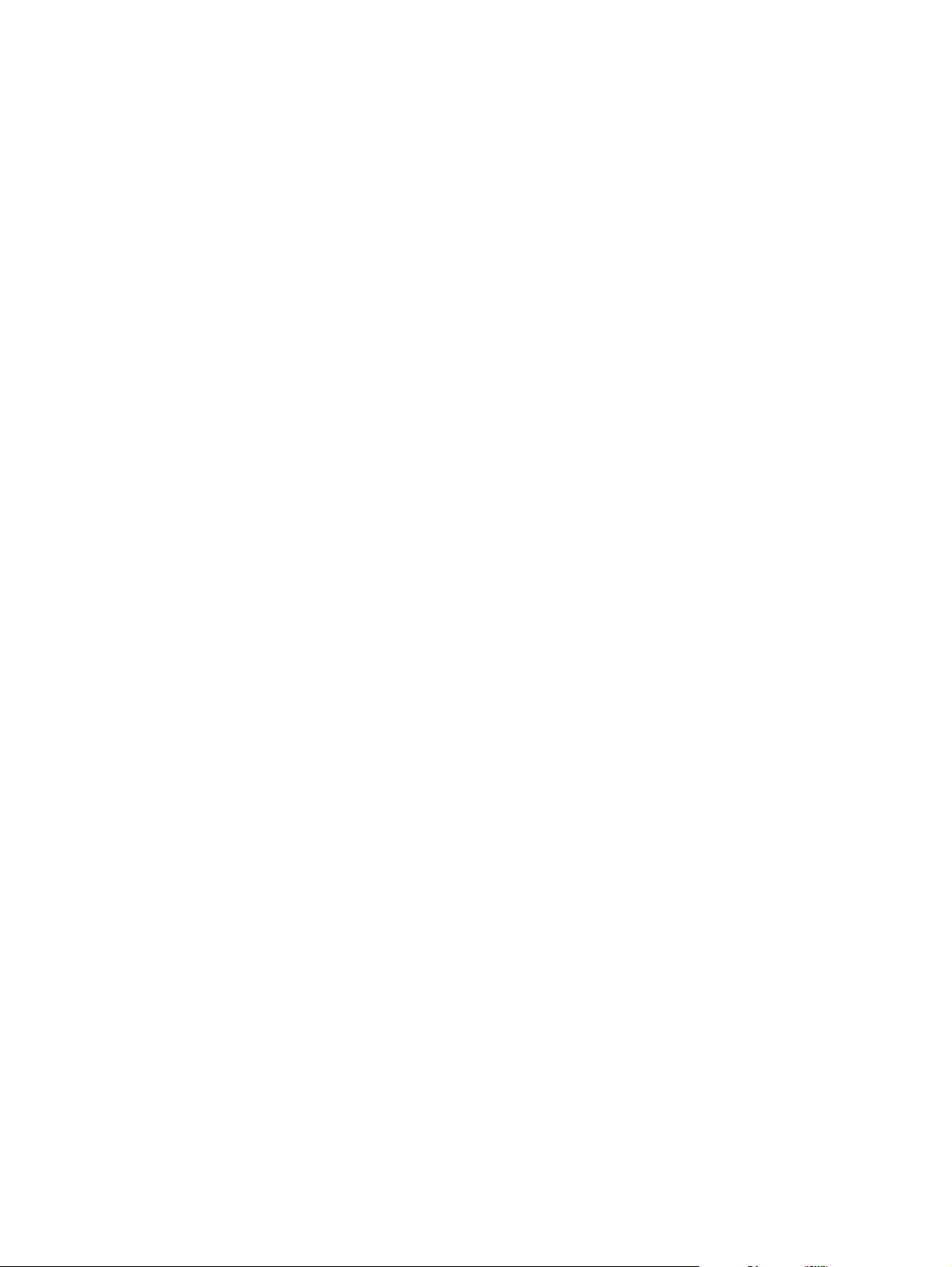
Page 3
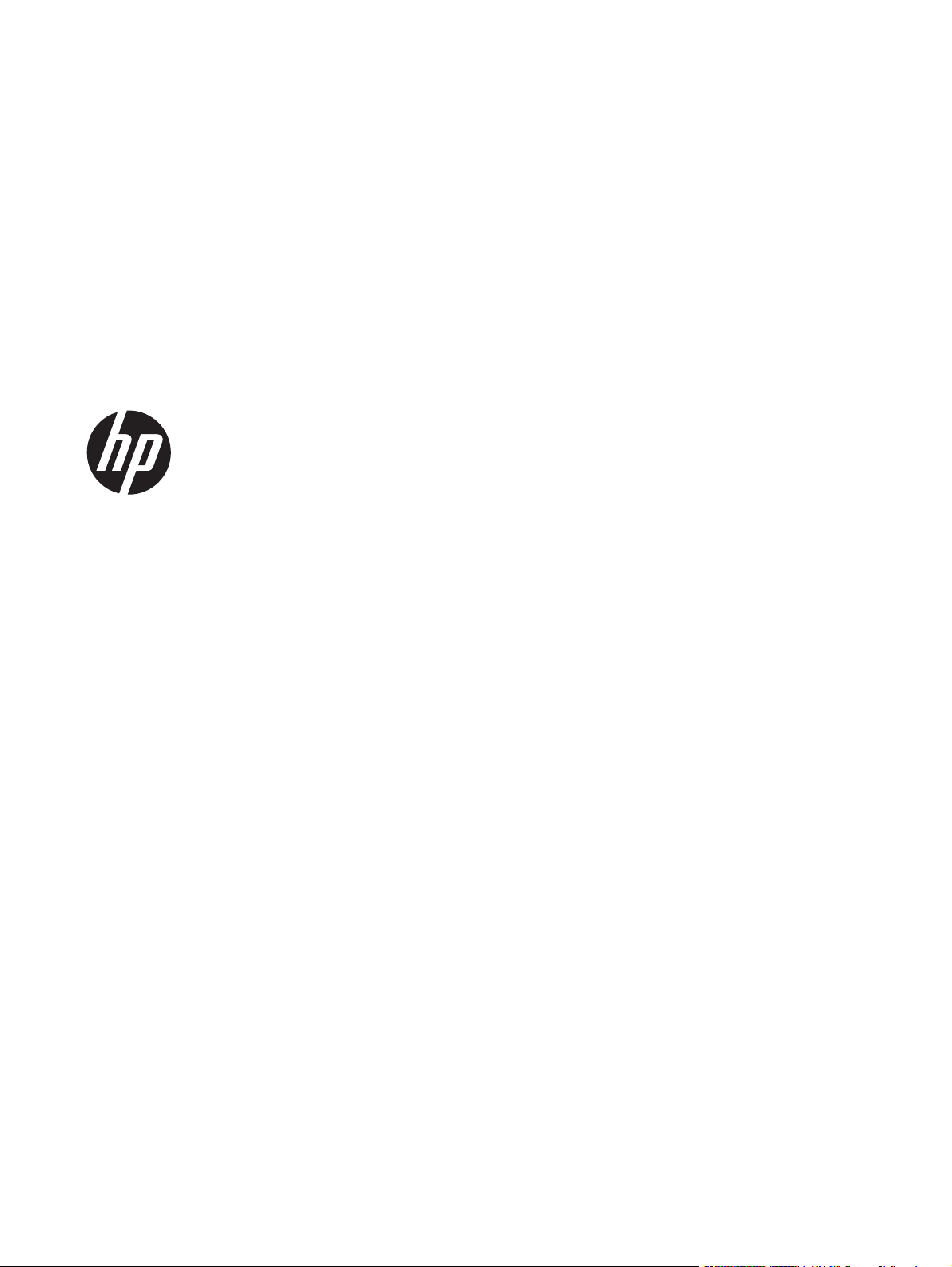
Stampante HP LaserJet Professional serie
P1560 e P1600
Page 4
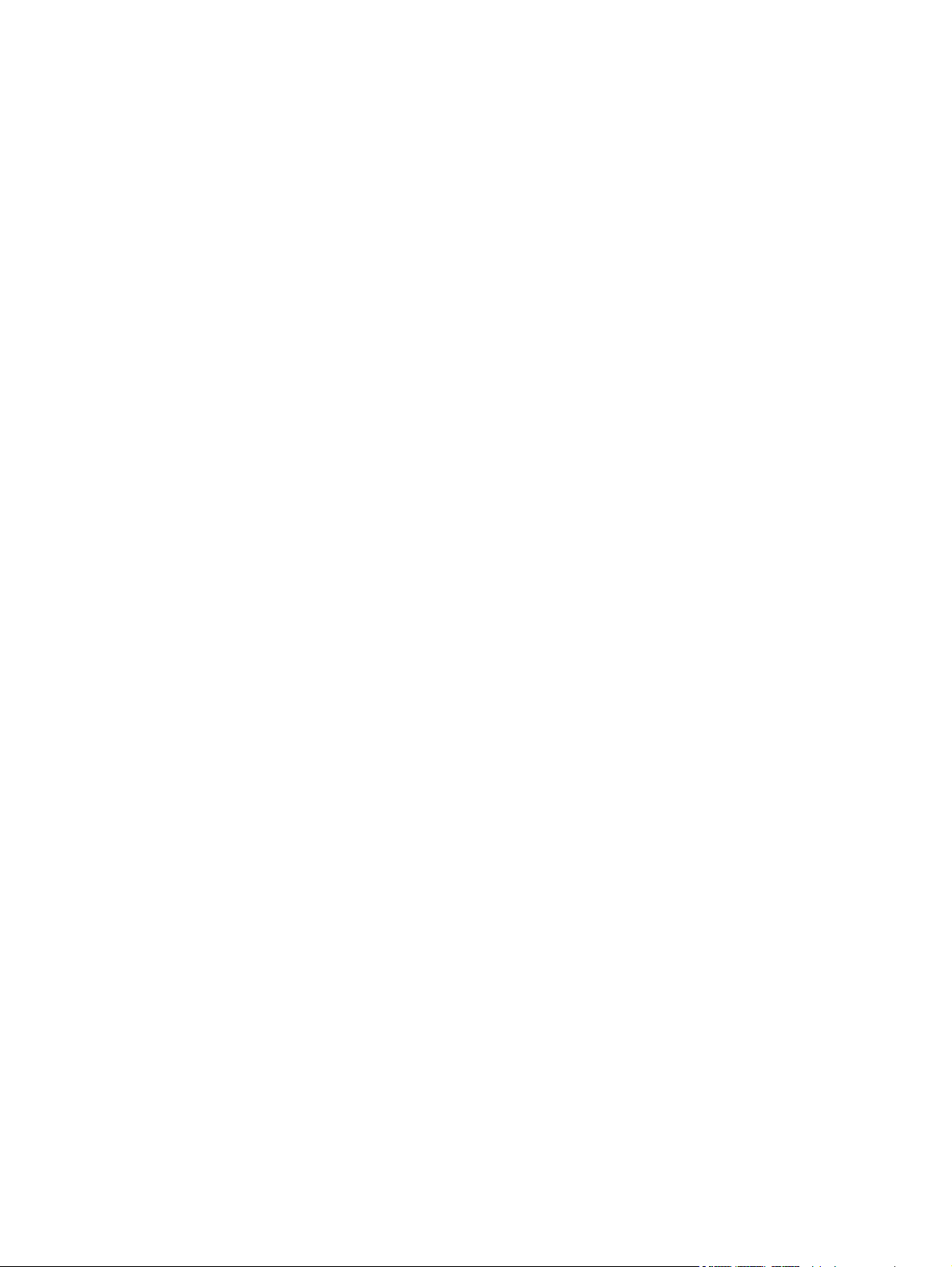
Copyright e licenza
© 2011 Copyright Hewlett-Packard
Development Company, L.P.
Sono vietati la riproduzione, l'adattamento e
la traduzione senza previo consenso scritto,
ad eccezione dei casi previsti dalle leggi sui
diritti d'autore.
Marchi registrati
®
, Acrobat® e PostScript® sono
Adobe
marchi registrati di Adobe Systems
Incorporated.
Intel® Core™ è un marchio di Intel
Corporation negli Stati Uniti e in altri paesi/
regioni.
Le informazioni contenute nel presente
documento sono soggette a modifica senza
preavviso.
Le uniche garanzie per i prodotti e i servizi
HP sono presentate nelle dichiarazioni
esplicite di garanzia fornite in
accompagnamento a tali prodotti e servizi.
Nessuna disposizione del presente
documento dovrà essere interpretata come
garanzia aggiuntiva. HP non sarà
responsabile per omissioni o errori tecnici
ed editoriali contenuti nel presente
documento.
Numero di catalogo: CE663-90959
Edition 1, 3/2011
Microsoft®, Windows®, Windows® XP e
Windows Vista® sono marchi di Microsoft
Corporation registrati negli Stati Uniti.
ENERGY STAR e il marchio ENERGY STAR
sono marchi registrati negli Stati Uniti.
Page 5
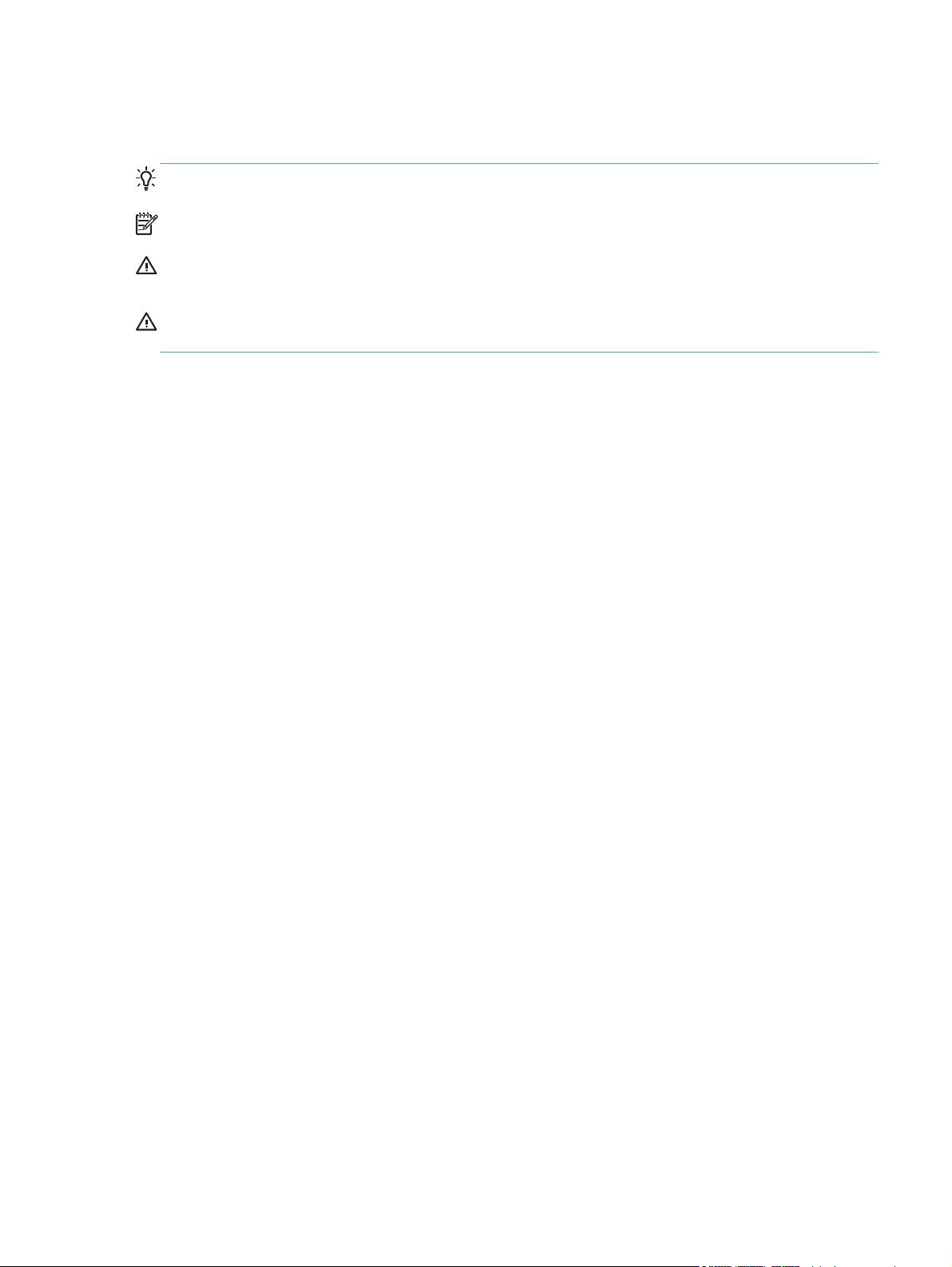
Convenzioni utilizzate nella Guida
SUGGERIMENTO: i suggerimenti forniscono informazioni o collegamenti utili.
NOTA: le note forniscono informazioni importanti per approfondire un concetto o eseguire un'attività.
ATTENZIONE: i messaggi di attenzione indicano le procedure consigliate per evitare di
danneggiare il prodotto o la perdita di dati.
AVVERTENZA! i messaggi di avviso allertano sulle procedure specifiche da seguire per evitare
lesioni personali, perdite di dati catastrofiche e danni estesi al prodotto.
ITWW iii
Page 6
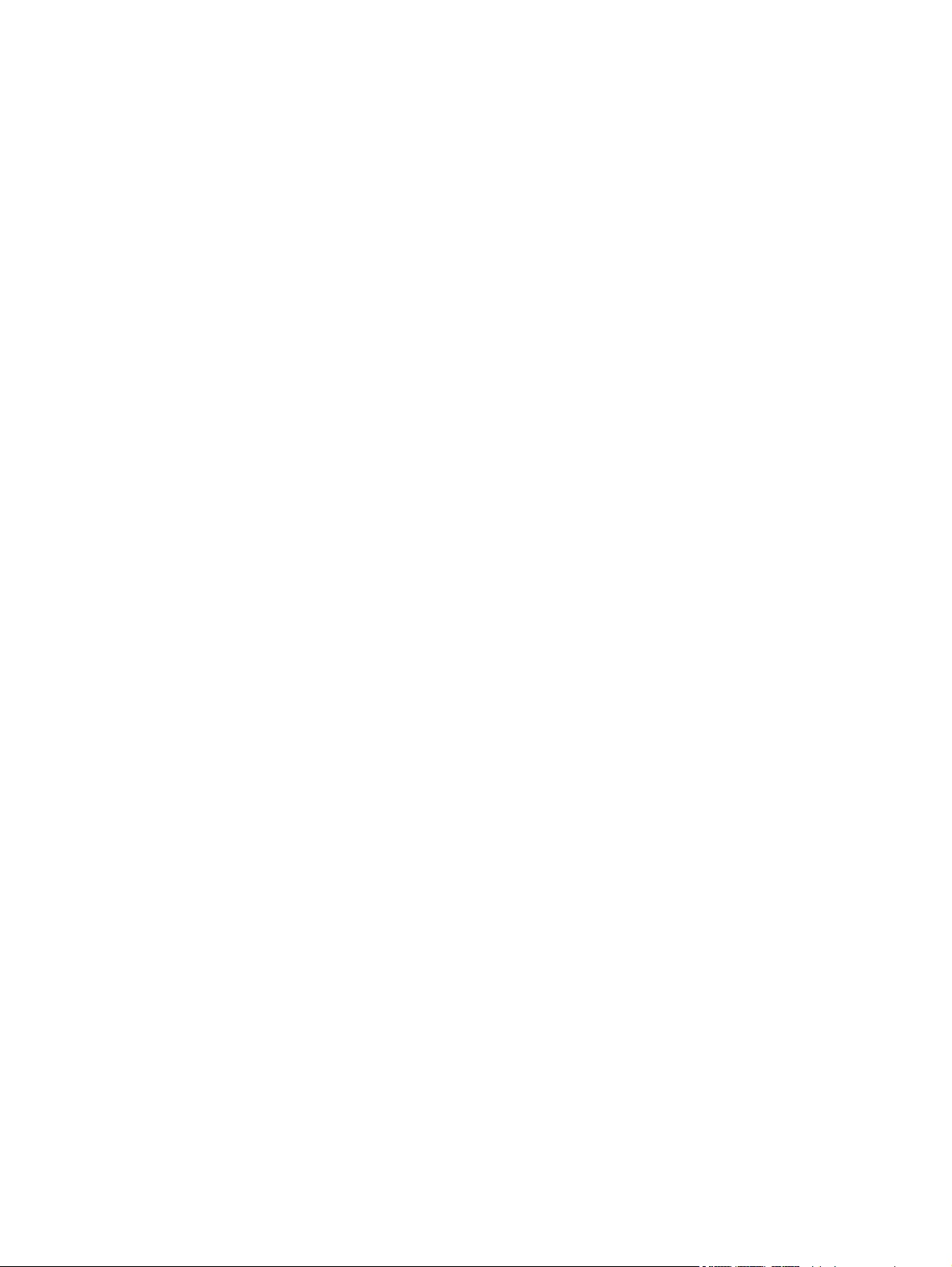
iv Convenzioni utilizzate nella Guida ITWW
Page 7
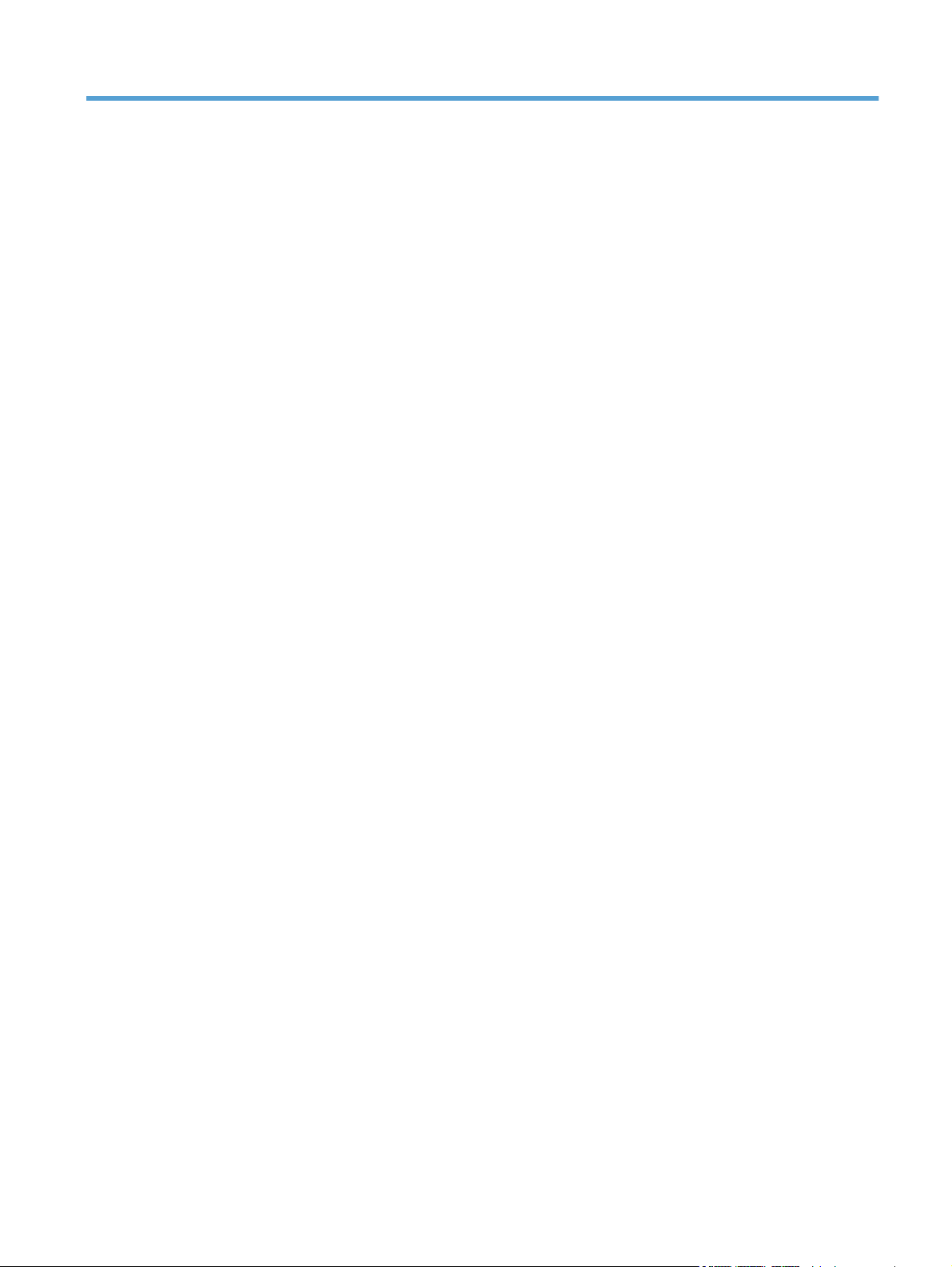
Sommario
1 Informazioni di base sul prodotto ..................................................................................... 1
Confronto tra prodotti ............................................................................................................... 2
Funzioni per il ridotto impatto ambientale della stampa ................................................................ 3
Caratteristiche del prodotto ....................................................................................................... 4
Viste del prodotto ..................................................................................................................... 6
Vista frontale e laterale sinistra ................................................................................... 6
Vista posteriore ......................................................................................................... 7
Posizione del numero di serie e del numero di modello .................................................. 7
Componenti del pannello di controllo .......................................................................... 8
2 Software per Windows ..................................................................................................... 9
Sistemi operativi supportati per Windows ................................................................................. 10
Driver per la stampante per Windows supportati ....................................................................... 11
Selezionare il driver per stampante corretto per Windows .......................................................... 12
Driver di stampa universale HP (UPD) ........................................................................ 12
Priorità per le impostazioni di stampa ....................................................................................... 13
Modifica delle impostazioni del driver della stampante per Windows .......................................... 14
Rimozione del software per Windows ...................................................................................... 15
Per rimuovere il software Windows, utilizzare l'utility di disinstallazione ........................ 15
Per rimuovere il software, utilizzare il pannello di controllo di Windows ........................ 15
Utility per Windows supportate ................................................................................................ 16
HP Web Jetadmin ................................................................................................... 16
Server Web incorporato HP ..................................................................................... 16
3 Utilizzo del prodotto con il Mac ....................................................................................... 17
Software per Mac .................................................................................................................. 18
Sistemi operativi supportati per Macintosh ................................................................. 18
Driver della stampante supportati per Macintosh ......................................................... 18
Rimozione del software per Mac ............................................................................... 18
Priorità delle impostazioni di stampa per Mac ............................................................ 18
Modifica delle impostazioni del driver della stampante per Macintosh .......................... 19
ITWW v
Page 8
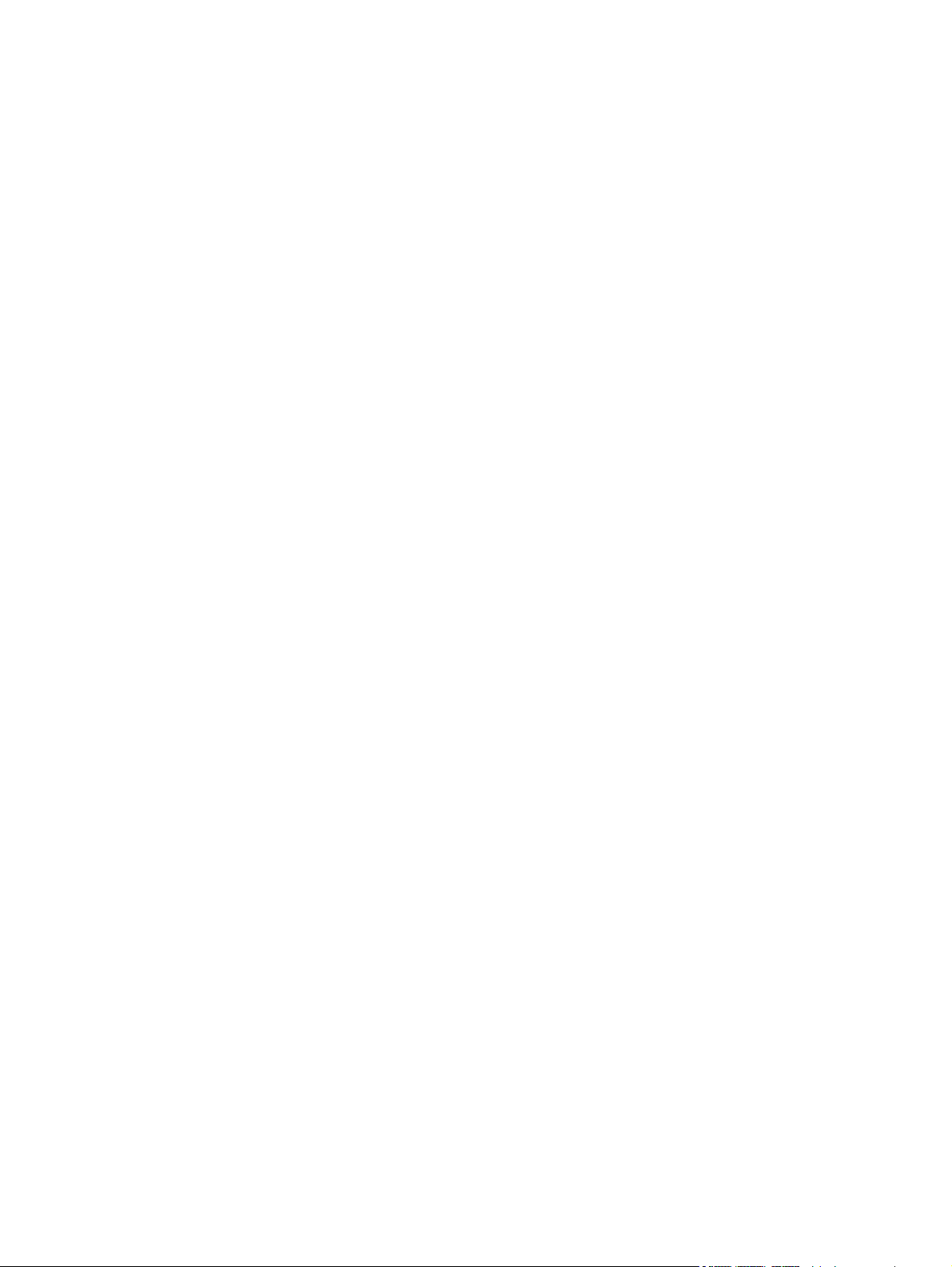
Software per Mac ................................................................................................... 19
Utility stampante HP per Mac .................................................................... 19
Utility per Mac supportate ........................................................................................ 19
Server Web incorporato HP ...................................................................... 19
Stampa con Mac ................................................................................................................... 21
Creazione e uso delle preimpostazioni di stampa in Macintosh .................................... 21
Ridimenisonamento dei documenti o stampa su un formato carta personalizzato ............ 21
Stampa di una pagina di copertina ........................................................................... 22
Stampa di più pagine su un foglio in Macintosh ......................................................... 22
Stampa su entrambi i lati (fronte/retro) con Mac ......................................................... 23
Automatico .............................................................................................. 23
Manuale ................................................................................................. 23
4 Collegamento del prodotto ............................................................................................. 25
Sistemi operativi di rete supportati ............................................................................................ 26
Dichiarazione di non responsabilità sulla condivisione stampante ................................. 26
Collegamento con USB ........................................................................................................... 27
Installare il prodotto con HP Smart Install .................................................................... 27
Installazione da CD ................................................................................................. 27
Collegamento a una rete ......................................................................................................... 28
Protocolli di rete supportati ....................................................................................... 28
Installazione del prodotto in una rete cablata ............................................................. 28
Configurazione delle impostazioni di rete .................................................................. 29
Visualizzazione o modifica delle impostazioni di rete ................................... 29
Impostazione o modifica della password di rete .......................................... 30
Indirizzo IP .............................................................................................. 30
Impostazioni della velocità e duplex del collegamento .................................. 30
5 Carta e supporti di stampa ............................................................................................. 31
Come utilizzare la carta e i supporti di stampa .......................................................................... 32
Indicazioni relative alla carta o ai supporti di stampa speciali ..................................................... 33
Modifica del driver di stampa in base al tipo e al formato dei supporti ......................................... 34
Formati di carta supportati ...................................................................................................... 35
Tipi di carta supportati ............................................................................................................ 37
Capacità degli scomparti e dei vassoi ...................................................................................... 38
Caricamento dei vassoi per carta ............................................................................................. 39
Vassoio di alimentazione prioritaria .......................................................................... 39
Vassoio di alimentazione principale .......................................................................... 39
Orientamento della carta per il caricamento dei vassoi ................................................ 39
vi ITWW
Page 9
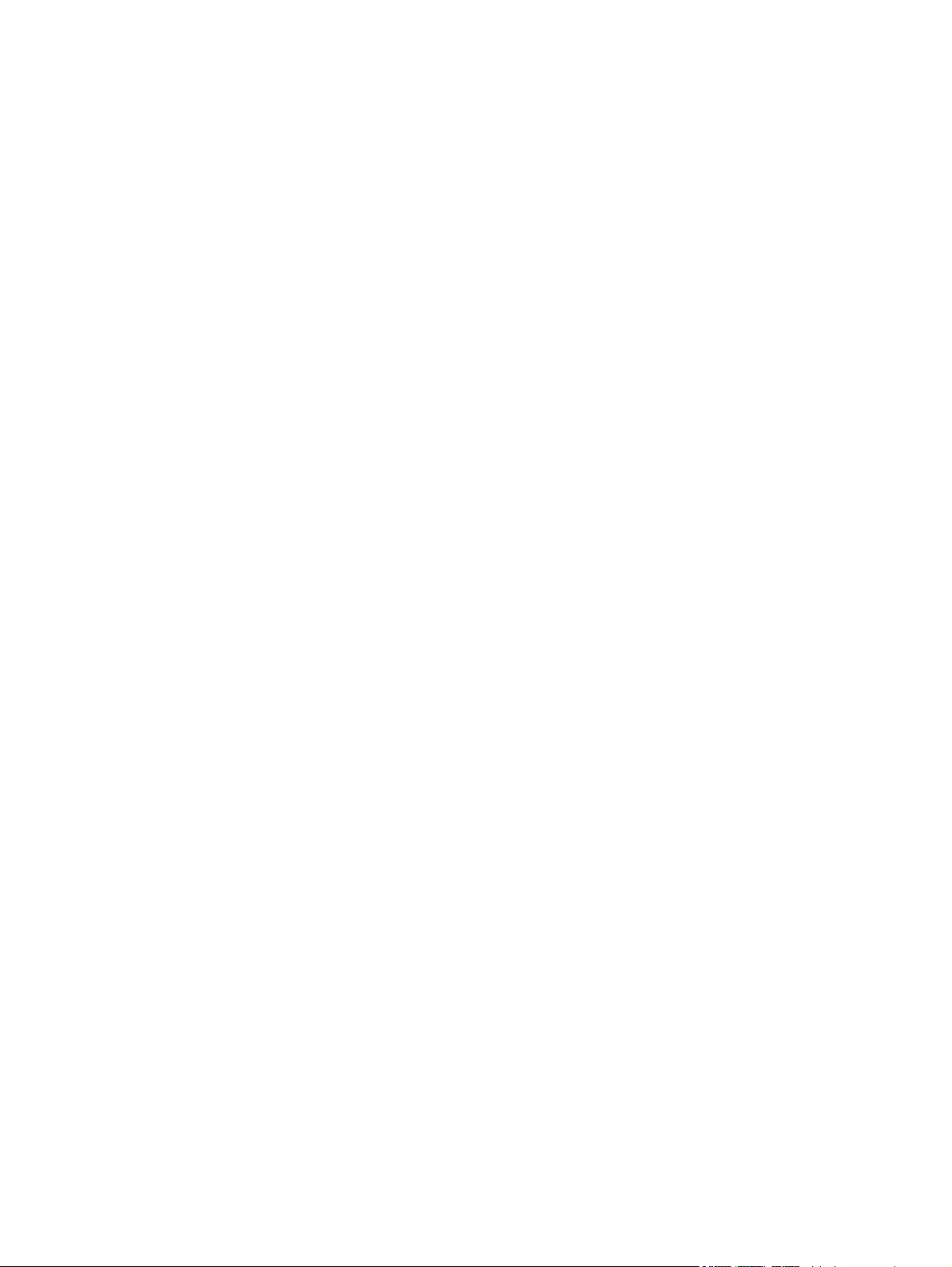
6 Operazioni di stampa ..................................................................................................... 41
Annullamento di un processo di stampa .................................................................................... 42
Interruzione del processo di stampa corrente dal pannello di controllo ........................... 42
Interruzione del processo di stampa dal programma software ...................................... 42
Stampa con Windows ............................................................................................................ 43
Aprire il driver per stampante Windows .................................................................... 43
Guida delle opzioni di stampa in Windows ............................................................... 43
Modifica del numero di copie di stampa in Windows .................................................. 43
Stampa di testo colorato come nero in Windows ........................................................ 43
Salvataggio di impostazioni di stampa personalizzate da riutilizzare in Windows .......... 44
Utilizzo dell'impostazione rapida di stampa ................................................ 44
Creazione di impostazioni rapide di stampa personalizzate ......................... 44
Miglioramento della qualità di stampa con Windows .................................................. 44
Selezione di un formato carta .................................................................... 44
Selezione di un formato carta personalizzato ............................... 44
Selezione di un tipo di carta ...................................................................... 45
Selezione della risoluzione di stampa ......................................................... 45
Stampa della prima o dell'ultima pagina su carta diversa in Windows .......................... 45
Adattamento di un documento alle dimensioni della pagina in Windows ....................... 45
Aggiunta di una filigrana a un documento in Windows ............................................... 46
Stampa su entrambi i lati (fronte/retro) con Windows .................................................. 46
Automatico .............................................................................................. 46
Manuale ................................................................................................. 47
Creazione di un opuscolo con Windows ................................................................... 48
Stampa di più pagine per foglio in Windows ............................................................. 48
Selezione dell'orientamento della pagina in Windows ................................................ 49
Uso di HP ePrint ...................................................................................................... 49
Uso di HP Cloud Print ............................................................................... 49
Uso di AirPrint ......................................................................................... 50
7 Gestione e manutenzione ............................................................................................... 53
Stampa pagine di informazioni ............................................................................................... 54
Pagina di configurazione ......................................................................................... 54
Pagina sullo stato dei materiali di consumo ................................................................ 54
Pagina di dimostrazione .......................................................................................... 55
Utilizzo del server Web incorporato HP .................................................................................... 56
Aprire il server Web incorporato .............................................................................. 56
Sezioni del server Web incorporato .......................................................................... 57
Scheda Informazioni ................................................................................. 57
Scheda Impostazioni ................................................................................ 57
Scheda Rete ............................................................................................ 57
ITWW vii
Page 10
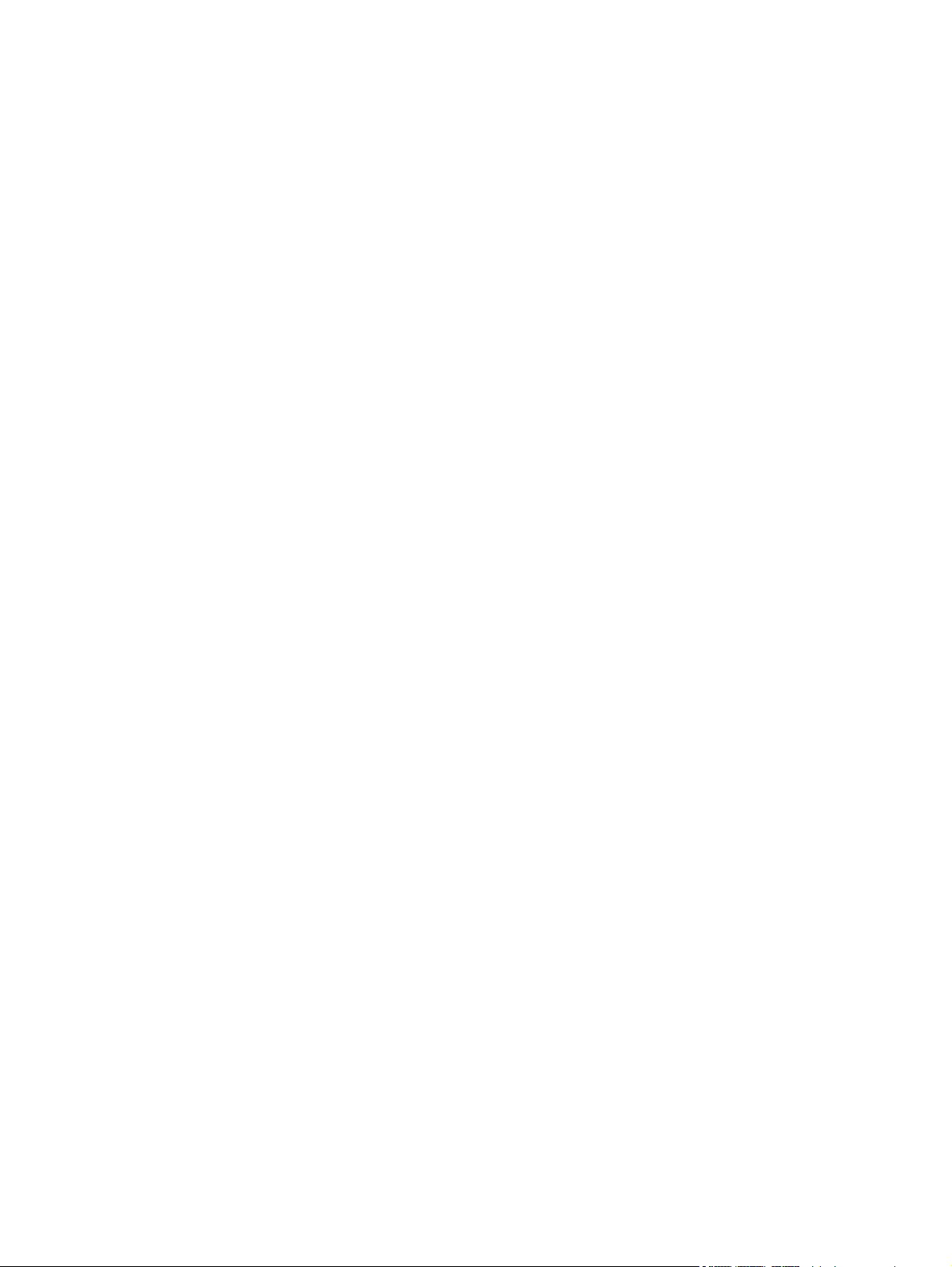
Scheda HP Smart Install ............................................................................ 57
Collegamenti ........................................................................................... 57
Impostazioni di EconoMode .................................................................................................... 58
EconoMode ............................................................................................................ 58
Modalità Spegnimento auto ..................................................................................... 58
Impostazioni della Modalità silenziosa ..................................................................................... 60
Gestione di materiali di consumo e accessori ............................................................................ 61
Gestione delle cartucce di stampa ............................................................................. 61
Conservazione della cartuccia di stampa .................................................... 61
Politica HP per le cartucce di stampa non HP ............................................... 61
Servizio telefonico e sito Web HP per la denuncia di frodi ............................ 61
Riciclaggio dei materiali di consumo .......................................................... 61
Istruzioni di sostituzione ........................................................................................... 62
Ridistribuzione del toner ............................................................................ 62
Sostituzione della cartuccia di stampa ........................................................ 63
Sostituzione del rullo di prelievo ................................................................. 65
Sostituzione del tampone di separazione .................................................... 68
Pulizia del prodotto ................................................................................................................ 71
Pulire il rullo di prelievo ........................................................................................... 71
Pulizia del percorso della carta ................................................................................. 72
Pulizia dell'area della cartuccia di stampa ................................................................. 72
Pulizia esterna ........................................................................................................ 74
Aggiornamenti del prodotto .................................................................................................... 75
Aggiornamenti firmware .......................................................................................... 75
8 Risoluzione dei problemi ................................................................................................. 77
Risoluzione dei problemi generali ............................................................................................ 78
Elenco di controllo per la risoluzione dei problemi ...................................................... 78
Fattori che influiscono sulle prestazioni del prodotto .................................................... 79
Ripristino delle impostazioni di fabbrica ................................................................................... 80
Interpretazione delle sequenze delle spie del pannello di controllo ............................................... 81
Eliminazione degli inceppamenti ............................................................................................. 86
Cause comuni degli inceppamenti ............................................................................. 86
Individuazione degli inceppamenti ............................................................................ 86
Rimozione degli inceppamenti da vassoi di alimentazione ........................................... 87
Rimozione degli inceppamenti dal duplexer ............................................................... 89
Rimozione degli inceppamenti dalle aree di uscita ...................................................... 91
Rimozione degli inceppamenti dall'interno del prodotto ............................................... 92
Risoluzione di inceppamenti frequenti ........................................................................ 94
Modifica dell'impostazione del ripristino dagli inceppamenti ........................................ 95
Soluzione dei problemi di gestione della carta .......................................................................... 96
viii ITWW
Page 11
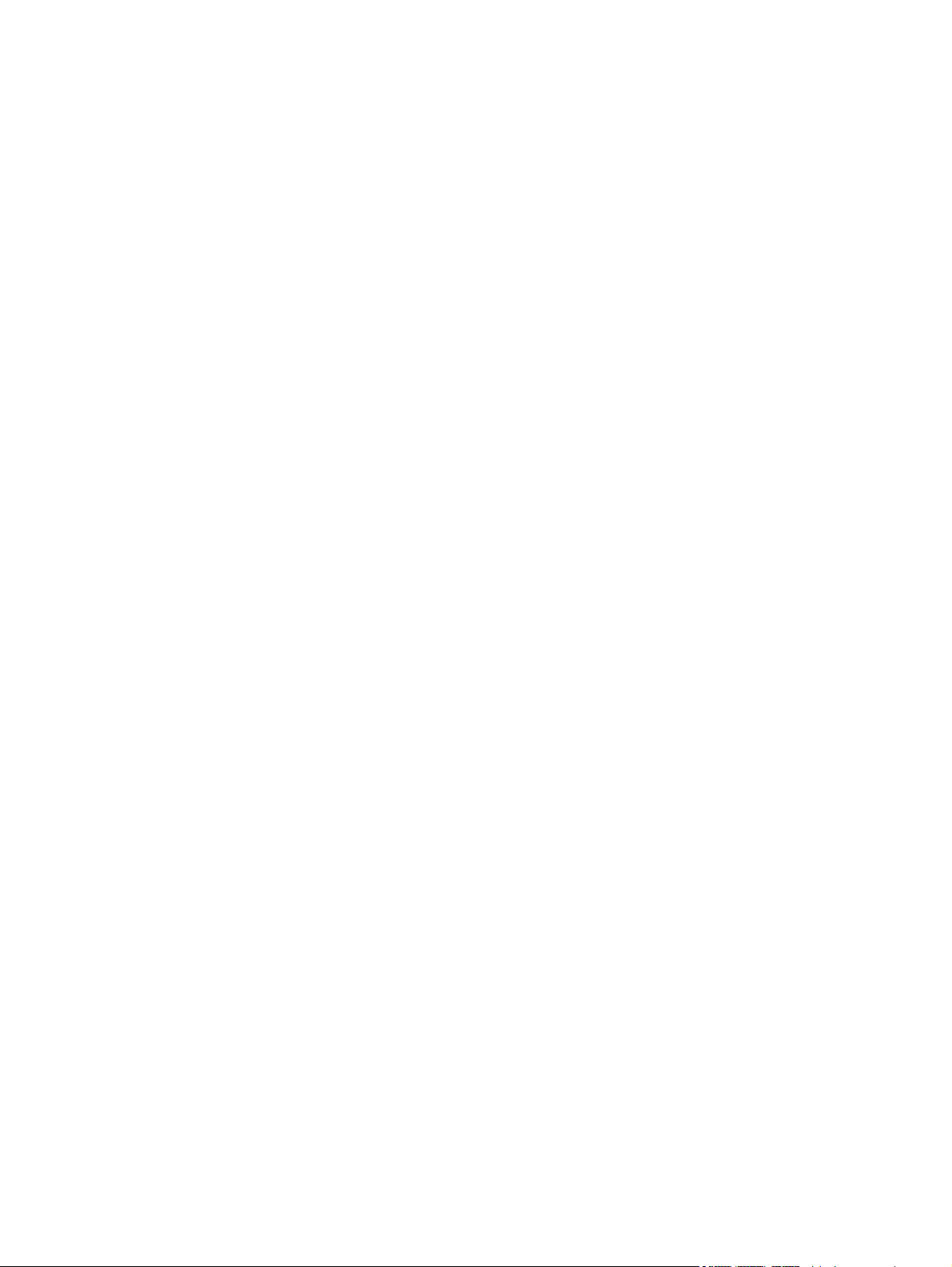
Risoluzioni di problemi inerenti la qualità delle immagini ............................................................ 98
Esempi di difetti nell'immagine .................................................................................. 98
Stampa chiara o sbiadita .......................................................................... 98
Macchie di toner ...................................................................................... 98
Parti non stampate ................................................................................... 99
Linee verticali ........................................................................................... 99
Sfondo grigio .......................................................................................... 99
Sbavature di toner .................................................................................. 100
Fuoriuscita di toner ................................................................................. 100
Difetti verticali ripetuti ............................................................................. 100
Caratteri deformati ................................................................................. 101
Inclinazione della pagina ........................................................................ 101
Arricciamento o ondulazione ................................................................... 101
Stropicciature o pieghe ........................................................................... 102
Contorni sporchi di toner ........................................................................ 102
Umidità ................................................................................................. 103
Ottimizzazione e miglioramento della qualità delle immagini ..................................... 104
Modifica della densità di stampa ............................................................. 104
Risoluzione dei problemi relativi alle prestazioni ...................................................................... 105
Risoluzione dei problemi di connettività .................................................................................. 106
Risoluzione dei problemi di connessione diretta ........................................................ 106
Risoluzione dei problemi di rete .............................................................................. 106
Risoluzione dei problemi software del prodotto ........................................................................ 108
Risoluzione dei problemi comuni di Windows ......................................................... 108
Risoluzione dei problemi comuni con Macintosh ....................................................... 109
Appendice A Materiali di consumo e accessori ................................................................. 113
Ordinazione di parti, accessori e materiali di consumo ............................................................ 114
Numeri di catalogo .............................................................................................................. 115
Accessori per la gestione della carta ....................................................................... 115
Cartucce di stampa ............................................................................................... 115
Cavi e interfacce ................................................................................................... 115
Appendice B Servizi di assistenza e supporto ................................................................... 117
Dichiarazione di garanzia limitata Hewlett-Packard ................................................................. 118
Garanzia di protezione HP: Dichiarazione di garanzia limitata per le cartucce di stampa
LaserJet ............................................................................................................................... 120
Contratto di licenza per l'utente finale .................................................................................... 121
Assistenza in garanzia CSR (Customer Self Repair) .................................................................. 124
Assistenza clienti .................................................................................................................. 125
Reimballaggio del prodotto ................................................................................................... 126
ITWW ix
Page 12
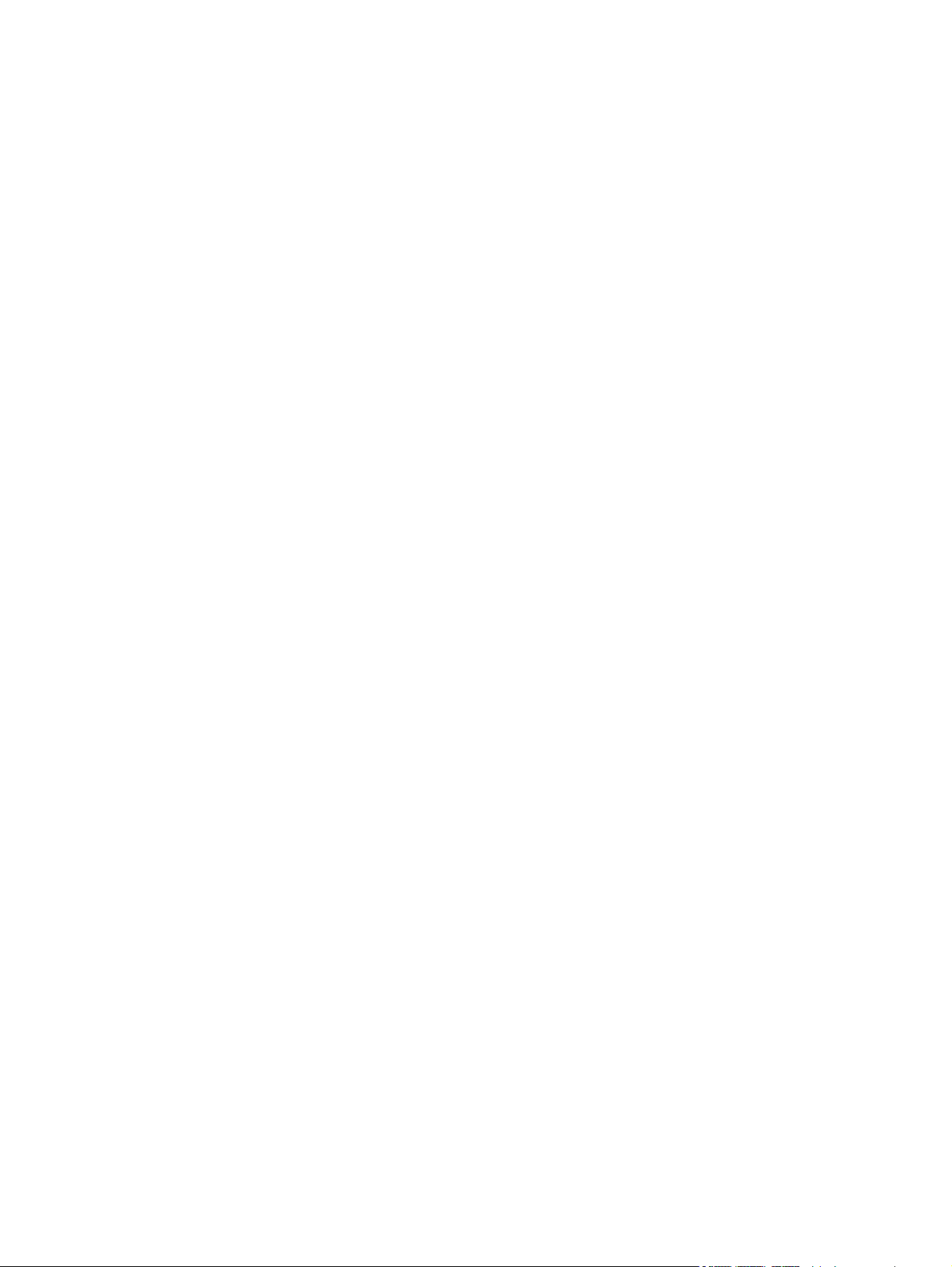
Appendice C Specifiche .................................................................................................... 127
Specifiche fisiche ................................................................................................................. 128
Consumo energetico, specifiche elettriche ed emissioni acustiche ............................................... 129
Specifiche ambientali ........................................................................................................... 129
Appendice D Informazioni sulle normative ....................................................................... 131
Norme FCC ........................................................................................................................ 132
Supporto del prodotto mirato alla difesa dell'ambiente ............................................................. 133
Protezione dell'ambiente ........................................................................................ 133
Emissione di ozono ............................................................................................... 133
Consumo energetico .............................................................................................. 133
Consumo di toner .................................................................................................. 133
Uso della carta ..................................................................................................... 133
Materiali in plastica .............................................................................................. 133
Materiali di consumo HP LaserJet ............................................................................ 134
Istruzioni per il riciclaggio e la restituzione ............................................................... 134
Stati Uniti e Portorico .............................................................................. 134
Restituzione di più cartucce ...................................................... 134
Restituzione di cartucce singole ................................................. 134
Spedizione ............................................................................. 135
Restituzioni in altri paesi/regioni .............................................................. 135
Carta ................................................................................................................... 135
Limitazioni relative ai materiali ............................................................................... 135
Smaltimento delle apparecchiature elettriche ed elettroniche a fine vita nell’Unione
Europea ............................................................................................................... 135
Sostanze chimiche ................................................................................................ 136
Material Safety Data Sheet (MSDS, Scheda tecnica di sicurezza) ............................... 136
Ulteriori informazioni ............................................................................................. 136
Dichiarazione di conformità .................................................................................................. 137
Dichiarazioni sulla sicurezza ................................................................................................. 138
Sicurezza dei prodotti laser .................................................................................... 138
Norme DOC per il Canada .................................................................................... 138
Dichiarazione VCCI (Giappone) ............................................................................. 138
Istruzioni relative al cavo di alimentazione ............................................................... 138
Dichiarazione relativa ai cavi di alimentazione (Giappone) ....................................... 138
Dichiarazione EMC (Corea) ................................................................................... 139
Dichiarazione sulla sicurezza dei prodotti laser per la Finlandia ................................. 140
Dichiarazione GS (Germania) ................................................................................ 140
Tabella sostanze (Cina) ......................................................................................... 141
Restrizioni relative alla dichiarazione di sostanze nocive (Turchia) .............................. 141
x ITWW
Page 13
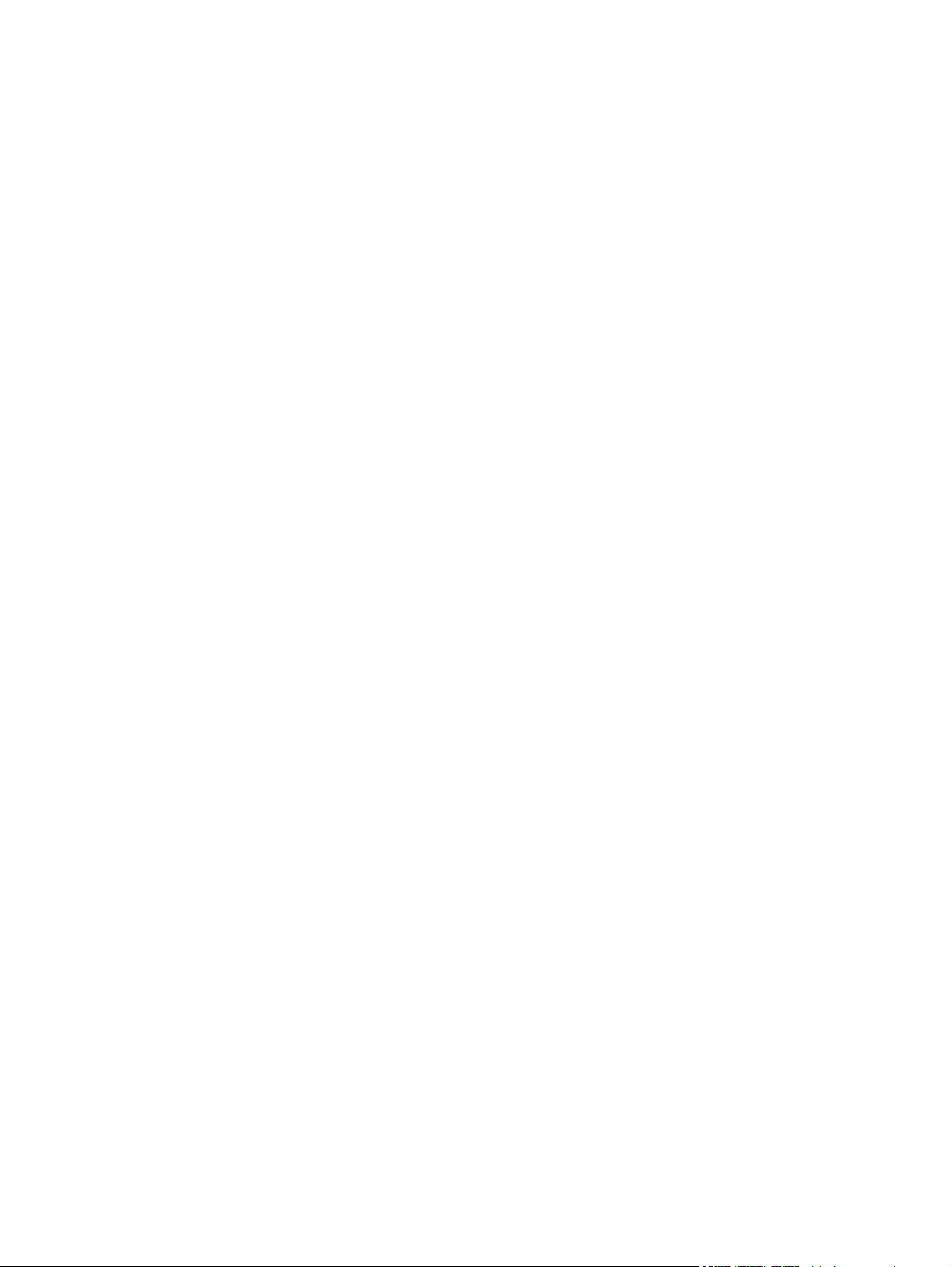
Indice analitico ................................................................................................................. 143
ITWW xi
Page 14

xii ITWW
Page 15
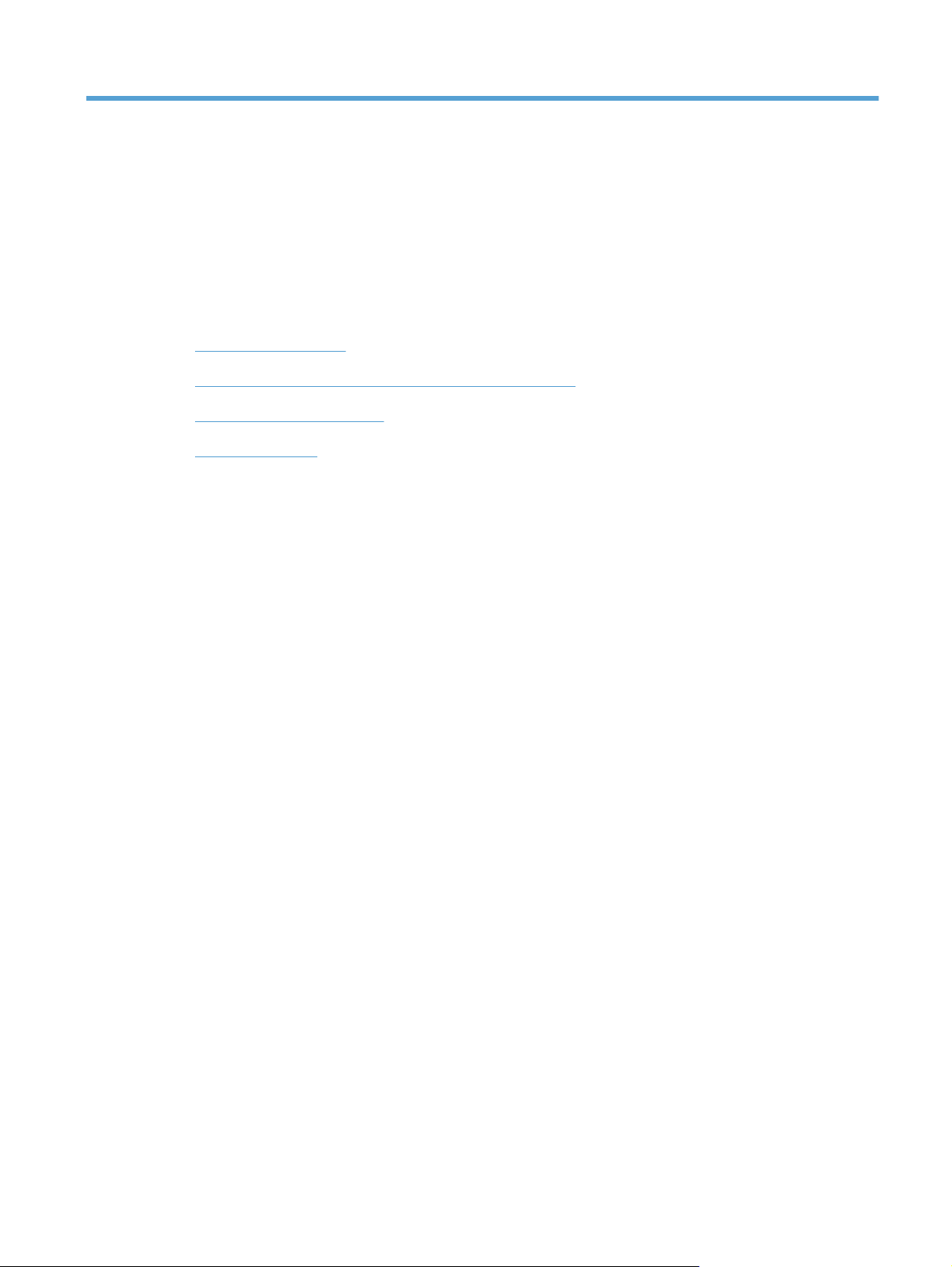
1 Informazioni di base sul prodotto
Confronto tra prodotti
●
Funzioni per il ridotto impatto ambientale della stampa
●
Caratteristiche del prodotto
●
Viste del prodotto
●
ITWW 1
Page 16
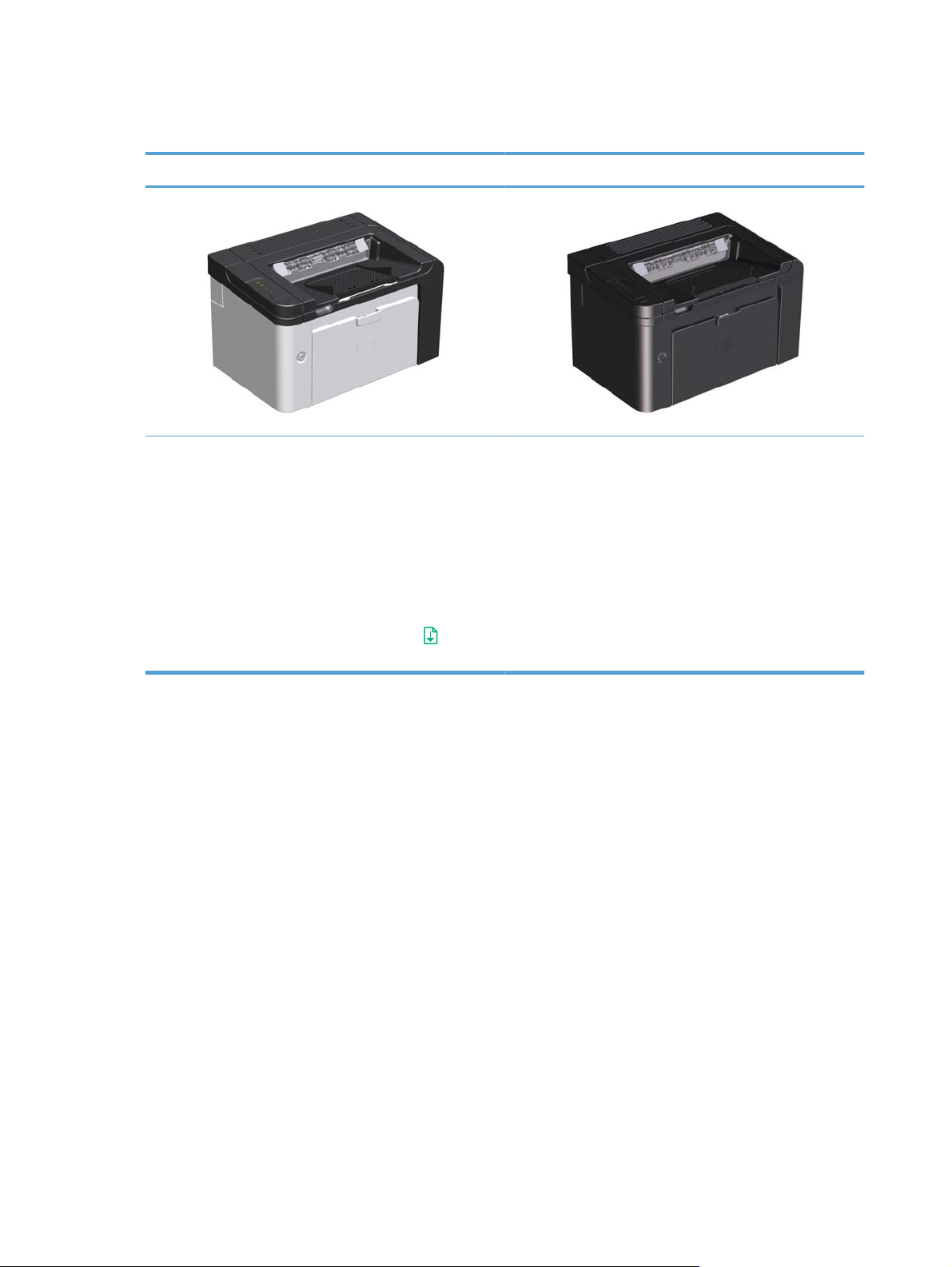
Confronto tra prodotti
Serie Stampante HP LaserJet Professional P1560 Serie Stampante HP LaserJet Professional P1600
● Velocità: 22 pagine A4 al minuto (ppm), 23 pagine
formato Letter al minuto
●
Vassoi: vassoio di alimentazione prioritaria (10 fogli) e
vassoio di alimentazione principale (250 fogli)
●
Scomparto di uscita: 125 fogli
●
Connettività: Porta USB 2.0 ad alta velocità
● Stampa fronte/retro: stampa duplex (utilizzando il
driver per stampante e il pulsante Continua
pannello di controllo)
sul
● Velocità: 25 ppm formato A4, 26 ppm formato Letter
●
Vassoi: vassoio di alimentazione prioritaria (10 fogli) e
vassoio di alimentazione principale (250 fogli)
● Scomparto di uscita: 125 fogli
●
Connettività: porta USB 2.0 ad alta velocità e
collegamento in rete integrato
● Stampa fronte/retro: stampa duplex automatica
2 Capitolo 1 Informazioni di base sul prodotto ITWW
Page 17
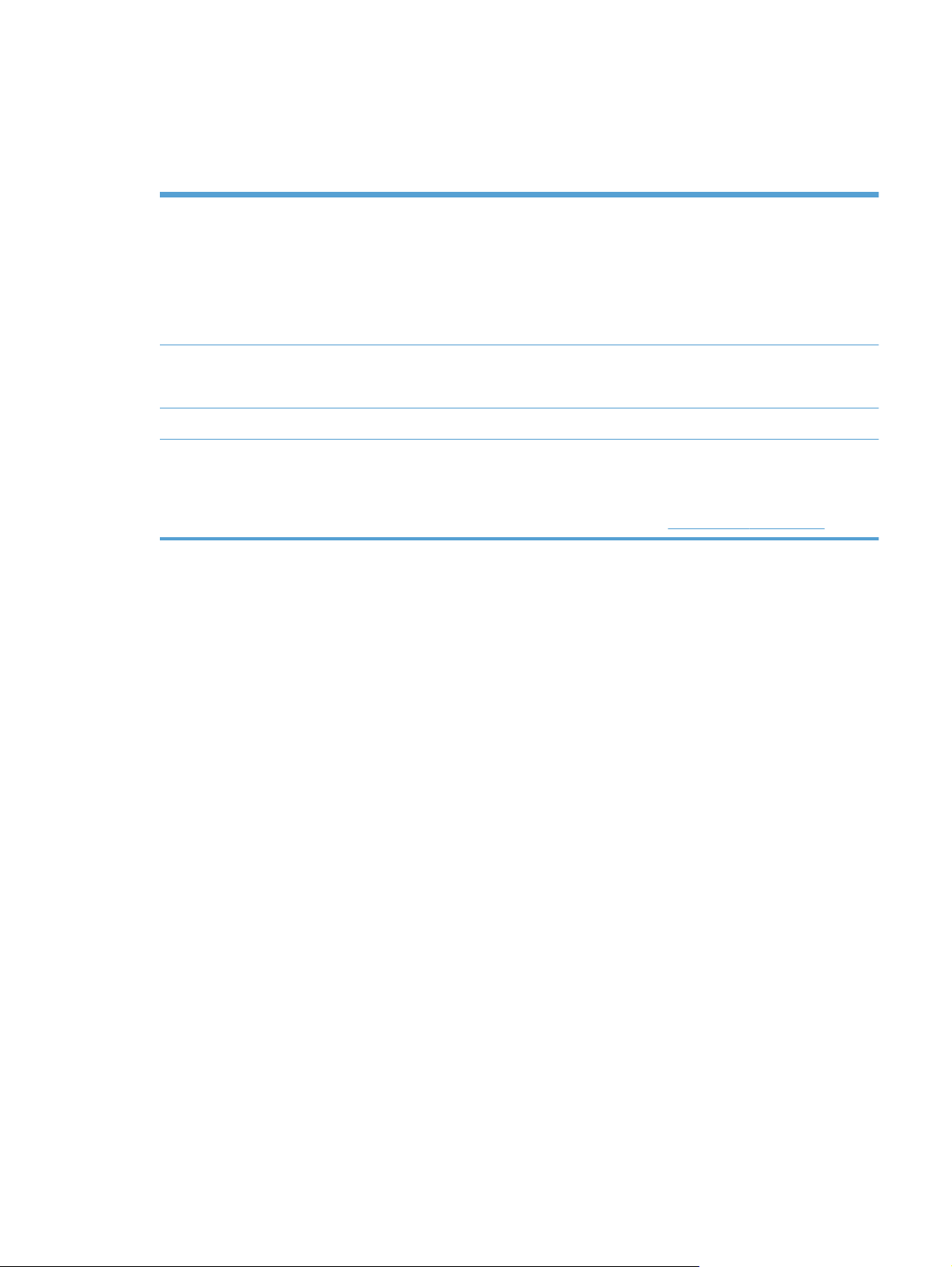
Funzioni per il ridotto impatto ambientale della stampa
Fronte/retro Consente di risparmiare carta utilizzando la stampa fronte/retro come impostazione di
stampa predefinita.
● La serie Stampante HP LaserJet Professional P1560 supporta la stampa fronte/retro
manuale.
● La serie Stampante HP LaserJet Professional P1600 supporta la stampa fronte/retro
automatica e manuale.
Riciclaggio Consente di ridurre gli sprechi utilizzando carta riciclata.
Consente di riciclare le cartucce di stampa tramite il servizio di restituzione cartucce di HP.
Risparmio energetico Risparmio energia avviando la modalità Spegnimento auto del prodotto.
HP Smart Web Printing Utilizzare HP Smart Web Printing per selezionare, memorizzare e organizzare testo e grafica
da più pagine Web e quindi modificare e stampare esattamente quanto visualizzato.
Consente di controllare le informazioni necessarie, riducendo gli sprechi.
Scaricare HP Smart Web Printing dal seguente sito Web:
www.hp.com/go/smartweb.
ITWW
Funzioni per il ridotto impatto ambientale della stampa
3
Page 18
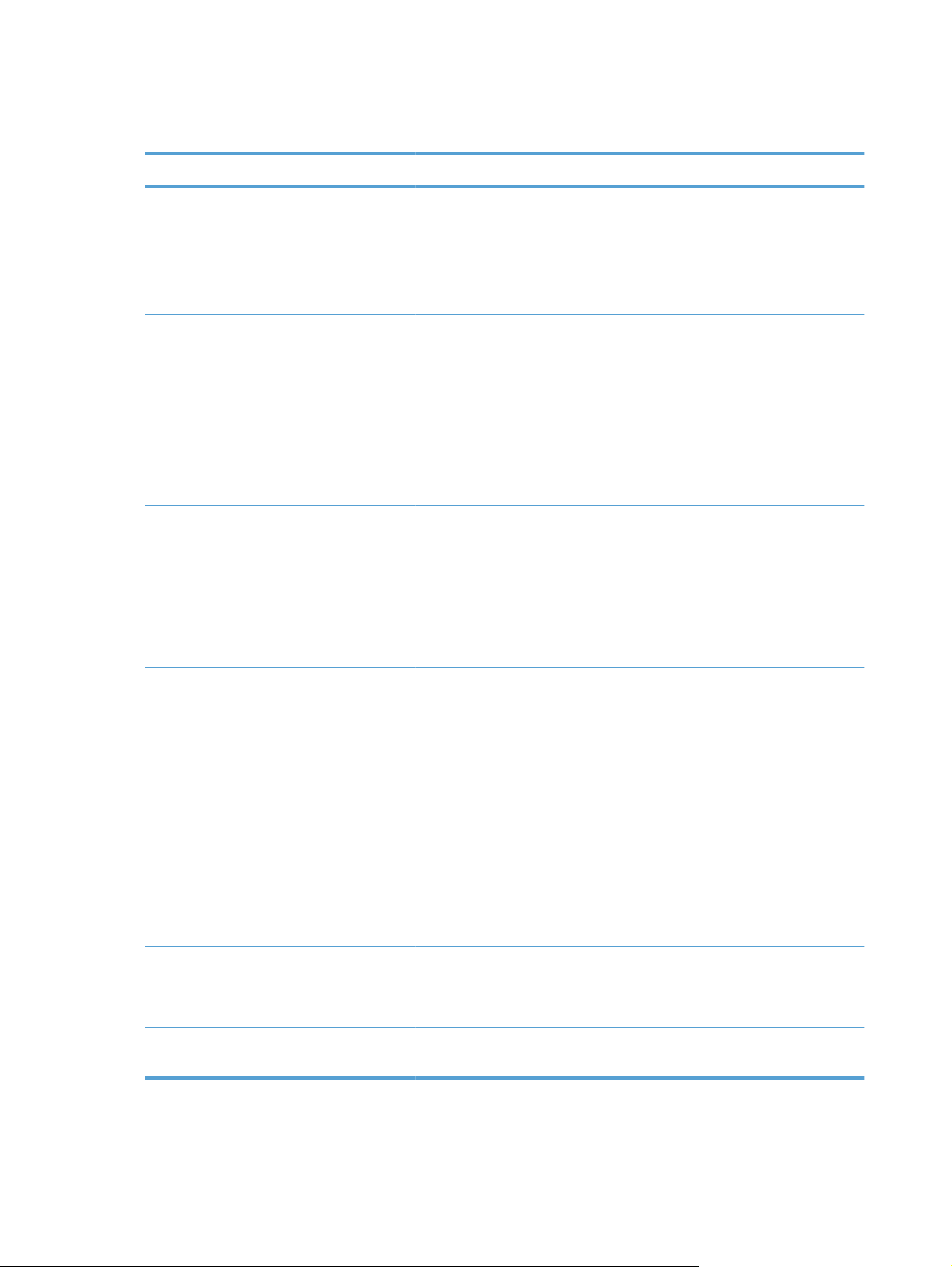
Caratteristiche del prodotto
Vantaggio Funzioni di supporto
Qualità di stampa ●
Sistemi operativi supportati
Facilità di utilizzo
Cartuccia di stampa HP originale.
Testo e grafica a 600 per 600 dpi effettivi.
●
● FastRes (1200 dpi).
Impostazioni regolabili per ottimizzare la qualità di stampa.
●
● Windows 7 (32 bit e 64 bit)
● Windows Vista (32 e 64 bit)
Windows XP (32 bit e 64 bit)
●
Windows Server 2008 (32 bit e 64 bit)
●
● Windows Server 2003 (32 bit e 64 bit)
Mac OS X v10.4, v10.5, v10.6
●
● La funzione HP Smart Install consente di installare il software del prodotto
quando si collega un cavo USB tra il prodotto e il computer.
L'installazione della cartuccia di stampa HP originale è semplice.
●
● Accesso rapido alla cartuccia di stampa e al percorso della carta
attraverso lo sportello della cartuccia di stampa.
Il vassoio della carta può essere regolato con una mano.
●
Flessibilità di gestione della carta ●
Collegamenti di interfacce
Risparmio di energia
Un vassoio di alimentazione principale per carta intestata, buste,
etichette, lucidi, supporti di formato personalizzato, cartoline e carta
pesante.
Vassoio di alimentazione prioritaria per carta intestata, buste, etichette,
●
lucidi, supporti di formato personalizzato, cartoline e carta pesante.
● Scomparto di uscita superiore a 125 fogli.
Stampa fronte/retro
●
◦ Serie Stampante HP LaserJet Professional P1560: stampa
duplex manuale.
◦ Serie Stampante HP LaserJet Professional P1600: stampa
duplex automatica.
● Porta USB 2.0 ad alta velocità
Server di stampa interno incorporato per il collegamento a una rete
●
10/100Base-T (solo per modelli di rete).
● Il prodotto risparmia automaticamente elettricità riducendo notevolmente
il consumo quando non è in fase di stampa.
4 Capitolo 1 Informazioni di base sul prodotto ITWW
Page 19
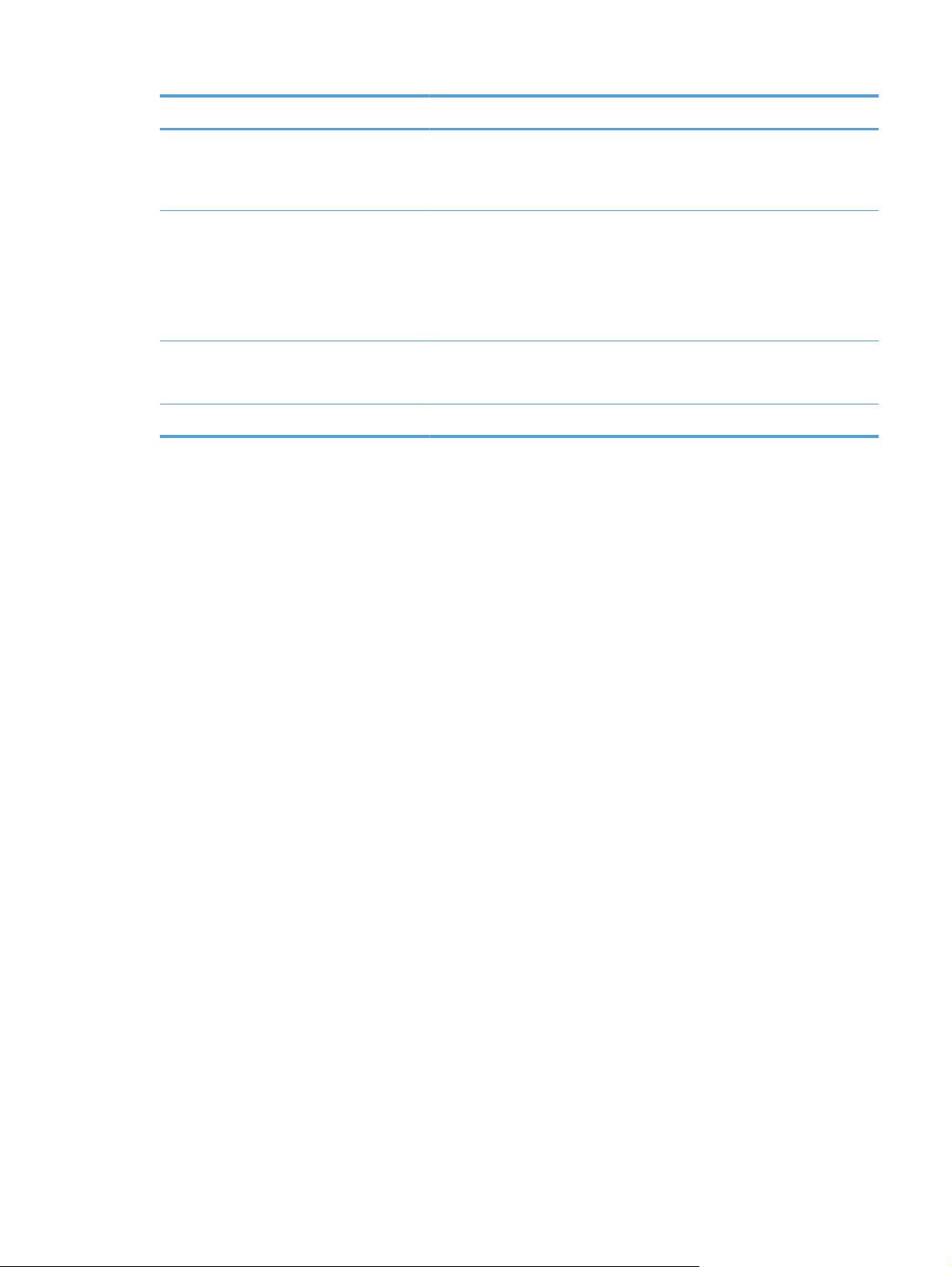
Vantaggio Funzioni di supporto
Stampa economica ●
Materiali d'uso ●
Accessibilità ●
Protezione ●
Le funzioni di stampa di più miniature sullo stesso foglio e di stampa fronte/
retro consentono di utilizzare una minore quantità di carta.
● Economode (possibile risparmio di toner).
La pagina di stato dei materiali di consumo, con gli indicatori delle
cartucce di stampa, consente di valutare i livelli di tali materiali di
consumo. Non disponibile per materiali di consumo non HP.
Autenticazione delle cartucce di stampa HP originali.
●
● Ordinazione semplificata per materiali di consumo sostitutivi.
La Guida dell'utente in linea è compatibile con screen reader di testo.
Tutti gli sportelli e i coperchi possono essere aperti con una mano.
●
Presa dispositivo di bloccaggio Kensington sul retro del prodotto.
ITWW
Caratteristiche del prodotto
5
Page 20

Viste del prodotto
Vista frontale e laterale sinistra
Figura 1-1 Serie Stampante HP LaserJet Professional P1560 e P1600
1
2
7
6
5
Scomparto di uscita
1
Estensione del vassoio di raccolta
2
Vassoio di alimentazione prioritaria
3
Vassoio di alimentazione principale
4
Pulsante alimentazione
5
Linguetta di apertura dello sportello della cartuccia di stampa
6
Pannello di controllo
7
3
4
6 Capitolo 1 Informazioni di base sul prodotto ITWW
Page 21

Vista posteriore
Figura 1-2 Serie Stampante HP LaserJet Professional P1560 e P1600
Porta USB
1
Porta di rete interna HP (solo serie Stampante HP LaserJet Professional P1600)
Presa elettrica
2
Dispositivo di bloccaggio Kensington
3
1
3
4
2
Duplexer e sportello posteriore di accesso agli inceppamenti (solo serie Stampante HP LaserJet Professional P1600)
4
Posizione del numero di serie e del numero di modello
L'etichetta che contiene i numeri di modello e di serie è posta nella parte posteriore del prodotto.
ITWW
Viste del prodotto
7
Page 22
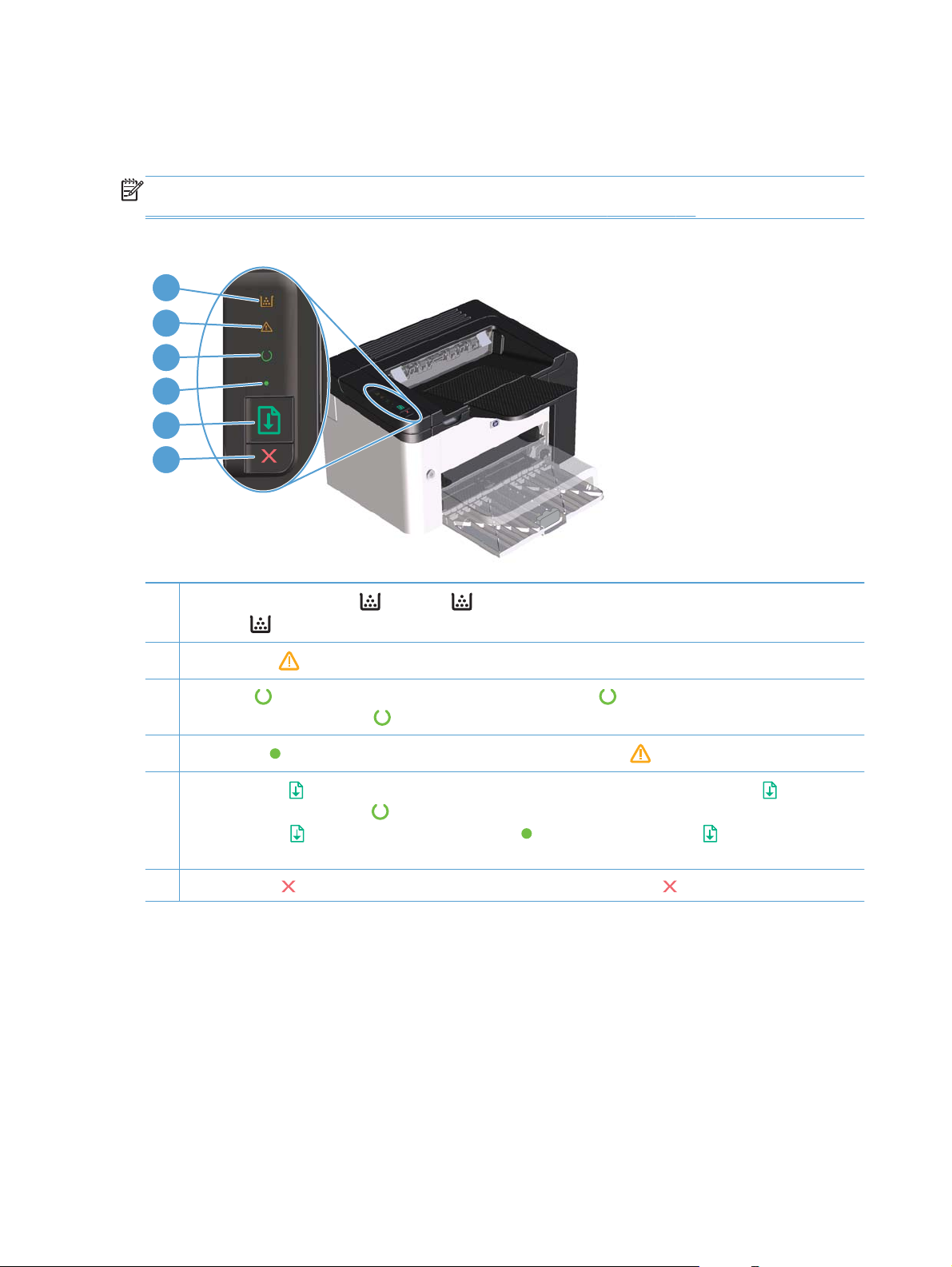
Componenti del pannello di controllo
Il pannello di controllo della periferica include quattro spie e due pulsanti riportati di seguito:
NOTA: Per una descrizione del significato delle sequenze di accensione delle spie, vedere
Interpretazione delle sequenze delle spie del pannello di controllo a pagina 81.
Figura 1-3 Pannello di controllo della serie Stampante HP LaserJet Professional P1560 e P1600
1
2
3
4
5
6
1
Spia della cartuccia di stampa
lampeggia
2
Spia Attenzione
Spia Pronta
3
elaborazione dati, la spia Pronta
4
Spia Continua
5
Pulsante Continua
rilasciarlo quando la spia Pronta
pulsante Continua
processo di stampa.
Pulsante Annulla
6
quando la cartuccia di stampa non è nel prodotto.
: quando il prodotto è pronto per stampare, la spia Pronta è accesa. Quando il prodotto è in fase di
: indica che l'errore non è critico (insieme alla spia Attenzione ).
: si accende quando il toner della cartuccia di stampa sta per esaurirsi,
: indica che lo sportello della cartuccia di stampa è aperto o la presenza di altri errori.
lampeggia.
: per stampare una pagina di configurazione, tenere premuto il pulsante Continua , quindi
lampeggia. Per stampare una pagina di dimostrazione, premere e rilasciare il
. Quando la spia Continua lampeggia , premere il pulsante Continua per continuare il
: per annullare il processo di stampa, premere il pulsante Annulla .
8 Capitolo 1 Informazioni di base sul prodotto ITWW
Page 23
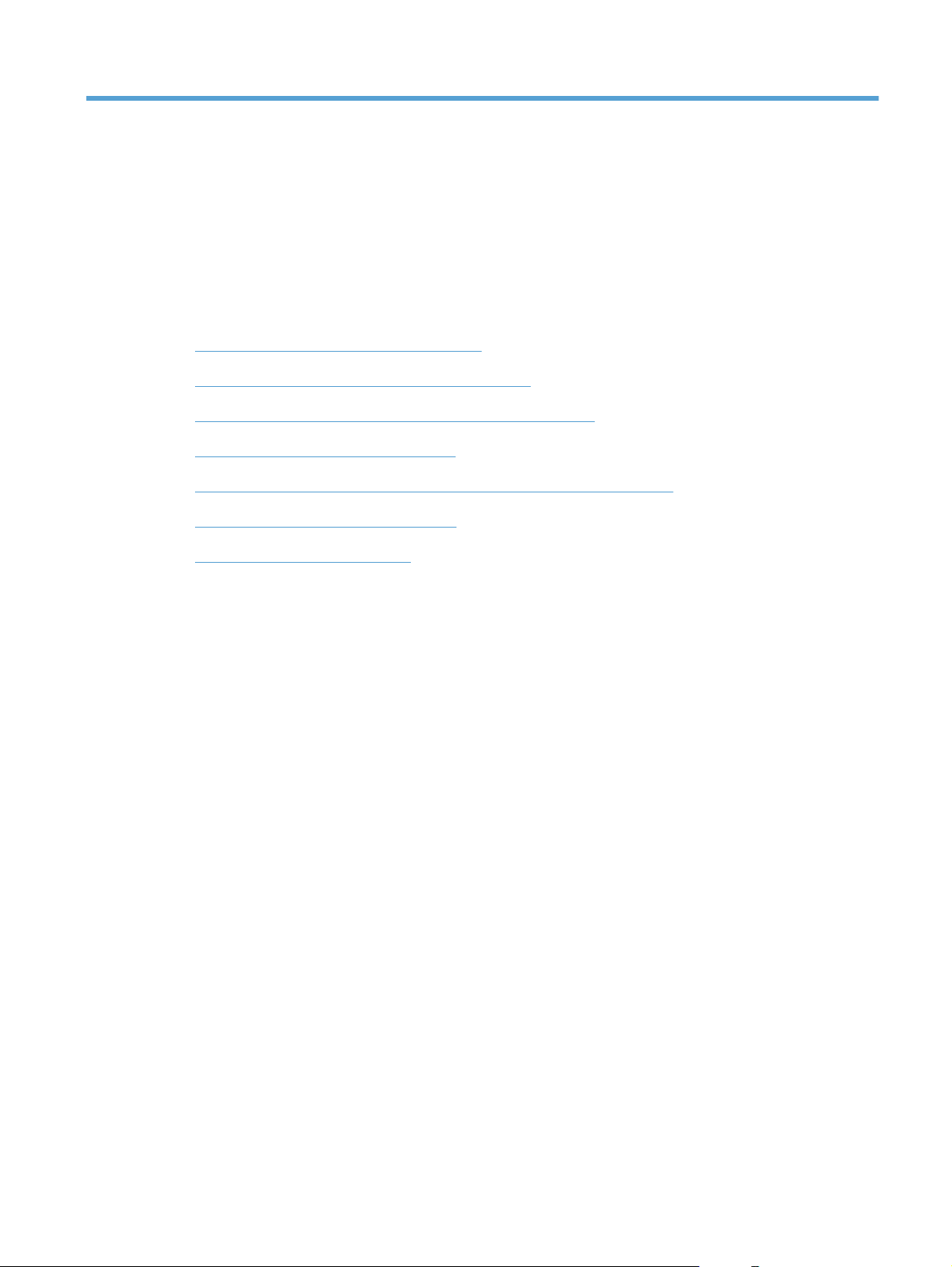
2 Software per Windows
Sistemi operativi supportati per Windows
●
Driver per la stampante per Windows supportati
●
Selezionare il driver per stampante corretto per Windows
●
Priorità per le impostazioni di stampa
●
Modifica delle impostazioni del driver della stampante per Windows
●
Rimozione del software per Windows
●
Utility per Windows supportate
●
ITWW 9
Page 24
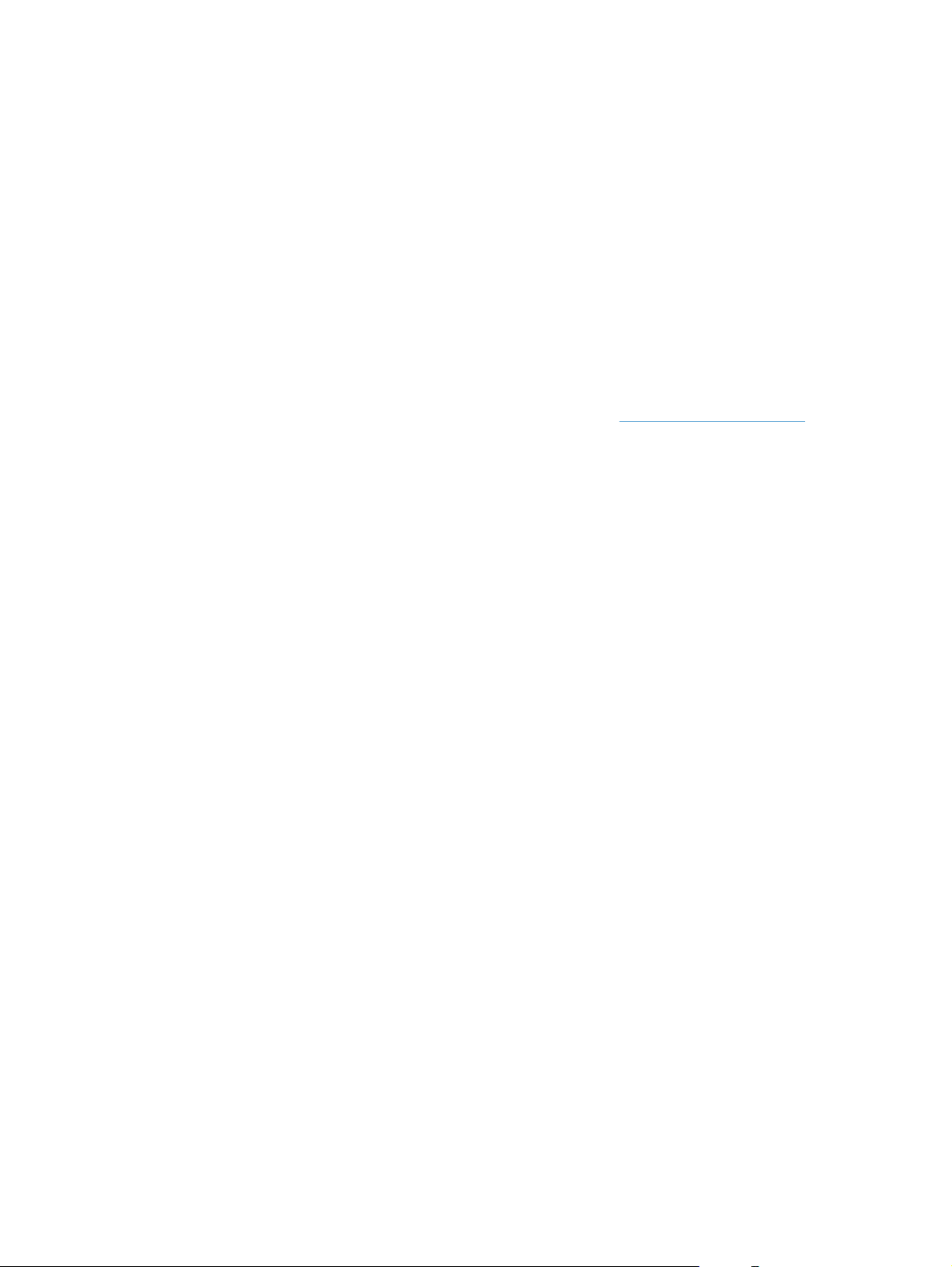
Sistemi operativi supportati per Windows
Il software del prodotto è fornito per i seguenti sistemi operativi Windows®:
Windows 7 (32 bit e 64 bit)
●
● Windows Vista (32 e 64 bit)
Windows XP (32 bit e 64 bit)
●
Windows Server 2008 (32 e 64 bit)
●
● Windows Server 2003 (32 e 64 bit)
Per ulteriori informazioni relative all'aggiornamento da Windows 2000 Server a Windows
Server 2003 e all'utilizzo di Windows Server 2003 Point and Print o di Windows Server 2003
Terminal Services and Printing, vedere il sito Web all'indirizzo
http://www.microsoft.com.
10 Capitolo 2 Software per Windows ITWW
Page 25
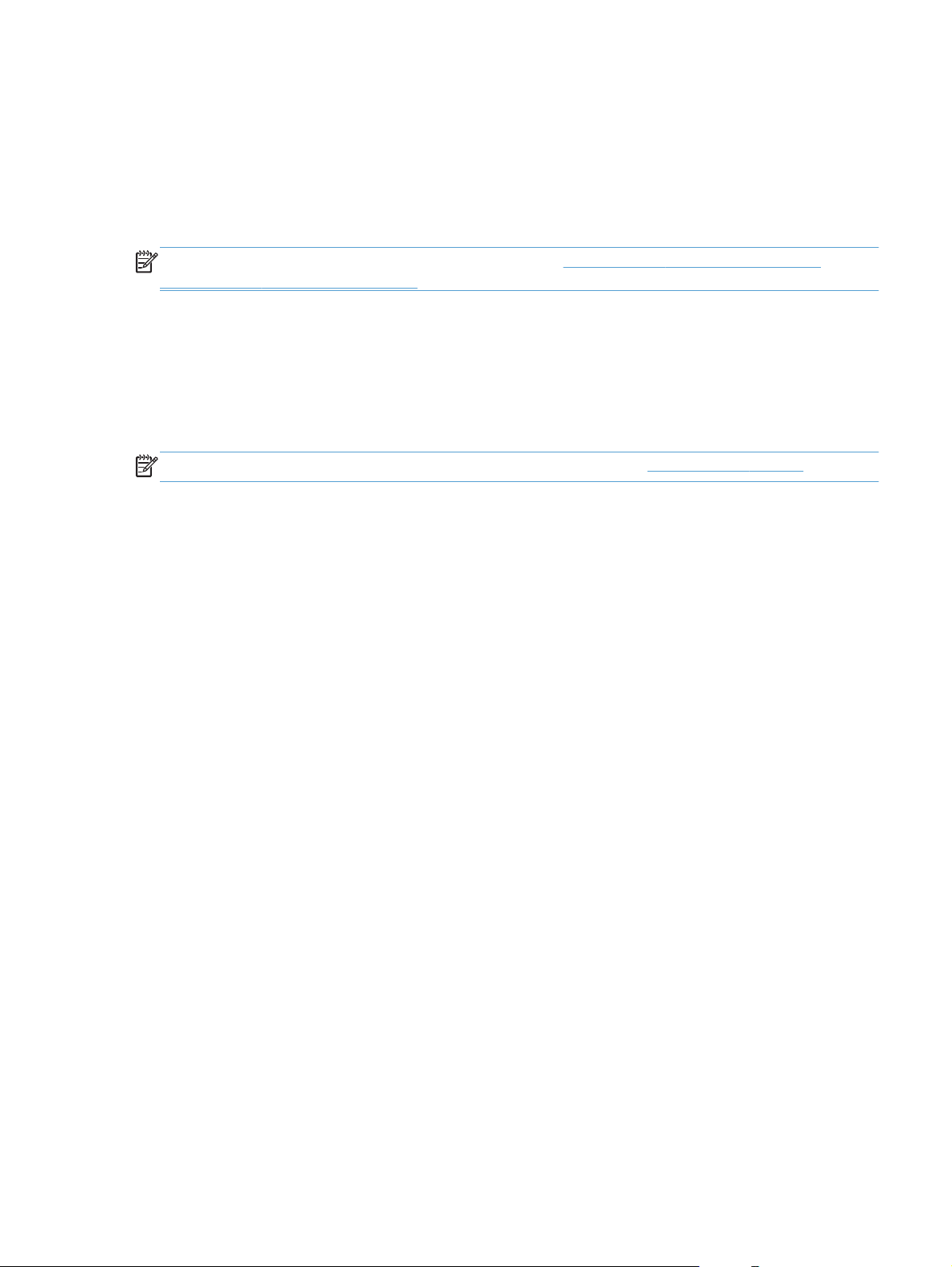
Driver per la stampante per Windows supportati
Il prodotto viene fornito con il software per Windows per consentire la comunicazione con il computer.
Questo software è denominato driver della stampante. I driver della stampante consentono di accedere
alle funzioni del prodotto, ad esempio la stampa su carta di formato personalizzato, il
ridimensionamento dei documenti e l'inserimento di filigrane.
NOTA: I driver più recenti sono disponibili all'indirizzo www.hp.com/support/ljp1560series o
www.hp.com/support/ljp1600series.
Oltre ai driver per stampante installati con HP Smart Install o il CD del prodotto, i seguenti driver per
stampante possono essere scaricati dal Web:
Driver per stampante universale PCL 5 per Windows (HP UPD PCL 5) (solo per serie Stampante
●
HP LaserJet Professional P1600)
● Driver XPS (XML Paper Specification)
NOTA: per ulteriori informazioni sul driver UPD, vedere il sito Web www.hp.com/go/upd.
ITWW
Driver per la stampante per Windows supportati
11
Page 26
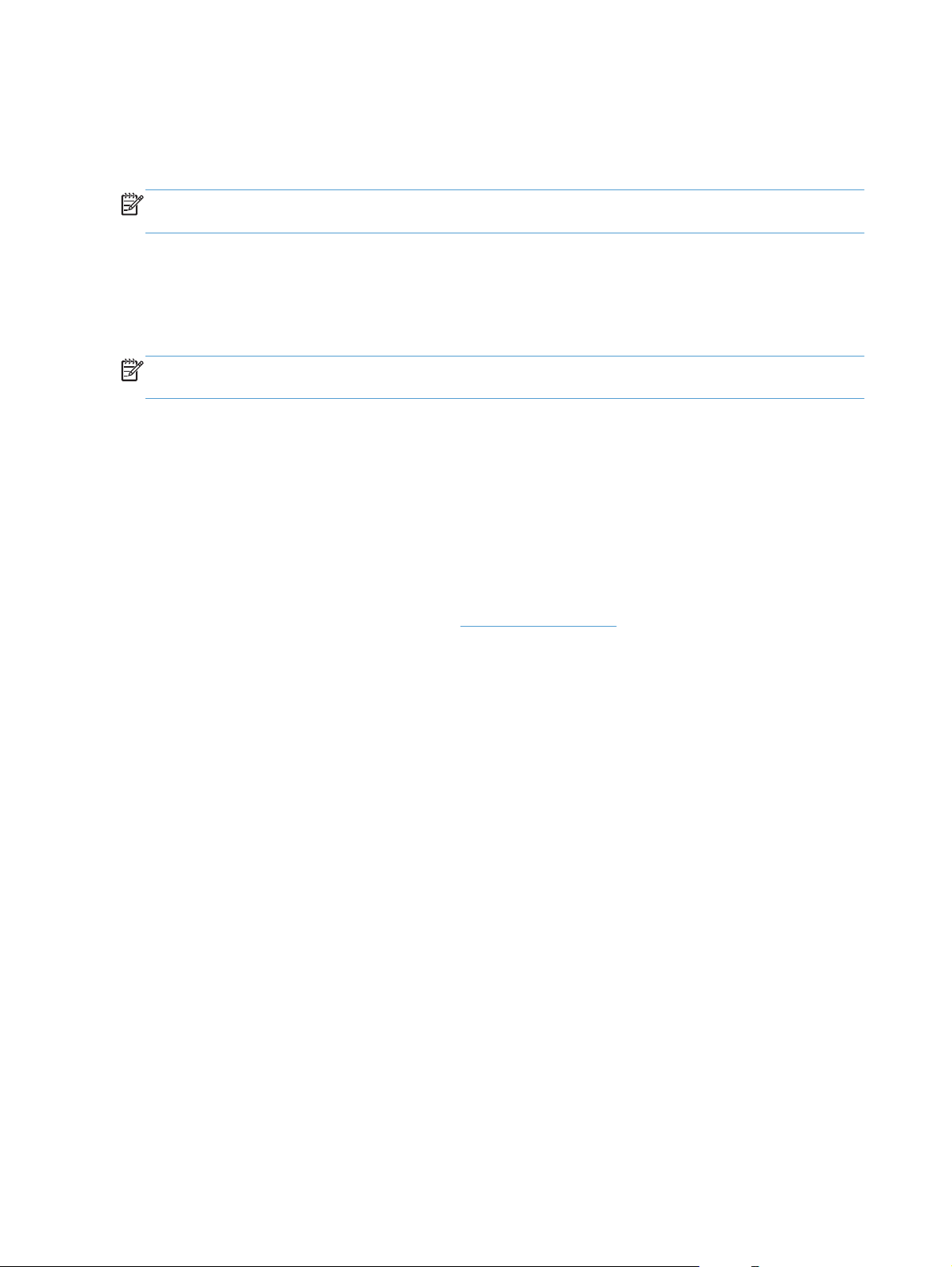
Selezionare il driver per stampante corretto per Windows
NOTA: Il driver per stampante universale HP è supportato solo dalla serie Stampante HP LaserJet
Professional P1600.
Quando possibile, utilizzare i driver per stampante installati con HP Smart Install o il CD del prodotto. Il
driver per stampante UPD è un driver per stampante di backup secondario.
Driver di stampa universale HP (UPD)
NOTA: Per utilizzare il driver HP UPD, è necessario disabilitare la funzione HP Smart Install del
prodotto.
Il driver di stampa universale (UPD) HP per Windows consente di accedere virtualmente a qualsiasi
prodotto HP LaserJet istantaneamente e ovunque, senza scaricare driver aggiuntivi. Il driver di stampa
HP UPD è realizzato con tecnologie per driver di stampa accuratamente selezionate ed è testato per
l'uso con molti programmi software. Si tratta di una soluzione funzionale e affidabile.
Il driver HP UPD consente di comunicare direttamente con ciascun prodotto HP, di ottenere
informazioni sulla configurazione e di personalizzare l'interfaccia utente per visualizzare le funzioni
specifiche di ciascun prodotto. Le funzioni specifiche disponibili per ciascun prodotto, ad esempio la
stampa fronte/retro e la cucitura, sono automaticamente attive e non è necessario abilitarle manualmente.
Per ulteriori informazioni, visitare il sito Web
www.hp.com/go/upd.
12 Capitolo 2 Software per Windows ITWW
Page 27
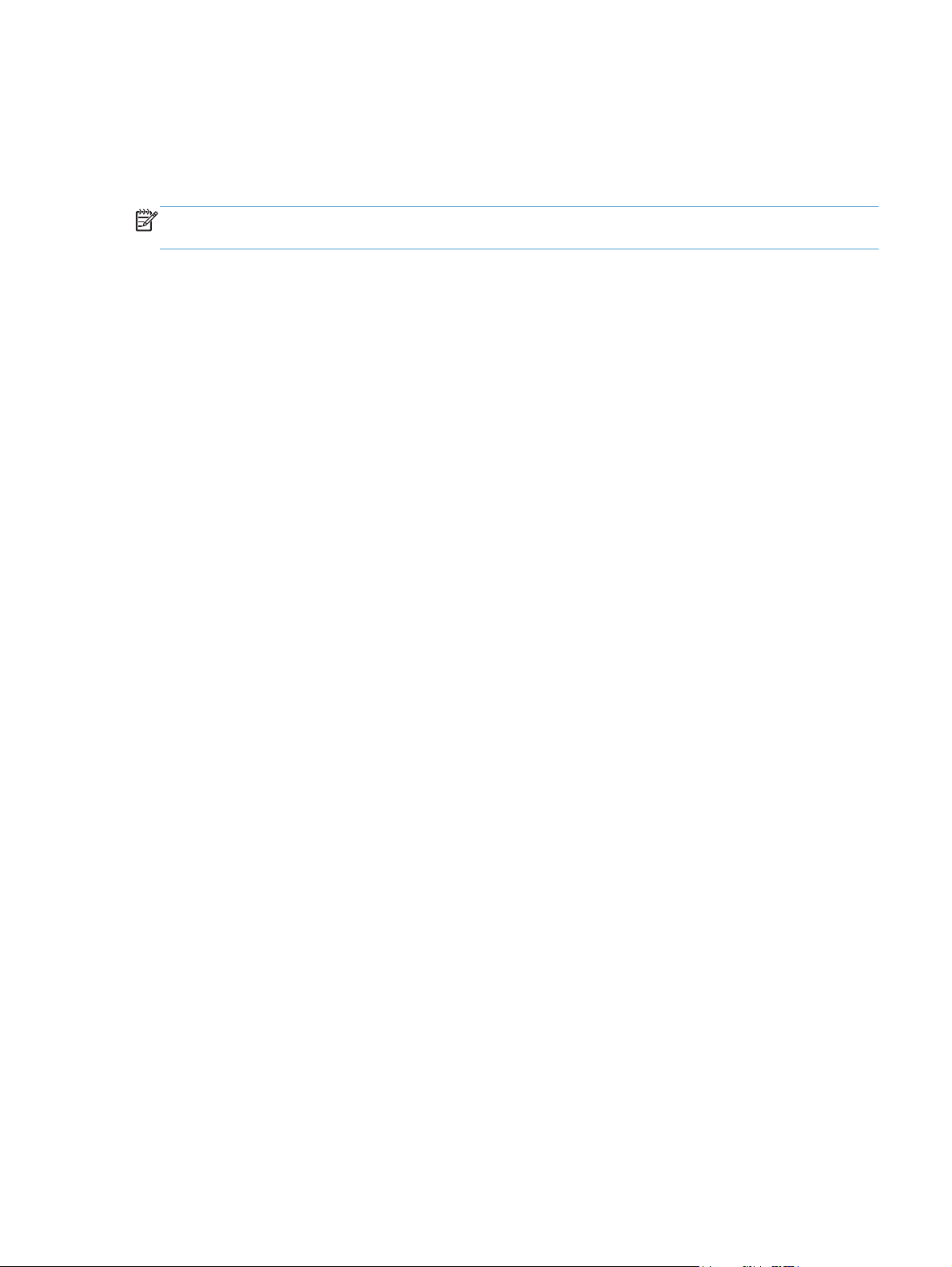
Priorità per le impostazioni di stampa
Alle modifiche apportate alle impostazioni vengono assegnate priorità in base alla posizione in cui
vengono effettuate:
NOTA: A seconda del programma software in uso, è possibile che i nomi dei comandi e delle
finestre di dialogo non corrispondano a quelli indicati in questa sezione.
●
Finestra di dialogo Imposta pagina: fare clic su Imposta pagina o su un comando simile
sul menu File del programma in uso per aprire questa finestra di dialogo. Le modifiche alle
impostazioni di questa finestra hanno precedenza rispetto a quelle apportate altrove.
●
Finestra di dialogo Stampa: fare clic su Stampa, Configurazione di stampa o su un
comando simile del menu File del programma in uso per aprire questa finestra di dialogo. Le
impostazioni modificate nella finestra di dialogo Stampa hanno una priorità più bassa e
generalmente non si sostituiscono alle modifiche effettuate della finestra di dialogo Imposta
pagina.
● Finestra di dialogo Proprietà stampante (driver della stampante): fare clic su
Proprietà nella finestra di dialogo Stampa per aprire il driver della stampante. Le impostazioni
modificate nella finestra di dialogo Proprietà stampante generalmente non si sostituiscono
alle impostazioni configurate altrove nel software di stampa. In questa finestra è possibile
modificare la maggior parte delle impostazioni di stampa.
●
Impostazioni predefinite del driver della stampante: le impostazioni predefinite del
driver della stampante vengono utilizzate per tutti i processi di stampa, a meno che non vengano
modificate mediante le finestre di dialogo Imposta pagina, Stampa o Proprietà
stampante.
ITWW
Priorità per le impostazioni di stampa
13
Page 28
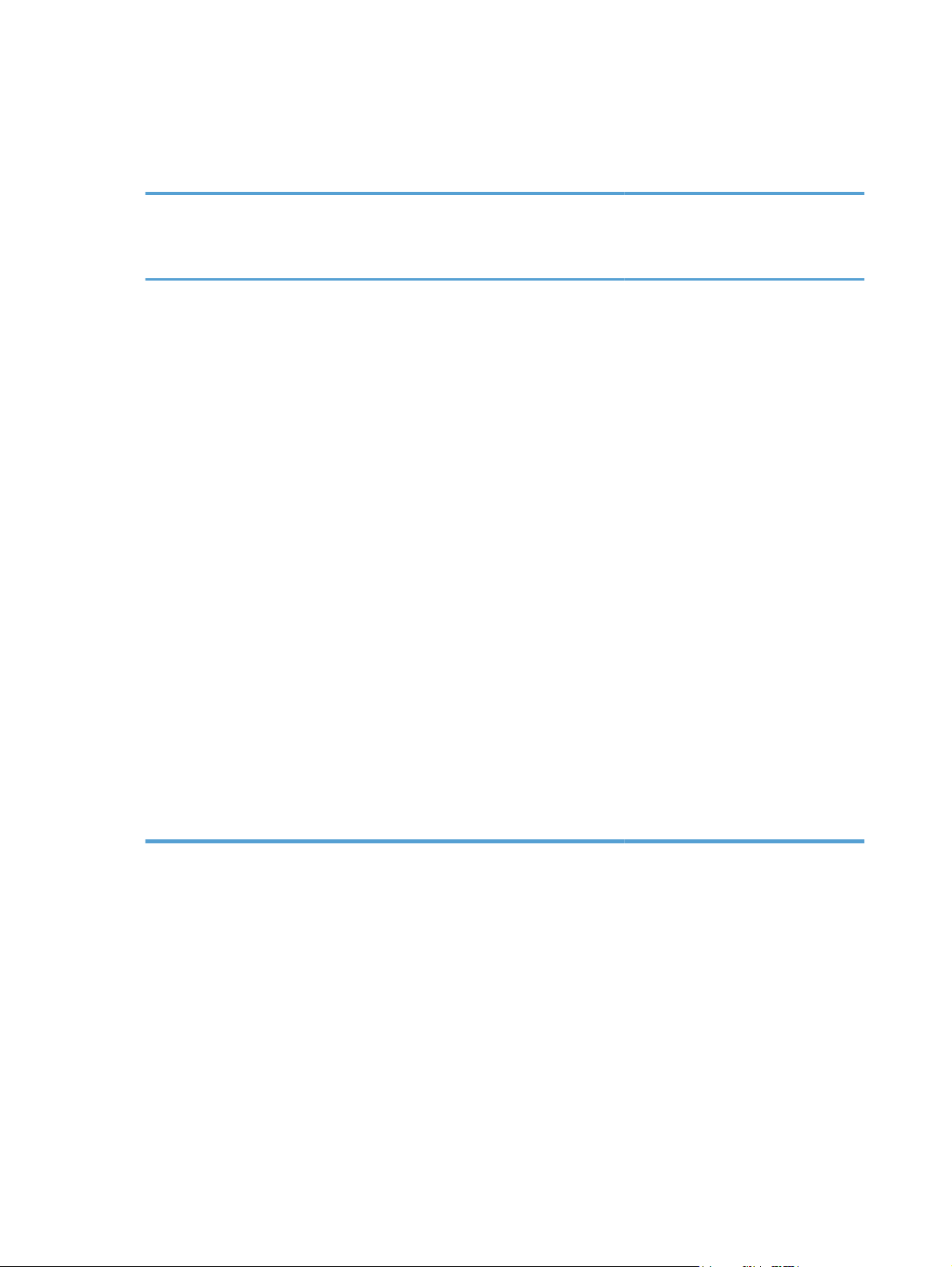
Modifica delle impostazioni del driver della stampante per Windows
Modifica delle impostazioni per
tutti i processi di stampa valida
fino alla chiusura del programma
software successiva
1. Fare clic su Stampa nel menu File
del programma software.
Selezionare il driver, quindi fare
2.
clic su Proprietà o Preferenze.
La procedura può variare; quella
descritta è la procedura più comune.
Modifica delle impostazioni
predefinite per tutti i processi di
stampa
1. Windows XP, Windows
Server 2003 e Windows
Server 2008 (se si utilizza la
visualizzazione predefinita
del menu Start): fare clic su
Start, quindi su Stampanti e
fax.
-oppure-
Windows XP, Windows
Server 2003 e Windows
Server 2008 (utilizzando il
menu Start come
Visualizzazione classica): Fare
clic su Start, Impostazioni,
quindi su Stampanti.
-oppure-
Windows Vista e Windows 7:
Selezionare Start, Pannello di
controllo quindi nella categoria
Hardware e suoni fare clic su
Stampante.
Modifica delle impostazioni di
configurazione del prodotto
1. Windows XP, Windows
Server 2003 e Windows
Server 2008 (se si utilizza la
visualizzazione predefinita
del menu Start): fare clic su
Start, quindi su Stampanti e
fax.
-oppure-
Windows XP, Windows
Server 2003 e Windows
Server 2008 (utilizzando il
menu Start come
Visualizzazione classica): Fare
clic su Start, Impostazioni,
quindi su Stampanti.
-oppure-
Windows Vista e Windows 7:
Selezionare Start, Pannello di
controllo quindi nella categoria
H
rdware e suoni fare clic su
a
Stampante.
Fare clic con il pulsante destro del
2.
mouse sull'icona del driver, quindi
selezionare Preferenze di
stampa.
Fare clic con il pulsante destro del
2.
mouse sull'icona del driver, quindi
selezionare Proprietà.
Fare clic sulla scheda
3.
Impostazioni periferica.
14 Capitolo 2 Software per Windows ITWW
Page 29
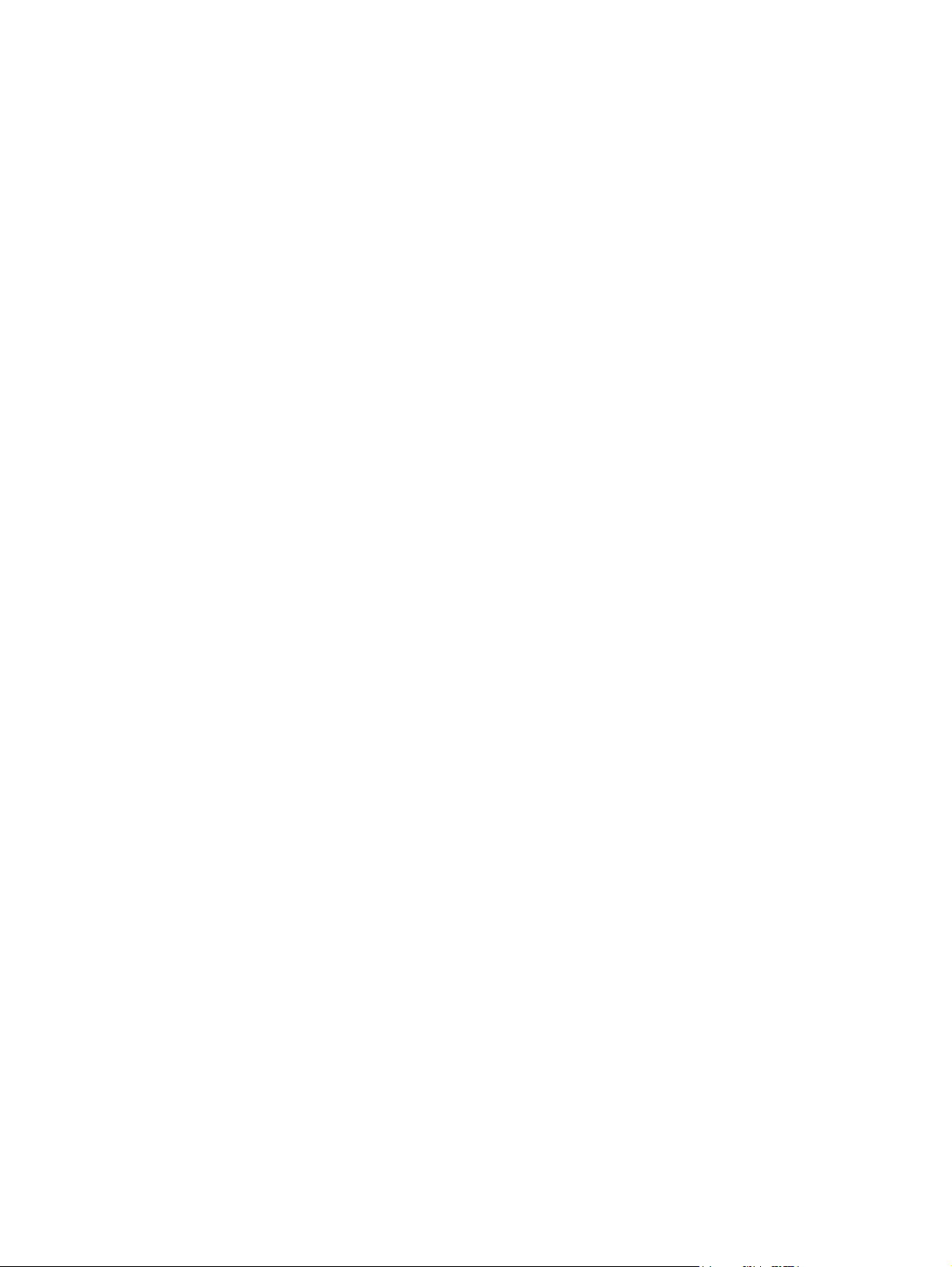
Rimozione del software per Windows
Per rimuovere il software Windows, utilizzare l'utility di disinstallazione
1. Fare clic su Start, quindi su Tutti i programmi.
2. Fare clic su HP, quindi su Stampante HP LaserJet Professional P1560 e P1600.
3. Fare clic su Disinstalla, quindi seguire le istruzioni riportate sullo schermo per rimuovere il software.
Per rimuovere il software, utilizzare il pannello di controllo di Windows
Windows XP
1. Fare clic su Start, selezionare Pannello di controllo quindi fare clic su Installazione
applicazioni.
Trovare e selezionare il prodotto dall'elenco.
2.
3. Per rimuovere il software, fare clic sul pulsante Cambia/Rimuovi.
Windows Vista e Windows 7
1. Fare clic sul pulsante Start, selezionare la voce Pannello di controllo quindi fare clic su
Programmi e funzionalità.
Trovare e selezionare il prodotto dall'elenco.
2.
3. Selezionare l'opzione Disinstalla/Cambia.
ITWW
Rimozione del software per Windows
15
Page 30
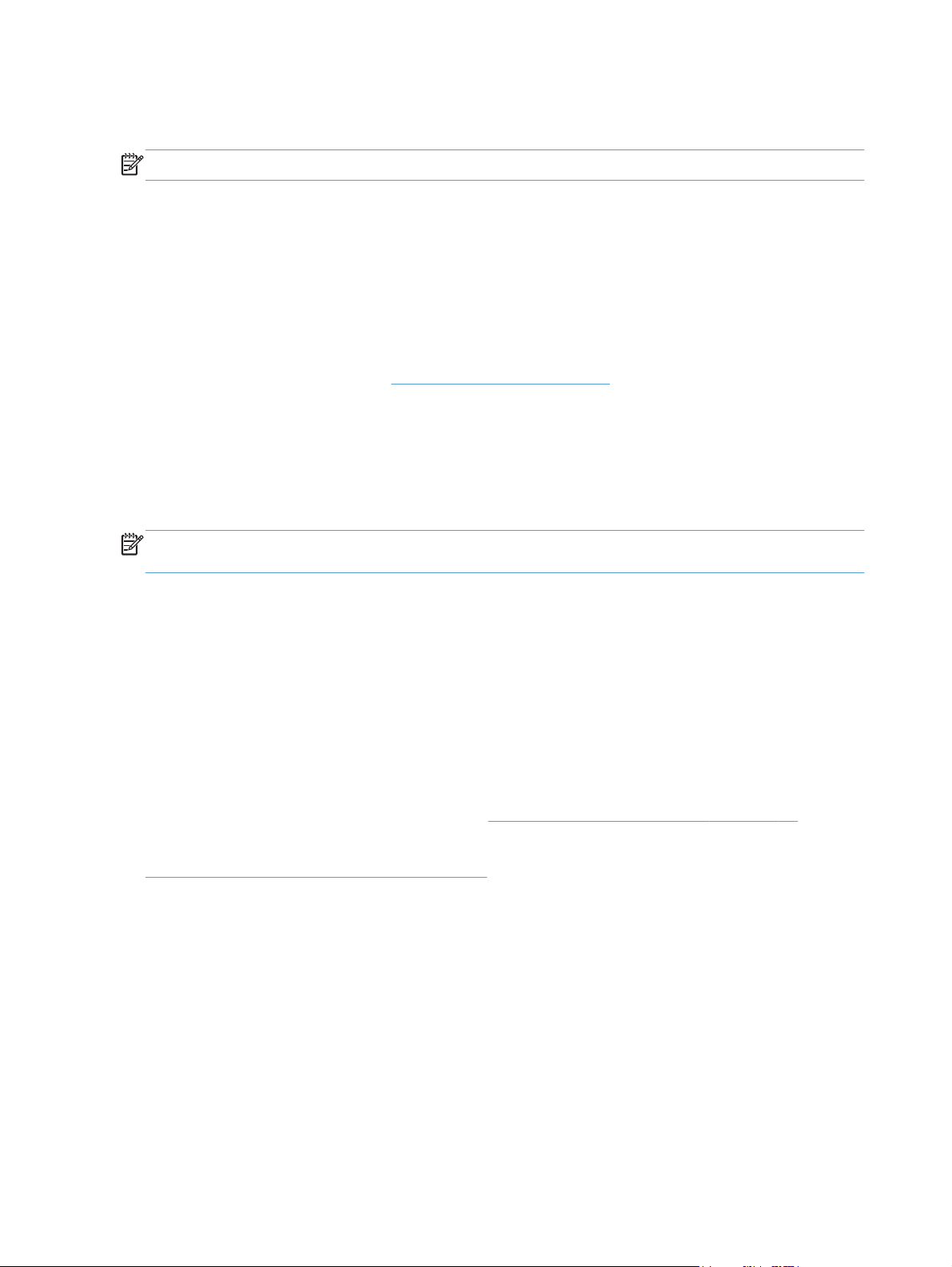
Utility per Windows supportate
NOTA: Solo la serie Stampante HP LaserJet Professional P1600 supporta le utility per Windows.
HP Web Jetadmin
HP Web Jetadmin è un semplice strumento software di gestione delle periferiche di stampa e imaging
che consente di ottimizzare l'utilizzo del prodotto, controllare i costi del colore, proteggere i prodotti e
semplificare la gestione dei materiali di consumo abilitando la configurazione remota, il controllo
proattivo, la risoluzione dei problemi di protezione e il reporting sui prodotti di stampa e imaging.
Per scaricare la versione corrente di HP Web Jetadmin e per consultare l'elenco aggiornato dei sistemi
host supportati, visitare il sito Web
Se questo strumento viene installato su un server host, i client Windows possono accedere a HP Web
Jetadmin mediante un browser Web supportato (ad esempio Microsoft® Internet Explorer) collegandosi
all'host HP Web Jetadmin.
Server Web incorporato HP
NOTA: Il server Web incorporato HP è supportato solo dalla serie Stampante HP LaserJet
Professional P1600.
www.hp.com/go/webjetadmin.
Il prodotto è dotato di un server Web incorporato che consente di accedere alle informazioni sulle
attività del prodotto e della rete. Queste informazioni vengono visualizzate in un browser Web quale
Microsoft Internet Explorer, Apple Safari o Firefox.
Il server Web incorporato si trova nel prodotto. e non viene installato su un server di rete.
Il server Web incorporato fornisce un'interfaccia utilizzabile da chiunque disponga di un computer
connesso in rete e di un browser Web standard. Non è richiesta l'installazione o la configurazione di
alcun software speciale, tuttavia è necessario disporre di un browser Web supportato. Per accedere al
server Web incorporato, digitare l'indirizzo IP del prodotto nella barra degli indirizzi del browser. Per
determinare l'indirizzo IP, stampare una pagina di configurazione. Per ulteriori informazioni sulla
stampa di una pagina di configurazione, vedere
Per una spiegazione completa delle funzioni e delle capacità del server Web incorporato, vedere
Sezioni del server Web incorporato a pagina 57.
Stampa pagine di informazioni a pagina 54.
16 Capitolo 2 Software per Windows ITWW
Page 31

3 Utilizzo del prodotto con il Mac
Software per Mac
●
Stampa con Mac
●
ITWW 17
Page 32

Software per Mac
Sistemi operativi supportati per Macintosh
Il prodotto supporta i sistemi operativi Macintosh riportati di seguito.
Mac OS X v10.4, v10.5 e v10.6
●
NOTA: Sono supportati i processori PPC e Intel® Core™.
Driver della stampante supportati per Macintosh
Il programma di installazione del software HP LaserJet fornisce i file PostScript® Printer Description
(PPD), un driver CUPS e le utility della stampante HP per Mac OS X. Il file PPD della stampante HP,
congiuntamente al driver CUPS offre funzionalità di stampa complete e accesso a specifiche funzione
della stampante HP.
Rimozione del software per Mac
Per rimuovere il software, utilizzare l'utility di disinstallazione.
Selezionare la seguente cartella:
1.
Library/Printers/hp/laserjet/P1100_P1560_P1600Series/
2. Fare doppio clic sul file HP Uninstaller.app.
3. Per rimuovere il software, fare clic sul pulsante Continua e seguire le istruzioni visualizzate.
Priorità delle impostazioni di stampa per Mac
Alle modifiche apportate alle impostazioni vengono assegnate priorità in base alla posizione in cui
vengono effettuate:
NOTA: A seconda del programma software in uso, è possibile che i nomi dei comandi e delle
finestre di dialogo non corrispondano a quelli indicati in questa sezione.
● Finestra di dialogo Impostazione pagina: fare clic su Impostazione pagina o comandi
simili nel menu Archivio del programma in uso per aprire questa finestra di dialogo. Le
modifiche alle impostazioni in questa finestra hanno la precedenza su quelle apportate altrove.
●
Finestra di dialogo Stampa: fare clic su Stampa, Imposta pagina o su un comando
simile sul menu File del programma in uso per aprire questa finestra di dialogo. Le modifiche alle
impostazioni della finestra di dialogo Stampa hanno una priorità inferiore e non sovrascrivono
le modifiche apportate nella finestra di dialogo Imposta pagina.
●
Impostazioni predefinite del driver per la stampante: le impostazioni predefinite della
stampante vengono utilizzate per tutti i processi di stampa, a meno che non vengano modificate
mediante la finestra di dialogo Imposta pagina o Stampa.
18 Capitolo 3 Utilizzo del prodotto con il Mac ITWW
Page 33

Modifica delle impostazioni del driver della stampante per Macintosh
Modifica delle impostazioni per
tutti i processi di stampa valida
fino alla chiusura del programma
software successiva
1. Nel menu Archivio, selezionare
Stampa.
Eseguire le modifiche desiderate
2.
nei menu.
Modifica delle impostazioni
predefinite per tutti i processi di
stampa
1. Nel menu Archivio, selezionare
Stampa.
Eseguire le modifiche desiderate
2.
nei menu.
3. Nel menu Preimpostazioni, fare
clic su Registra col nome,
quindi immettere un nome per la
preimpostazione.
Le impostazioni vengono salvate nel
menu Preimpostazioni. Per utilizzare
le nuove impostazioni, è necessario
selezionare l'opzione di
preimpostazione salvata ogni volta che
si apre un programma e si esegue una
stampa.
Modifica delle impostazioni di
configurazione del prodotto
Mac OS X v10.4
Nel menu Apple, fare clic su
1.
Preferenze di Sistema, quindi
su Stampa e Fax.
2. Fare clic su Impostazioni
stampante.
3. Fare clic sul menu Opzioni
installabili.
Mac OS X v10.5 e v10.6
Nel menu Apple, fare clic su
1.
Preferenze di Sistema, quindi
su Stampa e Fax.
2. Fare clic su Opzioni e materiali
di consumo.
3. Fare clic sul menu Driver.
Software per Mac
Utility stampante HP per Mac
Utilizzare Utility HP LaserJet per stampare le pagine di informazioni del prodotto e modificare
l'impostazione Spegnimento auto da un computer Mac.
Per avviare Utility HP LaserJet, completare la seguente procedura.
▲
Aprire la coda di stampa, quindi fare clic sull'icona Utility.
Utility per Mac supportate
Server Web incorporato HP
NOTA: Il server Web incorporato HP è supportato solo dalla serie Stampante HP LaserJet
Professional P1600.
Selezionare il driver dall'elenco e
4.
configurare le opzioni installate.
ITWW
Software per Mac
19
Page 34

Il prodotto è dotato di un server Web incorporato che consente di accedere alle informazioni sulle
attività del prodotto e della rete. Queste informazioni vengono visualizzate in un browser Web quale
Microsoft Internet Explorer, Apple Safari o Firefox.
Il server Web incorporato si trova nel prodotto. e non viene installato su un server di rete.
Il server Web incorporato fornisce un'interfaccia utilizzabile da chiunque disponga di un computer
connesso in rete e di un browser Web standard. Non è richiesta l'installazione o la configurazione di
alcun software speciale, tuttavia è necessario disporre di un browser Web supportato. Per accedere al
server Web incorporato, digitare l'indirizzo IP del prodotto nella barra degli indirizzi del browser. Per
determinare l'indirizzo IP, stampare una pagina di configurazione. Per ulteriori informazioni sulla
stampa di una pagina di configurazione, vedere
Stampa pagine di informazioni a pagina 54.
Per una spiegazione completa delle funzioni e delle capacità del server Web incorporato, vedere
Sezioni del server Web incorporato a pagina 57.
20 Capitolo 3 Utilizzo del prodotto con il Mac ITWW
Page 35

Stampa con Mac
Creazione e uso delle preimpostazioni di stampa in Macintosh
Utilizzare le preimpostazioni di stampa per salvare le selezioni correnti del driver della stampante per
uso futuro.
Creazione di una preimpostazione di stampa
1. Fare clic su Stampa nel menu File.
Selezionare il driver.
2.
Selezionare le impostazioni di stampa.
3.
4. Nella casella Preimpostazioni, fare clic su Salva con nome..., quindi digitare un nome per
la preimpostazione.
5. Fare clic su OK.
Uso delle preimpostazioni di stampa
1. Fare clic su Stampa nel menu File.
Selezionare il driver.
2.
3. Nella casella Preimpostazioni, selezionare la preimpostazione di stampa che si desidera
utilizzare.
NOTA: per utilizzare le impostazioni predefinite del driver della stampante, selezionare Standard.
Ridimenisonamento dei documenti o stampa su un formato carta personalizzato
È possibile ridimensiomare un documento per adattarlo a diversi formati carta.
1. Fare clic su Stampa nel menu File.
2. Aprire il menu Gestione carta.
3. Nell'area Formato carta di destinazione, selezionare Adatta al formato carta, quindi
scegliere il formato desiderato nell'elenco a discesa.
4. Se si desidera utilizzare solo formati carta più piccoli del documento, selezionare Solo
riduzione.
ITWW
Stampa con Mac
21
Page 36

Stampa di una pagina di copertina
È possibile stampare una copertina separata contenente un messaggio (ad esempio "Riservato") per i
documenti.
1. Fare clic su Stampa nel menu File.
Selezionare il driver.
2.
3. Aprire il menu Copertina, quindi scegliere se stampare la copertina Prima del documento o
Dopo il documento.
4. Nel menu Tipo copertina, selezionare il messaggio che si desidera stampare sulla pagina di
copertina.
NOTA: per stampare una copertina vuota, selezionare Standard come Tipo copertina.
Stampa di più pagine su un foglio in Macintosh
È possibile stampare più pagine su un unico foglio di carta. Questa funzione fornisce una soluzione
conveniente per la stampa di bozze.
1. Fare clic su Stampa nel menu File.
Selezionare il driver.
2.
3. Aprire il menu Formato.
4. Accanto a Pagine per foglio, selezionare il numero di pagine che si desidera stampare su
ciascun foglio (1, 2, 4, 6, 9 o 16).
5. Accanto a Orientamento, selezionare l'ordine e la disposizione delle pagine sul foglio.
6. Accanto a Bordi, selezionare il tipo di bordo da stampare intorno a ciascuna pagina sul foglio.
22 Capitolo 3 Utilizzo del prodotto con il Mac ITWW
Page 37
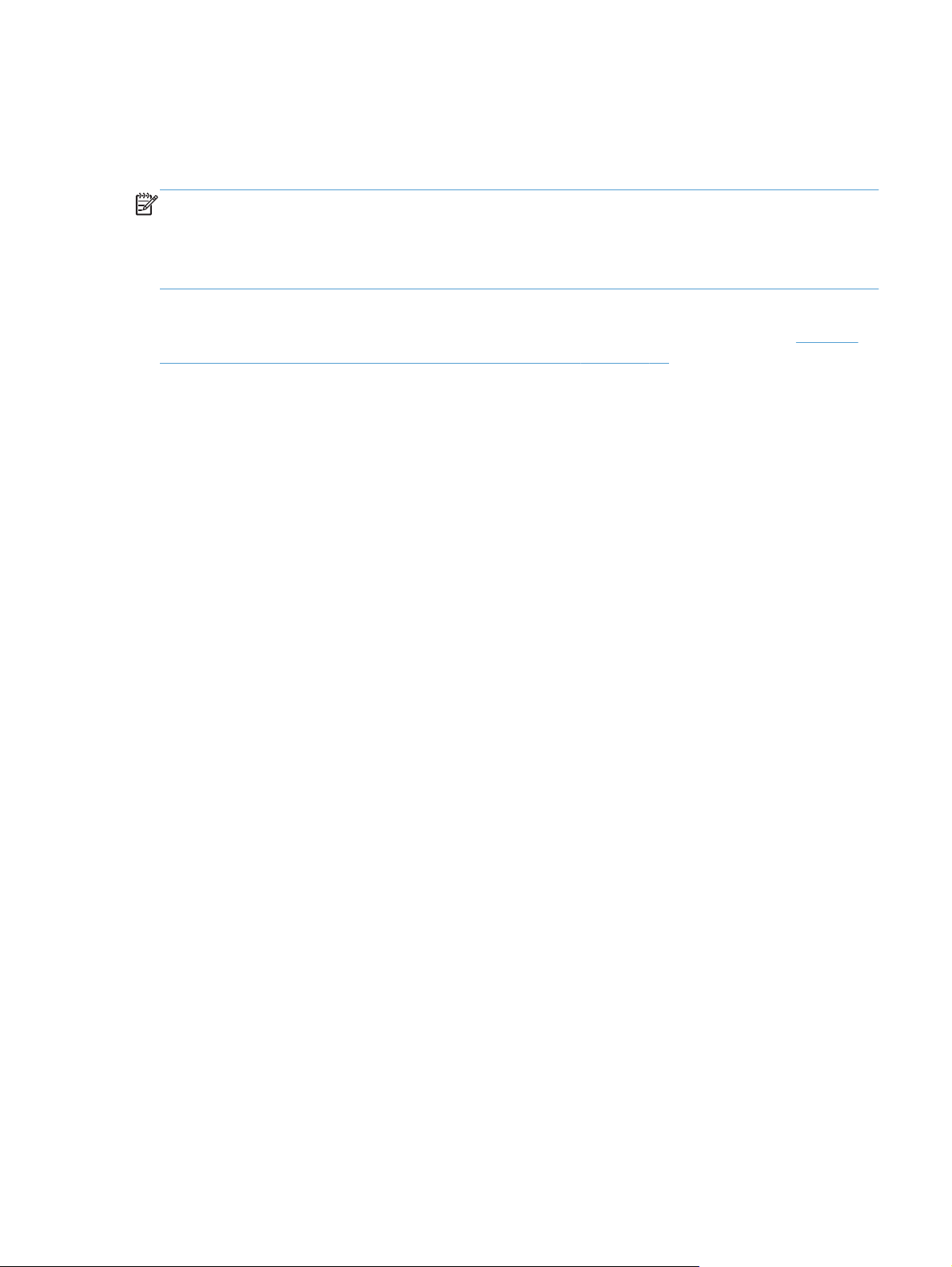
Stampa su entrambi i lati (fronte/retro) con Mac
Automatico
NOTA: La stampa fronte/retro automatica è supportata solo per il prodotto della serie Stampante
HP LaserJet Professional P1600.
Il driver per stampante supporta solo alcuni formati carta per la stampa fronte/retro automatica. Per i
formati carta non disponibili nel driver per stampante, utilizzare la stampa fronte/retro manuale.
Per impostazione predefinita, la stampa fronte/retro automatica è abilitata. Per disabilitare la stampa
fronte/retro automatica, modificare le impostazioni di configurazione del prodotto. Vedere
delle impostazioni del driver della stampante per Macintosh a pagina 19.
Nel vassoio di alimentazione inserire una quantità di carta sufficiente per il processo di stampa. In
1.
caso di utilizzo di carta speciale, ad esempio carta intestata, caricarla nel vassoio con il lato di
stampa rivolto verso il basso.
2. Fare clic su Stampa nel menu File.
3. Aprire il menu Formato.
4. Accanto a Fronte/retro, selezionare Ruota sul lato lungo o Ruota sul lato corto.
5. Fare clic su Stampa.
Modifica
Manuale
1.
2. Fare clic su Stampa nel menu File.
3. Mac OS X v10.4: Nell'elenco a discesa Layout, selezionare Rilegatura lato lungo o
4. Fare clic su Stampa. Seguire le istruzioni nella finestra di dialogo visualizzata prima di inserire
5.
6.
7. Dal computer, fare clic sul pulsante Continua per terminare il processo di stampa.
Nel vassoio di alimentazione inserire una quantità di carta sufficiente per il processo di stampa. In
caso di utilizzo di carta speciale, ad esempio carta intestata, caricarla nel vassoio con il lato di
stampa rivolto verso il basso.
Rilegatura lato corto.
-oppure-
Mac OS X v10.5 e v10.6: Selezionare la casella di controllo Fronte/retro.
la risma stampata nel vassoio per eseguire la stampa del secondo lato.
Rimuovere tutta la carta bianca presente nel vassoio del prodotto.
Prelevare la risma di fogli stampata dallo scomparto di uscita quindi inserirla nel vassoio con il
lato stampato rivolto verso il basso e il bordo superiore rivolto verso il prodotto.
ITWW
Stampa con Mac
23
Page 38
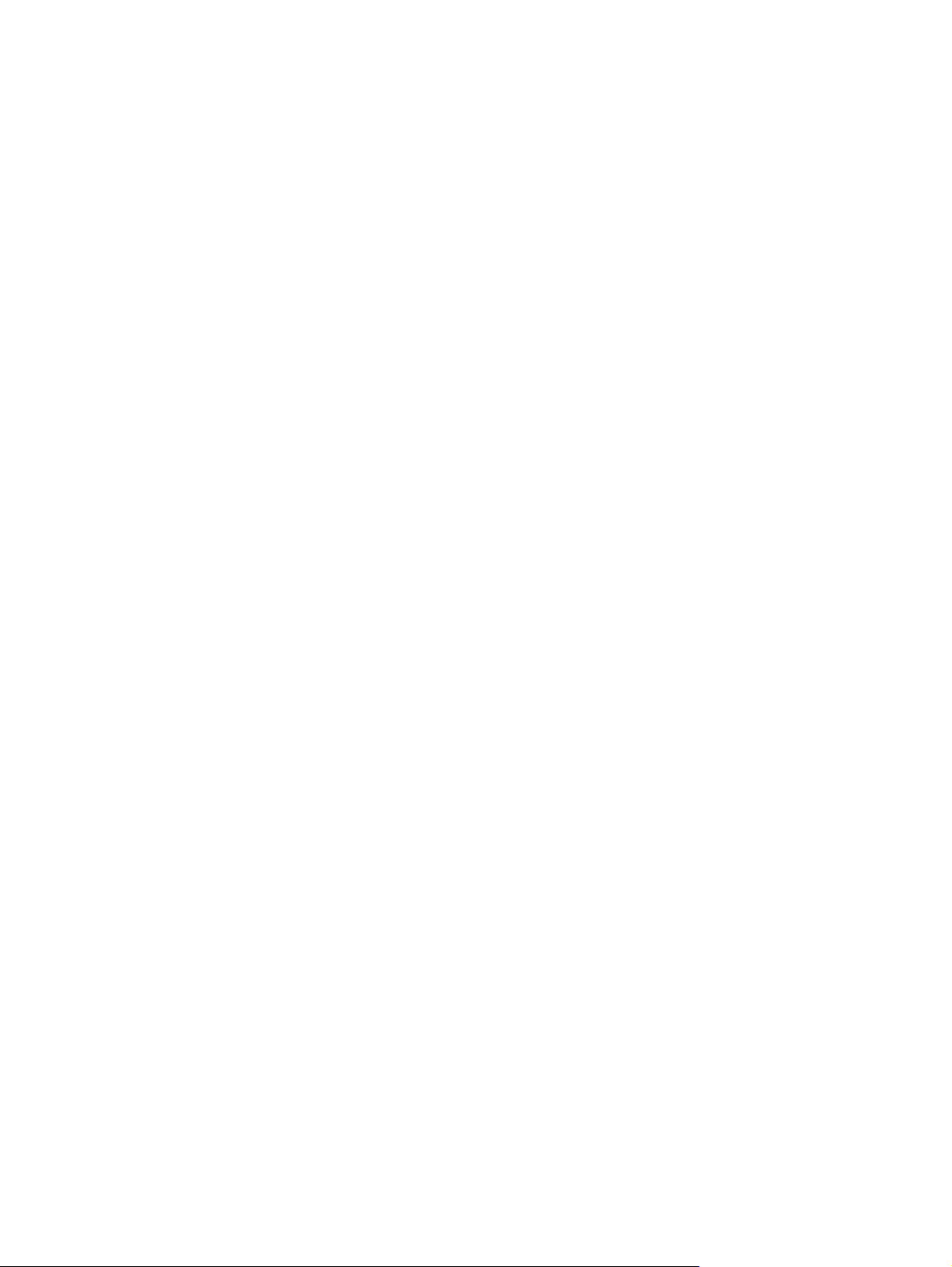
24 Capitolo 3 Utilizzo del prodotto con il Mac ITWW
Page 39

4 Collegamento del prodotto
Sistemi operativi di rete supportati
●
Collegamento con USB
●
Collegamento a una rete
●
ITWW 25
Page 40

Sistemi operativi di rete supportati
NOTA: Solo la serie Stampante HP LaserJet Professional P1600 supporta le funzionalità di rete.
I seguenti sistemi operativi supportano la stampa in rete:
Windows 7 (32 bit e 64 bit)
●
Windows Vista (Starter Edition, 32 e 64 bit)
●
Windows XP (32 bit, Service Pack 2)
●
Windows XP (64 bit, Service Pack 1)
●
● Windows Server 2008 (32 bit e 64 bit)
Windows Server 2003 (Service Pack 1)
●
Mac OS X v10.4, v10.5 e v10.6
●
Dichiarazione di non responsabilità sulla condivisione stampante
HP non supporta il collegamento di rete peer-to-peer, dal momento che si tratta di una funzione dei
sistemi operativi Microsoft e non dei driver di stampa HP. Accedere al sito di Microsoft all'indirizzo
www.microsoft.com.
26 Capitolo 4 Collegamento del prodotto ITWW
Page 41

Collegamento con USB
Questo prodotto supporta il collegamento USB 2.0. È necessario utilizzare un cavo USB di tipo A-B
non più lungo di 2 metri.
Installare il prodotto con HP Smart Install
NOTA: Questo tipo di installazione è supportato solo in Windows.
HP Smart Install consente di installare il driver e il software del prodotto collegando il prodotto al
computer tramite un cavo USB.
NOTA: Utilizzando HP Smart Install non è necessario il CD di installazione. Non inserire il CD di
installazione del software nell'unità CD del computer.
Accendere il prodotto.
1.
Collegare il cavo USB.
2.
Il programma HP Smart Install viene avviato automaticamente. Seguire le istruzioni visualizzate
3.
per installare il software.
Se il programma HP Smart Install non viene avviato automaticamente, è possibile che sul
●
computer AutoPlay sia disabilitato. Sul computer, individuare l'unità di HP Smart Install per
eseguire il programma.
● Se il programma richiede di selezionare un tipo di collegamento, selezionare l'opzione
Configura stampa tramite USB.
Installazione da CD
Inserire il CD di installazione del software nell'unità CD del computer.
1.
NOTA: Non collegare il cavo USB fino a quando viene richiesto dal software.
Se il programma di installazione non viene avviato automaticamente, visualizzare il contenuto del
2.
CD ed eseguire il file SETUP.EXE.
Seguire le istruzioni visualizzate per installare il software.
3.
Quando si utilizza il CD per installare il software, è possibile selezionare i seguenti tipi di installazione:
Installazione standard (consigliata)
●
Non verrà richiesto di accettare o effettuare modifiche alle impostazioni predefinite.
Installazione avanzata
●
Verrà richiesto di accettare o effettuare modifiche alle impostazioni predefinite.
ITWW
Collegamento con USB
27
Page 42

Collegamento a una rete
È possibile collegare la serie Stampante HP LaserJet Professional P1600 alla rete utilizzando la porta di
rete interna HP.
Protocolli di rete supportati
Per collegare alla rete un prodotto predisposto alla rete, è necessario che la rete utilizzi il seguente
protocollo.
Rete TCP/IP cablata funzionale.
●
Installazione del prodotto in una rete cablata
NOTA: Per risolvere i problemi di rete, vedere Risoluzione dei problemi di connettività
a pagina 106.
Il prodotto può essere installato in una rete utilizzando HP Smart Install o il CD del prodotto. Prima di
avviare il processo di installazione, attenersi alla seguente procedura:
Collegare il cavo Ethernet CAT-5 a una porta disponibile sul router o hub Ethernet.
●
● Collegare il cavo Ethernet alla porta Ethernet sul retro del prodotto.
Verificare che sia accesa una delle spie di rete della porta di rete sul retro del prodotto.
●
HP Smart Install su una rete cablata
NOTA: Questo tipo di installazione è supportato solo in Windows.
Stampare una pagina di configurazione e individuare l'indirizzo IP del prodotto. Vedere
1.
pagine di informazioni a pagina 54.
Avviare il browser Web utilizzando il computer su cui si desidera installare il prodotto.
2.
28 Capitolo 4 Collegamento del prodotto ITWW
Stampa
Page 43

Immettere l'indirizzo IP del prodotto nella riga dell'indirizzo del browser.
3.
4. Fare clic sulla scheda HP Smart Install.
5. Fare clic sul pulsante Download.
Per completare l'installazione del prodotto, seguire le istruzioni visualizzate.
6.
Installazione da CD su una rete cablata
NOTA: Quando per installare il software si utilizza il CD, è possibile selezionare il tipo di
installazione Installazione standard (consigliata) o l'Installazione avanzata (viene richiesto di accettare
o effettuare modifiche alle impostazioni predefinite).
Inserire il CD di installazione del software nell'unità CD del computer.
1.
Se il programma di installazione non viene avviato automaticamente, visualizzare il contenuto del
2.
CD ed eseguire il file SETUP.EXE.
Seguire le istruzioni visualizzate per configurare il prodotto e installare il software.
3.
NOTA: Assicurarsi di selezionare Configura stampa tramite rete quando richiesto.
Configurazione delle impostazioni di rete
Visualizzazione o modifica delle impostazioni di rete
Utilizzare il server Web incorporato per visualizzare o modificare le impostazioni di configurazione IP.
Stampare una pagina di configurazione e individuare l'indirizzo IP.
1.
● Se si utilizza IPv4, l'indirizzo IP contiene solo cifre. Presenta il seguente formato:
xxx.xxx.xxx.xxx
Se si utilizza IPv6, l'indirizzo IP è composto da una combinazione esadecimale di caratteri e
●
cifre e ha un formato simile al seguente:
xxxx::xxxx:xxxx:xxxx:xxxx
Per aprire il server Web incorporato, digitare l'indirizzo IP nella riga dell'indirizzo del browser Web.
2.
3. Fare clic sulla scheda Rete per ottenere informazioni relative alla rete. È possibile modificare le
impostazioni, se necessario.
ITWW
Collegamento a una rete
29
Page 44

Impostazione o modifica della password di rete
Utilizzare il server Web incorporato per impostare una password di rete o per modificarne una esistente.
1. Aprire il server Web incorporato, fare clic sulla scheda Colleg. in rete, quindi fare clic sul
collegamento Password.
NOTA: se è già stata impostata una password, viene richiesto di digitarla. Digitare la
password, quindi fare clic sul pulsante Applica.
2. Digitare la nuova password nelle caselle Password e Conferma password.
3. Nella parte inferiore della finestra, fare clic sul pulsante Applica per salvare la password.
Indirizzo IP
L'indirizzo IP del prodotto può essere impostato manualmente o può essere configurato
automaticamente utilizzando DHCP, BootP o AutoIP.
Per modificare manualmente l'indirizzo IP, utilizzare la scheda Rete del server Web HP incorporato.
Impostazioni della velocità e duplex del collegamento
NOTA: In questa sezione con duplex si intende la comunicazione bidirezionale e non la stampa fronte/
retro.
Se necessario, utilizzare la scheda Rete nel server Web incorporato per impostare la velocità del
collegamento.
Modifiche errate all'impostazione della velocità di collegamento possono impedire la comunicazione
tra il prodotto e le altre periferiche di rete. Nella maggior parte dei casi, il prodotto deve essere
lasciato in modalità automatica. Le modifiche possono causare lo spegnimento e la successiva
accensione del prodotto. Effettuare le modifiche solo quando il prodotto è in standby.
30 Capitolo 4 Collegamento del prodotto ITWW
Page 45

5 Carta e supporti di stampa
Come utilizzare la carta e i supporti di stampa
●
Indicazioni relative alla carta o ai supporti di stampa speciali
●
Modifica del driver di stampa in base al tipo e al formato dei supporti
●
Formati di carta supportati
●
Tipi di carta supportati
●
Capacità degli scomparti e dei vassoi
●
Caricamento dei vassoi per carta
●
ITWW 31
Page 46

Come utilizzare la carta e i supporti di stampa
Questo prodotto consente di stampare su vari tipi di carta e altri supporti di stampa, conformemente
alle istruzioni contenute in questa guida dell'utente. La carta o i supporti di stampa che non soddisfano
i requisiti elencati potrebbero provocare una bassa qualità di stampa, un maggior numero di
inceppamenti e l'usura prematura del prodotto.
Per risultati ottimali, utilizzare solo carta e supporti di stampa HP per stampanti laser o multiuso. Non
utilizzare carta o supporti di stampa per stampanti a getto di inchiostro. Hewlett-Packard Company
sconsiglia l'uso di supporti di altri produttori poiché non può garantirne la qualità.
È possibile che alcuni supporti, pure corrispondenti a tutti i criteri esposti in questa guida, non
producano risultati soddisfacenti. Ciò potrebbe derivare da un trattamento improprio della carta, da
livelli di umidità e temperatura non accettabili o da altre variabili che Hewlett-Packard non può controllare.
ATTENZIONE: l'uso di un tipo di supporto non conforme alle indicazioni della Hewlett-Packard può
danneggiare la stampante e richiederne la riparazione. In questo caso, la riparazione non è coperta
dalla garanzia o dal contratto di assistenza Hewlett-Packard.
32 Capitolo 5 Carta e supporti di stampa ITWW
Page 47

Indicazioni relative alla carta o ai supporti di stampa speciali
Questo prodotto consente di effettuare la stampa su supporti speciali. Utilizzare le istruzioni riportate di
seguito per ottenere risultati ottimali. Quando si usano carta o supporti di stampa speciali, assicurarsi
di impostare il tipo e il formato nel driver della stampante per ottenere prestazioni migliori.
ATTENZIONE: i prodotti HP LaserJet utilizzano fusori che consentono alle particelle di toner asciutte
di aderire alla carta in punti molto precisi. La carta HP per stampanti laser è progettata per resistere a
questo calore estremo. L'utilizzo della carta per stampanti a getto d'inchiostro può danneggiare il
prodotto.
Tipo di supporto Cosa fare Cosa non fare
Buste
Etichette
Lucidi ● Impiegare solo lucidi che siano
Moduli prestampati o carta intestata
Riporre le buste in piano.
●
Utilizzare buste in cui le giunzioni
●
ricoprano l'intero lato della busta,
fino all'angolo.
● Utilizzare strisce adesive a strappo
adatte alle stampanti laser.
Utilizzare solo etichette che non
●
presentano parti esposte.
Utilizzare etichette piatte.
●
● Utilizzare esclusivamente fogli di
etichette interi.
approvati per l'uso con stampanti
laser.
● Posizionare i lucidi su una
superficie liscia dopo averli rimossi
dal dispositivo.
Utilizzare solo moduli prestampati
●
o carta intestata che siano
approvati per l'uso con stampanti
laser.
Non utilizzare buste che siano
●
stropicciate, intaccate o
danneggiate in altro modo.
Non utilizzare buste che
●
contengono graffette, fibbie,
finestre o rivestimenti patinati.
Non utilizzare adesivi autocollanti
●
o altri materiali sintetici.
Non utilizzare etichette
●
stropicciate, con bolle d'aria o
danneggiate in altro modo.
● Non stampare in modo parziale sui
fogli di etichette.
● Non utilizzare supporti media
trasparenti che non siano approvati
per l'uso con stampanti laser.
Non utilizzare carta intestata molto
●
in rilievo o che contenga materiale
metallico.
ITWW
Carta pesante
Carta lucida o patinata
Utilizzare solo carta pesante che
●
sia approvata per l'uso con
stampanti laser e che corrisponda
alle specifiche previste per questo
prodotto.
Utilizzare esclusivamente carta che
●
sia approvata per l'uso con
stampanti laser.
Non utilizzare carta più pesante
●
rispetto alla specifica di supporto
raccomandata per questo prodotto,
tranne nel caso in cui si tratti di
carta HP già approvata per essere
utilizzata con questo tipo di
prodotto.
Non utilizzare carta lucida o
●
patinata progettata per l'uso con
stampanti a getto d'inchiostro.
Indicazioni relative alla carta o ai supporti di stampa speciali
33
Page 48

Modifica del driver di stampa in base al tipo e al formato dei supporti
La selezione dei supporti di stampa in base al tipo e al formato consente di ottenere una qualità di
stampa migliore su carta a grammatura elevata, carta lucida e lucidi. L'uso di un'impostazione non
corretta implica una riduzione della qualità di stampa. Per i supporti di stampa speciali, ad esempio le
etichette o i lucidi, eseguire sempre la stampa in base al tipo. Per le buste, eseguire la stampa in base
al formato.
1. Nel menu File del programma software, fare clic su Stampa.
2. Selezionare il driver, quindi fare clic su Proprietà o Preferenze.
3. Fare clic sulla scheda Carta/qualità.
4. Selezionare il formato o il tipo di supporto corretto nell'elenco Tipo o Formato.
5. Fare clic su OK.
34 Capitolo 5 Carta e supporti di stampa ITWW
Page 49

Formati di carta supportati
Questo prodotto supporta diversi formati carta e può utilizzare vari tipi di supporti di stampa.
NOTA: per ottenere i migliori risultati, selezionare il formato e il tipo di carta appropriati nel driver
di stampa prima di eseguire la stampa.
Il driver per stampante supporta solo alcuni formati carta per la stampa fronte/retro automatica. Per i
formati carta non disponibili nel driver per stampante, utilizzare la stampa fronte/retro manuale.
Tabella 5-1 Tipi di carta e formati dei supporti di stampa consentiti
Formato Dimensioni Vassoio di
alimentazione
principale
Letter 216 x 279 mm
Legal 216 x 356 mm
A4 210 x 297 mm
Executive 184 x 267 mm
8,5 x 13 216 x 330 mm
A5 148 x 210 mm
A6 105 x 148 mm
B5 (JIS) 182 x 257 mm
16K 184 x 260 mm
195 x 270 mm
197 x 273 mm
Personalizzato
Minimo: 76 x 127 mm
Vassoio di
alimentazione
prioritaria
ITWW
Massimo: 216 x 356 mm
Tabella 5-2 Buste e cartoline supportate
Formato Dimensioni Vassoio di
alimentazione
principale
Busta #10 105 x 241 mm
Busta DL 110 x 220 mm
Busta C5 162 x 229 mm
Busta B5 176 x 250 mm
Vassoio di
alimentazione
prioritaria
Formati di carta supportati
35
Page 50

Tabella 5-2 Buste e cartoline supportate (continuazione)
Formato Dimensioni Vassoio di
alimentazione
principale
Busta Monarch 98 x 191 mm
Cartolina
giapponese
Cartolina formato
giapponese
doppio ruotata
100 x 148 mm
148 x 200 mm
Vassoio di
alimentazione
prioritaria
36 Capitolo 5 Carta e supporti di stampa ITWW
Page 51
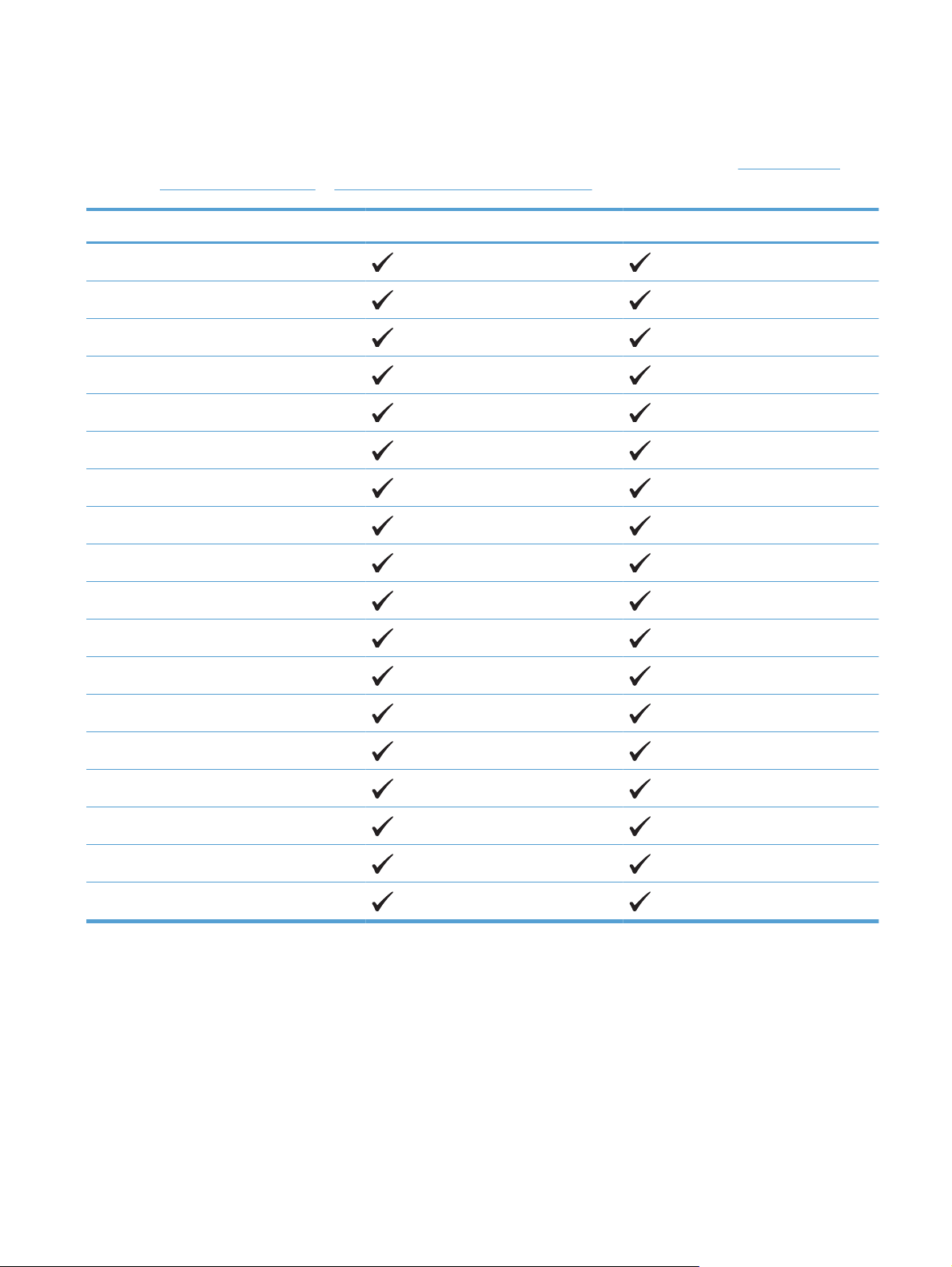
Tipi di carta supportati
Per un elenco completo della carta specifica HP supportata dal prodotto, andare a www.hp.com/
support/ljp1560series o www.hp.com/support/ljp1600series.
Tipo di carta (driver della stampante) Vassoio di alimentazione principale Vassoio di alimentazione prioritaria
Carta comune
Carta riciclata
Carta pergamena
Leggera
Peso medio
Pesante
Extra pesante
Carta intestata
Carta prestampata
Carta perforata
Colore
Carta fine
Carta ruvida
Busta
Etichetta
Cartoncino
Lucido
Cartoline
ITWW
Tipi di carta supportati
37
Page 52

Capacità degli scomparti e dei vassoi
Vassoio o scomparto Tipo di carta Specifiche Quantità
Vassoio di alimentazione
Carta Intervallo:
principale
Da 60 g/m
Buste
Carta fine da meno di 60 g/m
fino a 90 g/m
Lucidi Spessore minimo 0,13 mm Fino a 125 lucidi
Vassoio di alimentazione
Carta Intervallo:
prioritaria
Da 60 g/m
Lucidi Spessore minimo 0,13 mm Altezza massima pacco: 1 mm
Scomparto di uscita Carta Gamma:
Da 60 g/m
Lucidi Spessore minimo 0,13 mm Fino a 75 lucidi
Buste
Inferiore a 60 g/m
90 g/m
2
fino a 163 g/m2 fine
2
2
fino a 163 g/m2 fine
2
fino a 163 g/m2 fine
2
2
fine
fino a
250 fogli di carta fine da
2
75 g/m
2
Fino a 10 buste
Equivalente a 10 fogli di carta
fine da 75 g/m
2
Fino a 125 fogli di carta fine da
2
75 g/m
Fino a 10 buste
38 Capitolo 5 Carta e supporti di stampa ITWW
Page 53
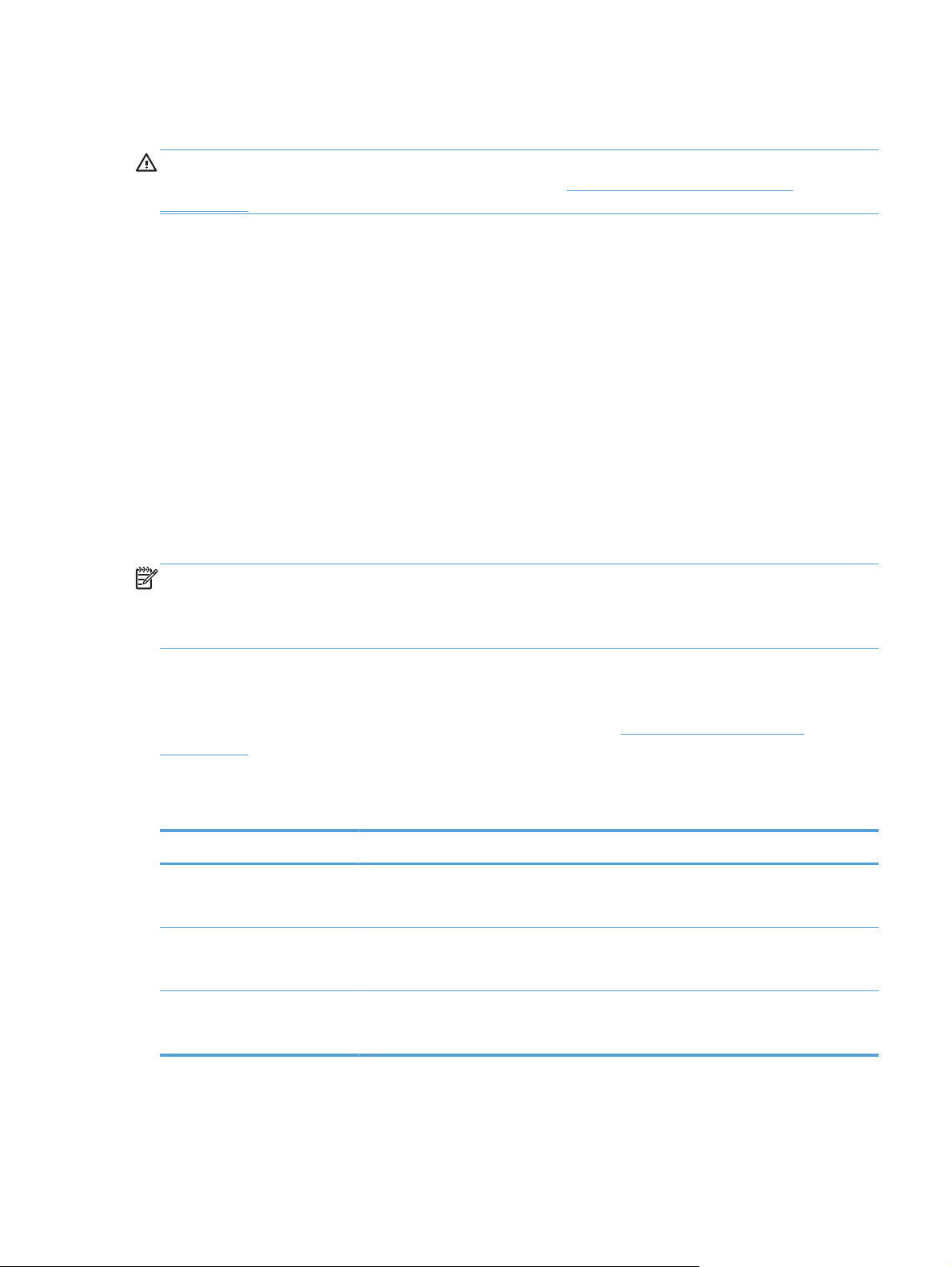
Caricamento dei vassoi per carta
ATTENZIONE: Se si tenta di stampare su carta stropicciata, piegata o danneggiata, possono
verificarsi inceppamenti. Per ulteriori informazioni, vedere
a pagina 86.
Vassoio di alimentazione prioritaria
Il vassoio di alimentazione prioritaria può contenere fino a dieci fogli dei supporti o una busta, un
lucido, un foglio di etichette o un cartoncino. I supporti devono essere caricati con il margine superiore
in avanti e il lato da stampare rivolto verso l'alto. Regolare sempre le guide laterali dei supporti prima
di caricare i supporti, in modo da evitare inceppamenti e stampe inclinate.
Vassoio di alimentazione principale
Il vassoio di alimentazione principale contiene 250 pagine di carta da 75 gr/m2 o meno pagine di
supporti più pesanti (risme da 25 mm o inferiori).
I supporti devono essere caricati con il margine superiore in avanti e il lato da stampare rivolto verso
l'alto. Regolare sempre le guide laterali e anteriori dei supporti, in modo da evitare inceppamenti e
stampe inclinate.
NOTA: Quando viene aggiunto un nuovo tipo di supporto, assicurarsi di aver rimosso tutto il
contenuto del vassoio di alimentazione e di aver allineato tutti i fogli della nuova risma. In tal modo, si
evita che più fogli vengano prelevati contemporaneamente dal prodotto e si riduce il rischio di
inceppamenti del supporto.
Eliminazione degli inceppamenti
Orientamento della carta per il caricamento dei vassoi
Utilizzare soltanto supporti consigliati per stampanti laser. Vedere Formati di carta supportati
a pagina 35.
Se si utilizza carta che richiede un determinato orientamento, caricarlo secondo le informazioni della
seguente tabella.
Tipo di carta Modalità di caricamento della carta
Prestampata o intestata ● Lato di stampa verso l'alto
● Lato superiore rivolto verso il prodotto
Perforata
Busta
Lato di stampa verso l'alto
●
● Fori rivolti verso il lato sinistro del prodotto
Lato di stampa verso l'alto
●
Lato sinistro corto rivolto verso il prodotto
●
ITWW
Caricamento dei vassoi per carta
39
Page 54

NOTA: Utilizzare il vassoio di alimentazione prioritaria per stampare una busta o altri supporti
speciali. Per stampare più buste o altri supporti speciali, utilizzare il vassoio di alimentazione principale.
Prima di caricare il supporto, far scorrere le guide dei supporti in modo che siano leggermente
1.
più larghe dello stesso.
Posizionare il supporto nel vassoio e regolare le guide per correggerne la larghezza.
2.
40 Capitolo 5 Carta e supporti di stampa ITWW
Page 55

6 Operazioni di stampa
Annullamento di un processo di stampa
●
Stampa con Windows
●
ITWW 41
Page 56

Annullamento di un processo di stampa
È possibile interrompere una richiesta di stampa utilizzando il pannello di controllo o il programma
software. Per istruzioni su come interrompere una richiesta di stampa da un computer in rete, vedere la
Guida in linea del software di rete.
NOTA: Dopo l'annullamento di un processo di stampa, l'interruzione effettiva della stampa potrebbe
richiedere qualche minuto.
Interruzione del processo di stampa corrente dal pannello di controllo
▲
Premere il pulsante Annulla
sul pannello di controllo.
Interruzione del processo di stampa dal programma software
Quando si invia un processo di stampa, viene visualizzata per qualche istante una finestra di dialogo
che consente di annullare il processo di stampa.
Se al prodotto vengono inviate più richieste tramite il software, è possibile che essi siano in attesa in
una coda di stampa (ad esempio, in Print Manager di Windows). Per istruzioni sulle modalità di
annullamento di una richiesta di stampa dal computer, consultare la documentazione del programma
software.
Se il processo di stampa è in attesa in una coda o in uno spooler di stampa, è possibile eliminarlo
attenendosi alle istruzioni riportate di seguito.
1. Windows XP, Windows Server 2008 e Windows Server 2003 (utilizzando il
menu Start come predefinito): Fare clic sul pulsante Start, quindi scegliere Stampanti e
fax.
-oppure-
Windows XP, Windows Server 2008 e Windows Server 2003 (utilizzando il
menu Start come Visualizzazione classica): Fare clic su Start, quindi scegliere
Stampanti.
-oppure-
Windows Vista e Windows 7: Selezionare Start, Pannello di controllo quindi nella
categoria Hardware e suoni fare clic su Stampante.
Nell'elenco delle stampanti, fare doppio clic sul nome del prodotto per aprire la coda o lo spooler
2.
di stampa.
Selezionare il processo di stampa da annullare, quindi fare clic con il pulsante destro del mouse e
3.
selezionare Elimina o Annulla.
42 Capitolo 6 Operazioni di stampa ITWW
Page 57
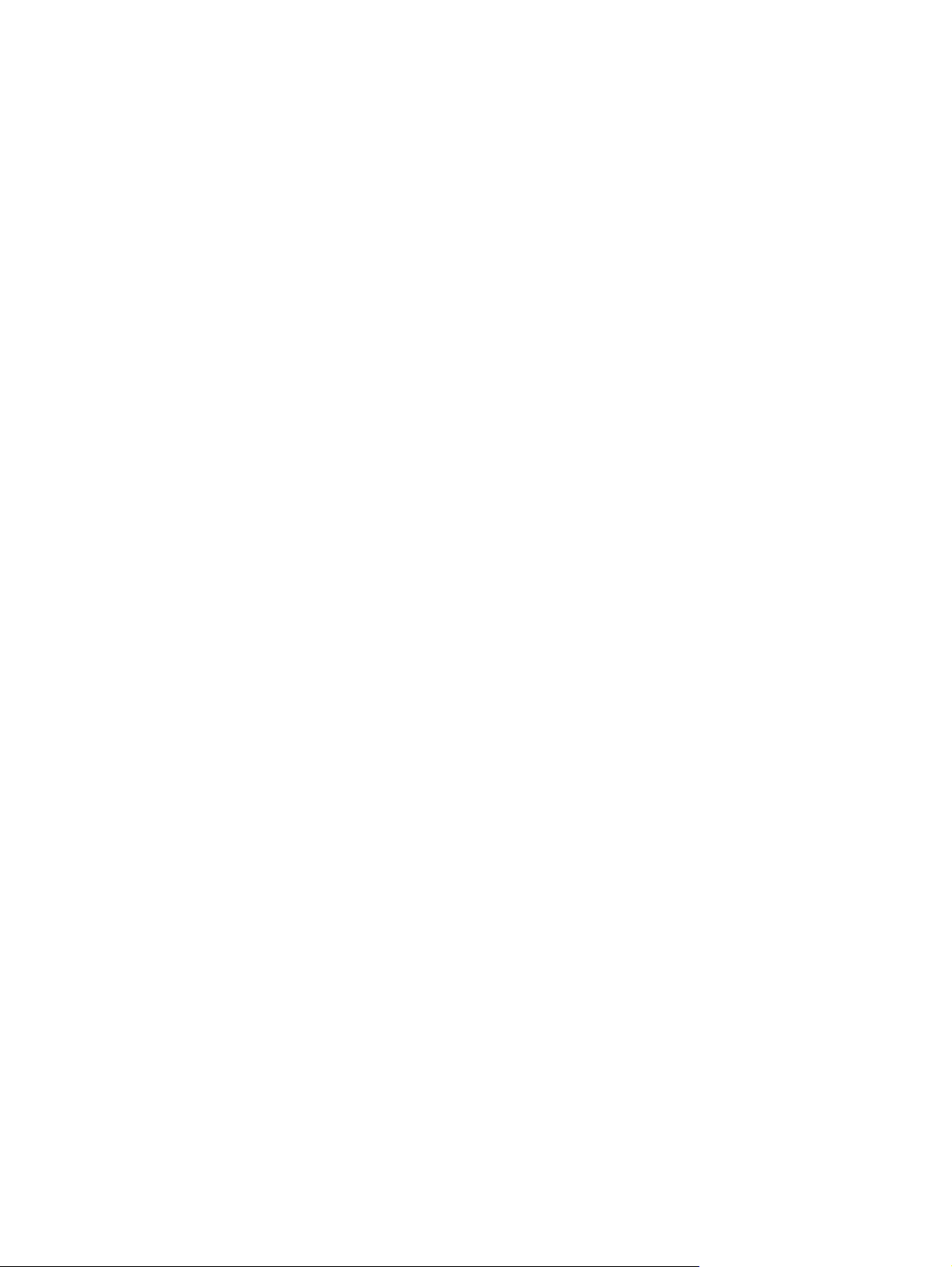
Stampa con Windows
Aprire il driver per stampante Windows
1. Scegliere Stampa dal menu File del programma.
2. Selezionare il prodotto, quindi scegliere Proprietà o Preferenze.
Guida delle opzioni di stampa in Windows
La guida del driver di stampa non è inclusa in quella del programma. Tale guida illustra pulsanti,
caselle di controllo ed elenchi a discesa del driver di stampa. Inoltre, contiene istruzioni per
l'esecuzione delle attività di stampa comuni, ad esempio la stampa fronte/retro, la stampa di più
pagine su un foglio e la scelta di un tipo di carta diverso per la stampa della prima pagina o della
copertina.
Attivare le schermate della Guida in linea del driver della stampante in uno dei seguenti modi:
●
Nella finestra di dialogo Proprietà del driver di stampa, fare clic sul pulsante ?.
Premere il tasto F1 sulla tastiera del computer.
●
Fare clic sul simbolo del punto interrogativo nell'angolo superiore destro del driver della stampante.
●
● Fare clic con il pulsante destro del mouse su qualsiasi elemento nel driver.
Modifica del numero di copie di stampa in Windows
1. Aprire il driver per stampante, fare clic sul pulsante Proprietà o Preferenze, quindi
selezionare la scheda Avanzate.
2. Nell'area Copie, utilizzare i pulsanti freccia per regolare il numero di copie.
Se si stanno stampando più copie, selezionare la casella di controllo Fascicola per avere copie
fascicolate.
3. Fare clic sul pulsante OK.
Stampa di testo colorato come nero in Windows
1. Aprire il driver per stampante, fare clic sul pulsante Proprietà o Preferenze, quindi
selezionare la scheda Avanzate.
2. Fare clic sulla casella di controllo Stampa tutto il testo in nero.
3. Fare clic sul pulsante OK.
ITWW
Stampa con Windows
43
Page 58

Salvataggio di impostazioni di stampa personalizzate da riutilizzare in Windows
Utilizzo dell'impostazione rapida di stampa
1. Aprire il driver per stampante, fare clic sul pulsante Proprietà o Preferenze. L'elenco a discesa
Impostazioni rapide attività di stampa viene visualizzato in tutte le schede eccetto la
scheda Servizi.
2. Nell'elenco a discesa Impostazioni rapide attività di stampa selezionare una delle
impostazioni rapida, quindi fare clic su OK per stampare il processo con le impostazioni predefinite.
Creazione di impostazioni rapide di stampa personalizzate
1. Aprire il driver per stampante, fare clic sul pulsante Proprietà o Preferenze. L'elenco a discesa
Impostazioni rapide attività di stampa viene visualizzato in tutte le schede eccetto la
scheda Servizi.
Selezionare un'impostazione rapida come base.
2.
Selezionare le opzioni di stampa per le nuove impostazioni rapide.
3.
4. Fare clic su Salva con nome, immettere un nome per le impostazioni rapide, quindi fare clic su
OK.
Miglioramento della qualità di stampa con Windows
Selezione di un formato carta
1. Aprire il driver per stampante, fare clic sul pulsante Proprietà o Preferenze, quindi
selezionare la scheda Carta/Qualità.
2. Dall'elenco a discesa Formato, selezionare il formato.
3. Fare clic sul pulsante OK.
Selezione di un formato carta personalizzato
1. Aprire il driver per stampante, quindi scegliere la scheda Carta/Qualità
2. Fare clic sul pulsante Personalizzato. Viene visualizzata la finestra di dialogo Formato
foglio personalizzato.
Immettere un nome per il formato personalizzato, specificare le informazioni sulle dimensioni,
3.
quindi scegliere Salva.
4. Fare clic sul pulsante Chiudi quindi sul pulsante OK.
44 Capitolo 6 Operazioni di stampa ITWW
Page 59

Selezione di un tipo di carta
1. Aprire il driver per stampante, fare clic sul pulsante Proprietà o Preferenze, quindi
selezionare la scheda Carta/Qualità.
2. Dall'elenco a discesa Tipo, selezionare il tipo.
3. Fare clic sul pulsante OK.
Selezione della risoluzione di stampa
1. Aprire il driver per stampante, fare clic sul pulsante Proprietà o Preferenze, quindi
selezionare la scheda Carta/Qualità.
2. Nell'area Qualità di stampa, selezionare l'opzione desiderata nell'elenco a discesa. Per
informazioni su ciascuna opzione disponibile, consultare la Guida in linea del driver della
stampante.
NOTA: Per utilizzare una risoluzione di qualità bozza, selezionare EconoMode nell'area
Qualità di stampa.
3. Fare clic sul pulsante OK.
Stampa della prima o dell'ultima pagina su carta diversa in Windows
1. Aprire il driver per stampante, fare clic sul pulsante Proprietà o Preferenze, quindi
selezionare la scheda Carta/Qualità.
2. Selezionare la casella di controllo Usa carta/copertine differenti quindi selezionare le
impostazioni necessarie per la copertina, le altre pagine e la retrocopertina.
3. Fare clic sul pulsante OK.
Adattamento di un documento alle dimensioni della pagina in Windows
1. Aprire il driver per stampante, fare clic sul pulsante Proprietà o Preferenze, quindi
selezionare la scheda Effetti.
2. Selezionare la casella di controllo Stampa documento su quindi selezionare una dimensione
dall'elenco a discesa.
3. Fare clic sul pulsante OK.
ITWW
Stampa con Windows
45
Page 60

Aggiunta di una filigrana a un documento in Windows
1. Aprire il driver per stampante, fare clic sul pulsante Proprietà o Preferenze, quindi
selezionare la scheda Effetti.
2. Selezionare una filigrana dall'elenco a discesa Filigrane.
Per stampare la filigrana solo sulla prima pagina, selezionare la casella di controllo Solo prima
pagina. In caso contrario, la filigrana viene stampata su tutte le pagine.
3. Fare clic sul pulsante OK.
Stampa su entrambi i lati (fronte/retro) con Windows
Automatico
NOTA: La stampa fronte/retro automatica è supportata solo per il prodotto della serie Stampante
HP LaserJet Professional P1600.
Il driver per stampante supporta solo alcuni formati carta per la stampa fronte/retro automatica. Per i
formati carta non disponibili nel driver per stampante, utilizzare la stampa fronte/retro manuale.
Prima di utilizzare la funzione di stampa fronte/retro automatica, è necessario selezionare la casella di
controllo Consenti stampa fronte/retro automatica nella scheda Impostazioni dispositivo
della finestra di dialogo delle proprietà della stampante. Vedere
della stampante per Windows a pagina 14.
Modifica delle impostazioni del driver
Caricare la carta con il lato di stampa rivolto verso il basso nel vassoio di alimentazione
1.
prioritaria o nel vassoio di alimentazione principale.
2. Aprire il driver per stampante, quindi scegliere la scheda Finitura.
3. Selezionare la casella di controllo Stampa su entrambi i lati. Per eseguire la rilegatura sul
lato superiore, fare clic sulla casella di controllo Pagine rilegate in alto.
4. Dal computer, fare clic sul pulsante OK per stampare il processo di stampa.
46 Capitolo 6 Operazioni di stampa ITWW
Page 61

Manuale
Prima di utilizzare la funzione di stampa fronte/retro manuale, è necessario selezionare la casella di
controllo Consenti stampa fronte/retro manuale nella scheda Impostazioni dispositivo
della finestra di dialogo delle proprietà della stampante. Vedere
della stampante per Windows a pagina 14.
1.
Modifica delle impostazioni del driver
Caricare la carta con il lato di stampa rivolto verso il basso nel vassoio di alimentazione
prioritaria o nel vassoio di alimentazione principale.
2. Aprire il driver per stampante, quindi scegliere la scheda Finitura.
3. Selezionare la casella di controllo Stampa fronte/retro (manuale). Per eseguire la
rilegatura sul lato superiore, fare clic sulla casella di controllo Pagine rilegate in alto.
4. Per stampare il primo lato del processo, fare clic sul pulsante OK.
ITWW
Stampa con Windows
47
Page 62

Rimuovere il pacco di pagine stampato dallo scomparto di uscita e inserirlo nel vassoio di
5.
alimentazione principale senza modificarne l'orientamento con il lato stampato rivolto verso il basso.
Dal pannello di controllo del prodotto, premere il pulsante Continua
6.
lato del processo.
Creazione di un opuscolo con Windows
1. Aprire il driver per stampante, fare clic sul pulsante Proprietà o Preferenze, quindi
selezionare la scheda Finitura.
2. Selezionare la casella di controllo Stampa fronte/retro (manuale).
3. Selezionare l'opzione Rilegatura a sinistra o Rilegatura a destra dall'elenco a discesa
Layout opuscolo. L'opzione Pagine per foglio viene automaticamente modificata su 2
pagine per foglio.
4. Fare clic sul pulsante OK.
Stampa di più pagine per foglio in Windows
1. Aprire il driver per stampante, fare clic sul pulsante Proprietà o Preferenze, quindi
selezionare la scheda Finitura.
2. Selezionare il numero di pagine per foglio dall'elenco a discesa Pagine per foglio.
per stampare il secondo
48 Capitolo 6 Operazioni di stampa ITWW
Page 63

3. Selezionare le opzioni corrette per Stampa bordi pagina, Ordine pagine e
Orientamento.
4. Fare clic sul pulsante OK.
Selezione dell'orientamento della pagina in Windows
1. Aprire il driver per stampante, fare clic sul pulsante Proprietà o Preferenze, quindi
selezionare la scheda Finitura.
2. Nell'area Orientamento, selezionare l'opzione Verticale o Orizzontale.
Per stampare l'immagine della pagina al contrario, selezione l'opzione Ruota di 180 gradi.
3. Fare clic sul pulsante OK.
Uso di HP ePrint
HP ePrint è una suite di servizi di stampa basati su Web che consente a un prodotto HP supportato di
stampare documenti dei seguenti tipi:
● I messaggi e gli allegati e-mail inviati direttamente all'indirizzo e-mail del prodotto HP
I documenti derivanti da applicazioni di stampa di un dispositivo mobile selezionato
●
Uso di HP Cloud Print
Utilizzare HP Cloud Print per stampare messaggi e-mail e allegati inviandoli all'indirizzo e-mail del
prodotto da qualsiasi dispositivo abilitato per l'invio dei messaggi e-mail.
NOTA: il prodotto deve essere collegato a una rete cablata o wireless. Per utilizzare HP Cloud Print,
è necessario accedere prima a Internet e attivare i servizi Web HP.
Attivare i servizi Web HP nel server Web incorporato (EWS) di HP attenendosi alla seguente
1.
procedura:
Dopo aver collegato il prodotto alla rete, stampare una pagina di configurazione e
a.
identificare l'indirizzo IP del prodotto.
Sul computer, aprire un browser Web e immettere l'indirizzo IP del prodotto nell'apposita
b.
riga. Viene visualizzata la schermata EWS di HP.
c. Fare clic sulla scheda Servizi Web HP. Se la rete non utilizza un server proxy per
accedere a Internet, passare alla fase successiva. Se la rete utilizza un server proxy per
accedere a Internet, attenersi alle seguenti istruzioni prima di continuare:
i. Selezionare la scheda Impostazioni proxy.
ii. Selezionare la casella di controllo Selezionare questa casella se la rete utilizza
un server proxy per accedere a Internet.
ITWW
iii. Nel campo Server proxy, immettere l'indirizzo del server proxy e il numero di porta,
quindi fare clic sul pulsante Applica.
Stampa con Windows
49
Page 64

d. Selezionare la scheda Servizi Web HP e fare clic sul pulsante Abilita. Il prodotto configura
la connessione su Internet, quindi viene visualizzato un messaggio che indica che verrà
effettuata una stampa di un foglio informativo.
e. Fare clic sul pulsante OK. Viene stampata una pagina ePrint. Sulla pagina ePrint, cercare
l'indirizzo e-mail automaticamente assegnato al prodotto.
Per stampare un documento, allegarlo a un messaggio e-mail, quindi inviare un messaggio
2.
all'indirizzo e-mail del prodotto. Visitare il sito Web
elenco dei tipi di documenti supportati
Facoltativamente, utilizzare il sito Web HP ePrintCenter per definire le impostazioni di sicurezza e
3.
configurare le impostazioni di stampa predefinite per tutti i processi HP ePrint inviati a questo
prodotto:
www.hpeprintcenter.com per visualizzare un
Aprire un browser Web e visitare il sito Web
a.
b. Fare clic su Registrazione e immettere le proprie credenziali HP ePrintCenter oppure
registrarsi per un nuovo account.
c. Selezionare il prodotto dall'elenco oppure fare clic sul pulsante + Aggiungi stampante
per aggiungerlo. Per aggiungere il prodotto, è necessario il codice del prodotto, che
corrisponde al segmento dell'indirizzo e-mail del prodotto che si trova prima del simbolo @.
NOTA: questo codice è valido solo per 24 ore dall'ora in cui vengono attivati i servizi
Web HP. Se il codice scade, seguire le istruzioni per attivare nuovamente i servizi Web HP
oppure ottenere un nuovo codice.
d. Fare clic sul pulsante Impostazione. Viene visualizzata la finestra di dialogo
Impostazioni HP ePrint. Sono disponibili tre schede:
●
Mittenti autorizzati. Per impedire che vengano stampati documenti non previsti, fare
clic sulla scheda Mittenti autorizzati. Fare clic su Solo mittenti autorizzati,
quindi aggiungere gli indirizzi e-mail dai quali si desidera consentire l'invio di processi
ePrint.
●
Opzioni di stampa. Per selezionare le impostazioni predefinite per tutti i processi
ePrint inviati a questo prodotto, fare clic sulla scheda Opzioni di stampa, quindi
selezionare le impostazioni da utilizzare.
www.hpeprintcenter.com.
● Avanzate. Per modificare l'indirizzo e-mail del prodotto, fare clic sulla scheda
Avanzate.
Uso di AirPrint
La stampa diretta tramite AirPrint di Apple è supportata per iOS 4.2 o versioni successive. Utilizzare
AirPrint per stampare direttamente sul prodotto da un iPad (iOS 4.2), iPhone (3GS o versioni
successive) o iPod touch (terza generazione o successive) nelle seguenti applicazioni:
● Mail
Immagini
●
50 Capitolo 6 Operazioni di stampa ITWW
Page 65
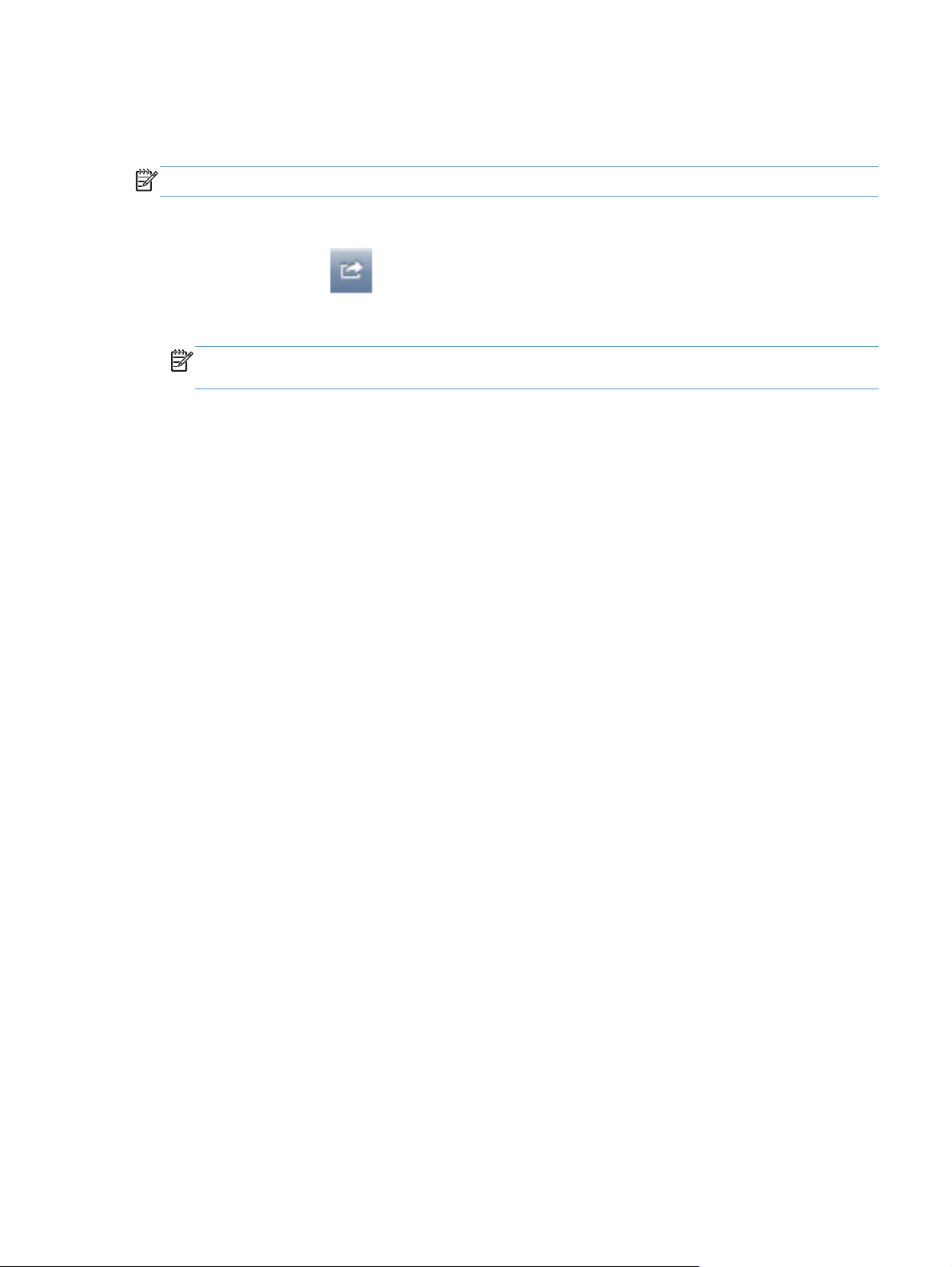
● Safari
Consente di selezionare applicazioni di terze parti
●
NOTA: il prodotto deve essere collegato a una rete cablata o wireless.
Per stampare, attenersi alla seguente procedura:
1.
Toccare l'elemento
per effettuare l'operazione.
2. Toccare Stampa.
NOTA: se si sta stampando per la prima volta o se il prodotto precedentemente selezionato non
è disponibile, è necessario selezionare un prodotto prima di continuare.
3. Configurare le opzioni di stampa e toccare Stampa.
ITWW
Stampa con Windows
51
Page 66

52 Capitolo 6 Operazioni di stampa ITWW
Page 67

7 Gestione e manutenzione
Stampa pagine di informazioni
●
Utilizzo del server Web incorporato HP
●
Impostazioni di EconoMode
●
Impostazioni della Modalità silenziosa
●
Gestione di materiali di consumo e accessori
●
Pulizia del prodotto
●
Aggiornamenti del prodotto
●
ITWW 53
Page 68

Stampa pagine di informazioni
È possibile stampare le seguenti pagine di informazioni.
Pagina di configurazione
Nella pagina di configurazione vengono elencate le proprietà e le impostazioni correnti del prodotto.
Questa pagina contiene inoltre un rapporto di registro dello stato. Per stampare una pagina di
configurazione, attenersi a una delle procedure riportate di seguito:
Tenere premuto il pulsante Continua
●
altri processi di stampa. Rilasciare il pulsante Continua
lampeggiare. La pagina di configurazione viene stampata.
●
Selezionare Pagina config dall'elenco a discesa Stampa pagine di informazioni della
scheda Servizi in Preferenze stampa.
●
Solo serie Stampante HP LaserJet Professional P1600: Aprire il server Web incorporato
(vedere
quindi selezionare Stampa pagine informazioni. Fare clic sul pulsante Stampa accanto a
Stampa pagina di configurazione.
Aprire il server Web incorporato a pagina 56), selezionare la scheda Informazioni,
quando la spia Pronta è accesa e non sono in corso
Pagina sullo stato dei materiali di consumo
La pagina Stato materiali di consumo fornisce le seguenti informazioni:
● La percentuale stimata di toner rimanente nella cartuccia di stampa (disponibile solo se è installata
una cartuccia di stampa HP originale)
Il numero di pagine e processi di stampa elaborati (disponibile solo se è installata una cartuccia
●
di stampa HP originale)
Ordini e informazioni sul riciclaggio
●
quando la spia Pronta inizia a
Per stampare una pagina sullo stato dei materiali di consumo, attenersi a una delle procedure riportate
di seguito:
● Selezionare Pagina Stato materiale d'uso dall'elenco a discesa Stampa pagine di
informazioni della scheda Servizi in Preferenze stampa.
●
Solo serie Stampante HP LaserJet Professional P1600: Aprire il server Web incorporato
(vedere
quindi selezionare Stampa pagine informazioni. Fare clic sul pulsante Stampa accanto a
Stampa pagina del materiale d'uso.
54 Capitolo 7 Gestione e manutenzione ITWW
Aprire il server Web incorporato a pagina 56), selezionare la scheda Informazioni,
Page 69

Pagina di dimostrazione
La pagina di dimostrazione contiene esempi di testo e grafica. Per stampare una pagina di
dimostrazione, attenersi a una delle procedure riportate di seguito:
● Premere e rilasciare il pulsante Continua
corso altri processi di stampa. La pagina di dimostrazione viene stampata.
●
Selezionare Pagina demo dall'elenco a discesa Stampa pagine di informazioni della
scheda Servizi in Preferenze stampa.
quando la spia Pronta è accesa e non sono in
ITWW
Stampa pagine di informazioni
55
Page 70

Utilizzo del server Web incorporato HP
NOTA: Il server Web incorporato è supportato solo dalla serie Stampante HP LaserJet Professional
P1600.
Utilizzare il server Web incorporato (EWS) per visualizzare lo stato del prodotto e della rete e di
gestire le funzioni di stampa dal computer.
● Visualizzazione di informazioni sullo stato del prodotto
Determinazione della durata di vita e come ordinare tutti i materiali d'uso
●
Visualizzazione e modifica delle impostazioni predefinite di configurazione del prodotto
●
Visualizzazione e modifica delle configurazioni di rete
●
Non è necessario installare software sul computer. Basta utilizzare uno dei seguenti browser Web
supportati:
Microsoft Internet Explorer 6.0 e versioni successive
●
Firefox 1.0 o versione successiva
●
Mozilla 1.6 o versione successiva
●
Opera 7.0 o versione successiva
●
Safari 1.2 o versione successiva
●
Konqueror 3.2 o versione successiva
●
Il server Web incorporato funziona quando il prodotto è collegato a una rete TCP/IP. Il server Web
incorporato non supporta i collegamenti USB diretti o basati su protocolli IPX.
NOTA: Non è necessario l'accesso a Internet per aprire e utilizzare il server Web incorporato.
Tuttavia, se si seleziona un collegamento su una qualunque delle pagine, è necessaria la connessione
a Internet per poter aprire il sito associato al collegamento.
Aprire il server Web incorporato
Per aprire il server Web incorporato, immettere l'indirizzo IP o il nome host del prodotto nel campo
degli indirizzi di un browser Web supportato. Per trovare l'indirizzo IP, stampare una pagina di
configurazione dal prodotto tenendo premuto il pulsante continua
accesa e non sono in corso altri processi di stampa. Rilasciare il pulsante Continua
Pronta
NOTA: La serie Stampante HP LaserJet Professional P1600 supporta IPv4 e IPv6. Per ulteriori
informazioni, visitare il sito Web all'indirizzo
SUGGERIMENTO: Una volta aperto l'URL, è possibile impostare un segnalibro per un accesso
veloce in futuro.
inizia a lampeggiare. La pagina di configurazione viene stampata.
quando la spia Pronta è
quando la spia
www.hp.com/go/ljp1600series
Il server Web incorporato include quattro schede con le impostazioni e le informazioni relative al
prodotto: Informazioni, Impostazioni, HP Smart Install e Rete.
56 Capitolo 7 Gestione e manutenzione ITWW
Page 71

Sezioni del server Web incorporato
Scheda Informazioni
Il gruppo di pagine Information (Informazioni) è composta dalle seguenti pagine:
●
Stato periferica visualizza lo stato del prodotto e dei materiali di consumo HP.
●
Configurazione periferica consente la visualizzazione delle informazioni presenti sulla
pagina di configurazione.
● Stato dei materiali di consumo visualizza lo stato dei materiali di consumo HP e fornisce i
relativi numeri di parte. Per ordinare nuovi materiali di consumo, fare clic su Acquista
materiali consumabili nella parte superiore destra della finestra.
● Riepilogo di rete consente la visualizzazione delle informazioni presenti nella pagina
Riepilogo di rete.
●
Stampa pagine informazioni consente di stampare una pagina di configurazione o una
pagina di stato dei materiali di consumo.
Scheda Impostazioni
Utilizzare questa scheda per configurare il prodotto dal computer. Se il prodotto è collegato in rete,
consultare l'amministratore del prodotto prima di modificare impostazioni su questa scheda.
Scheda Rete
Gli amministratori di rete possono utilizzare questa scheda per controllare impostazioni relative alla
rete per il prodotto, quando questo è collegato a una rete basata su protocollo IP.
Scheda HP Smart Install
NOTA: Questa scheda è supporta solo in Windows.
Utilizzare questa scheda per scaricare e installare il driver per stampante.
Collegamenti
I collegamenti si trovano nella parte superiore destra delle pagine di stato. È necessario disporre
dell'accesso a Internet per utilizzare uno di questi collegamenti. Se si utilizza una connessione remota
e non è stata effettuata una connessione la prima volta in cui si è aperto il server Web incorporato, è
necessario prima effettuare la connessione e successivamente visitare questi siti Web. La connessione
potrebbe richiedere la chiusura e la riapertura del server Web incorporato.
● Acquista materiali d’uso. Selezionare questo collegamento per visitare il sito Web Sure
Supply (
consumo HP originali da HP o da un rivenditore.
www.hp.com/post-embed/ordersupplies-na) da cui è possibile ordinare materiali di
ITWW
● Assistenza. Fornisce un collegamento alla pagina di assistenza per questo prodotto. In questa
pagina è poi possibile cercare informazioni riguardati argomenti generali.
Utilizzo del server Web incorporato HP
57
Page 72

Impostazioni di EconoMode
EconoMode
Questo prodotto dispone di un'opzione EconoMode per la stampa dei documenti in modalità bozza.
EconoMode consente di utilizzare meno toner e di ridurre il costo per pagina, ma comporta una
qualità di stampa inferiore.
HP sconsiglia l'utilizzo continuo della modalità EconoMode. Se la modalità EconoMode viene
utilizzata in modo continuo, il toner potrebbe durare più a lungo delle parti meccaniche della cartuccia
di stampa. Se la qualità di stampa peggiora in queste circostanze, è necessario installare una
cartuccia di stampa nuova, anche se rimane del toner nella cartuccia.
Per attivare o disattivare la funzione EconoMode, attenersi a una delle procedure riportate di seguito.
●
Nella finestra Proprietà stampante di Windows, aprire la scheda Carta/Qualità, quindi
scegliere l'opzione EconoMode.
Nel server Web incorporato (solo serie Stampante HP LaserJet Professional P1600), selezionare la
●
scheda Impostazioni, quindi selezionare l'opzione Impostazioni PCL. Utilizzare l'elenco a
discesa Impostazioni per selezionare Attivo o Disattivo.
NOTA: La disabilitazione di EconoMode utilizzando il server Web incorporato influenza solo i
processi di stampa che utilizzano il driver per stampante universale PCL 5 (disponibile per il
download sul Web).
Per deselezionare EconoMode per i processi di stampa che utilizzano il driver per stampante
fornito nel CD del prodotto, è necessario deselezionare EconoMode nel driver per stampante.
● Nell'utility stampante HP per Mac, fare clic su Impostazioni di stampa, quindi su
Economode & Densità toner.
Modalità Spegnimento auto
Spegnimento auto è una funzione di questo prodotto. Dopo un periodo di tempo specificato
dall'utente, il prodotto riduce automaticamente il consumo di corrente (Spegnimento auto). Il prodotto
ritorna allo stato Pronto quando viene premuto un pulsante o riceve un processo di stampa. Quando il
prodotto è nella modalità Spegnimento auto, tutti i LED del pannello di controllo e il LED retroilluminato
del pulsante di alimentazione sono spenti.
NOTA: Anche se nella modalità Spegnimento auto, le spie del prodotto sono spente, il prodotto
funzionerà normalmente quando riceve un processo di stampa.
I modelli wireless non supportano la modalità Auto-On/Auto-Off. La modalità di risparmio energia, con
un consumo di energia di 3,4 W, è supportata nei modelli wireless.
Modifica del ritardo dello Spegnimento auto
Consente di modificare il periodo di tempo durante il quale il prodotto rimane inattivo (ritardo
spegnimento auto) prima di passare in modalità Spegnimento auto.
58 Capitolo 7 Gestione e manutenzione ITWW
Page 73
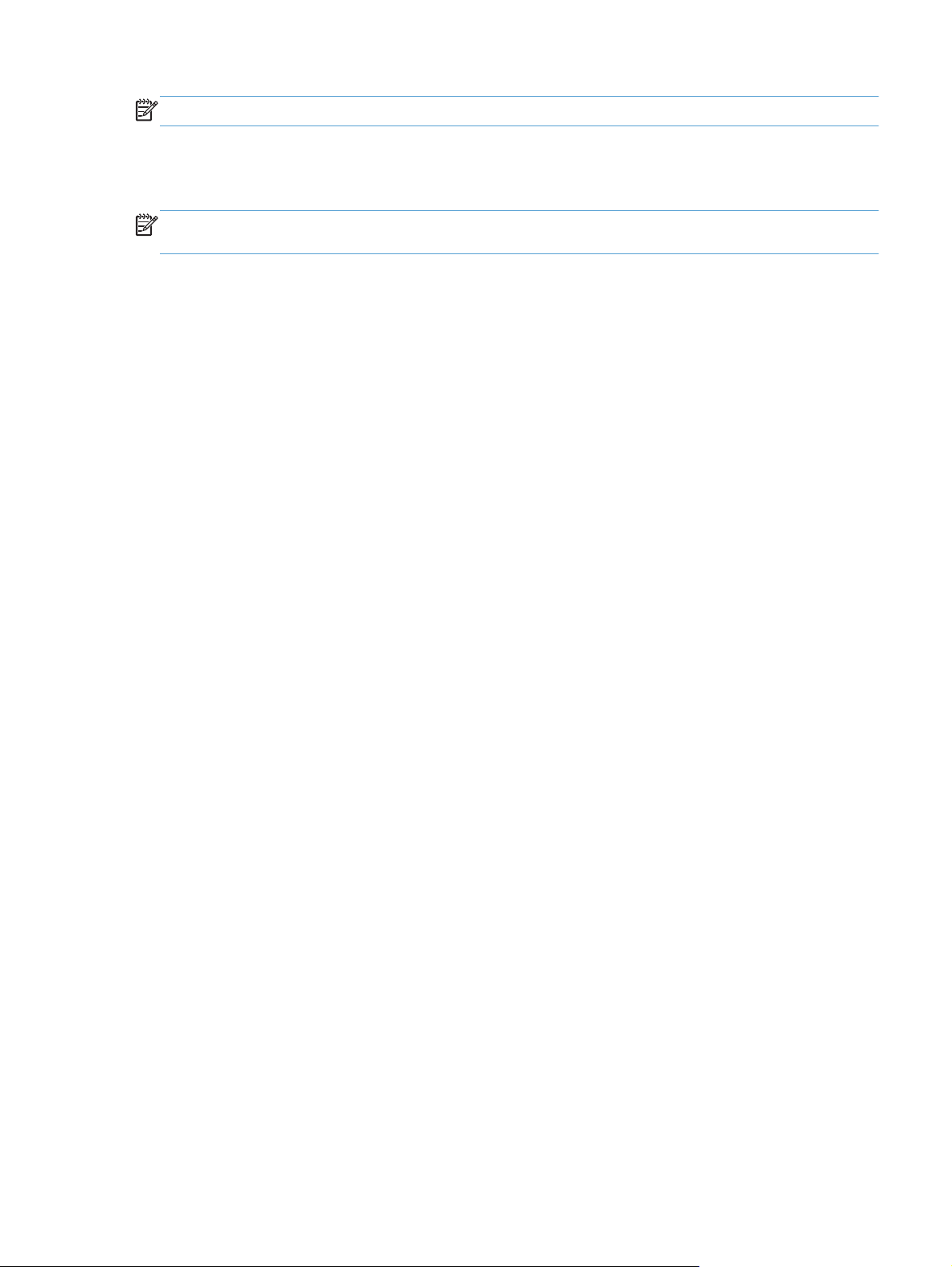
NOTA: L'impostazione predefinita per il ritardo di spegnimento auto è 5 minuti.
1. Aprire le proprietà della stampante, quindi scegliere la scheda Impostazioni periferica.
2. Selezionare il ritardo di spegnimento auto dall'elenco a discesa Spegnimento auto.
NOTA: L'impostazione modificata non diventa effettiva fino a quando un processo di stampa non
viene inviato al prodotto.
ITWW
Impostazioni di EconoMode
59
Page 74

Impostazioni della Modalità silenziosa
Il prodotto dispone di una modalità silenziosa che consente di ridurre il rumore dovuto alla stampa.
Quando si attiva la modalità silenziosa, il prodotto stampa a una velocità ridotta.
NOTA: La Modalità silenziosa riduce la velocità si stampa del prodotto e questo consente di
migliorare la qualità di stampa.
Per attivare la modalità silenziosa, attenersi alla seguente procedura.
1. Aprire le proprietà della stampante, quindi scegliere la scheda Impostazioni periferica.
2. Fare clic sull'opzione Attiva per abilitare la funzione Modalità silenziosa.
60 Capitolo 7 Gestione e manutenzione ITWW
Page 75

Gestione di materiali di consumo e accessori
Per ottenere un output di alta qualità, utilizzare, conservare e monitorare correttamente la cartuccia di
stampa.
Gestione delle cartucce di stampa
Conservazione della cartuccia di stampa
Rimuovere la cartuccia di stampa dalla confezione solo al momento dell'installazione.
ATTENZIONE: Per evitare di danneggiare la cartuccia di stampa, non esporla alla luce per più di
qualche minuto.
Politica HP per le cartucce di stampa non HP
Hewlett-Packard Company sconsiglia l'utilizzo di cartucce di stampa nuove o rigenerate non HP.
NOTA: Eventuali danni provocati da cartucce di stampa non HP non sono coperti dalla garanzia e
dai contratti di assistenza HP.
Per installare una nuova cartuccia di stampa HP originale, vedere Sostituzione della cartuccia di
stampa a pagina 63.
Servizio telefonico e sito Web HP per la denuncia di frodi
Se viene visualizzato un messaggio sul pannello di controllo indicante che la cartuccia di stampa con
marchio HP installata non è originale, contattare il servizio HP per la denuncia di frodi
(1-877-219-3183, numero verde nell'America del Nord) o visitare il sito Web
anticounterfeit, che consentirà di determinare se la cartuccia è originale e di individuare la soluzione
adeguata per risolvere il problema.
È possibile che la cartuccia di stampa utilizzata non sia HP originale nei seguenti casi:
Si verifica un elevato numero di problemi collegati alla cartuccia di stampa.
●
● Se l'aspetto della cartuccia di stampa è anomalo, ad esempio manca la linguetta estraibile
arancione o la confezione è diversa da quelle utilizzate da HP.
Riciclaggio dei materiali di consumo
Per installare una nuova cartuccia di stampa HP, attenersi alle istruzioni incluse nella confezione
oppure consultare la Guida introduttiva.
Per il riciclaggio, riporre il materiale d'uso usato nella confezione di quello nuovo. Utilizzare l'etichetta
di restituzione per inviare il materiale da riciclare ad HP. Per ulteriori dettagli, vedere le informazioni
sul riciclaggio incluse nella confezione di ciascun materiale di consumo HP.
www.hp.com/go/
ITWW
Gestione di materiali di consumo e accessori
61
Page 76

Istruzioni di sostituzione
Ridistribuzione del toner
Quando nella cartuccia di stampa rimane una piccola quantità di toner, sulla pagina possono apparire
aree sbiadite o chiare. È possibile migliorare temporaneamente la qualità della stampa ridistribuendo il
toner.
Aprire lo sportello della cartuccia di stampa e rimuovere la cartuccia.
1.
Per ridistribuire il toner, agitare delicatamente la cartuccia da un lato all'altro.
2.
ATTENZIONE: Se un indumento si macchia di toner, rimuovere la macchia con un panno
asciutto e lavare l'indumento in acqua fredda poiché l'acqua calda fa penetrare il toner nei tessuti.
62 Capitolo 7 Gestione e manutenzione ITWW
Page 77

Reinserire la cartuccia di stampa nel prodotto e chiudere lo sportello della cartuccia.
3.
Se la stampa è ancora chiara, installare una nuova cartuccia di stampa.
Sostituzione della cartuccia di stampa
Aprire lo sportello della cartuccia di stampa e rimuovere la cartuccia. Vedere le informazioni sul
1.
riciclaggio contenute all'interno della confezione della cartuccia.
ITWW
Estrarre la nuova cartuccia di stampa dalla confezione.
2.
ATTENZIONE: Per evitare che la cartuccia di stampa sia danneggiata, tenerla da entrambi i lati.
Gestione di materiali di consumo e accessori
63
Page 78

Tirare la linguetta e rimuovere completamente il nastro dalla cartuccia. Mettere la linguetta nella
3.
confezione della cartuccia per il riciclaggio.
Agitare delicatamente la cartuccia di stampa avanti e indietro per distribuire il toner in modo
4.
uniforme all'interno della cartuccia.
64 Capitolo 7 Gestione e manutenzione ITWW
Page 79

Inserire la cartuccia di stampa nel prodotto e chiudere il relativo sportello.
5.
ATTENZIONE: Se un indumento si macchia di toner, rimuovere la macchia con un panno
asciutto e lavare l'indumento in acqua fredda poiché l'acqua calda fissa il toner nelle fibre.
NOTA: Quando il toner sta per esaurirsi, sulla pagina possono apparire aree sbiadite o chiare. È
possibile migliorare temporaneamente la qualità della stampa ridistribuendo il toner. Per ridistribuire il
toner, rimuovere la cartuccia dal prodotto e agitare delicatamente la cartuccia da un lato all'altro.
Sostituzione del rullo di prelievo
L'utilizzo normale della stampante con supporti di buona qualità causa usura. L'utilizzo di supporti di
bassa qualità potrebbe richiedere che la sostituzione del rullo di prelievo avvenga con maggiore
frequenza.
Se accade spesso che il prodotto non prelevi correttamente la carta (i supporti di stampa non vengono
prelevati), è possibile che il rullo di prelievo debba essere pulito o sostituito. Per ordinarne uno nuovo,
vedere
AVVERTENZA! Prima di sostituire il rullo di prelievo, spegnere il prodotto con l'interruttore e
attendere che il prodotto si raffreddi.
Pulire il rullo di prelievo a pagina 71.
ITWW
Gestione di materiali di consumo e accessori
65
Page 80

ATTENZIONE: Il mancato completamento di questa procedura potrebbe causare danni al prodotto.
Aprire lo sportello della cartuccia di stampa e rimuovere la cartuccia.
1.
ATTENZIONE: Per evitare danni alla cartuccia di stampa, ridurre al minimo l'esposizione alla
luce diretta. Coprire la cartuccia di stampa con un foglio di carta.
Individuare il rullo di prelievo.
2.
66 Capitolo 7 Gestione e manutenzione ITWW
Page 81

Aprire le linguette bianche su ogni lato del rullo di prelievo e ruotare il rullo verso la parte anteriore.
3.
Tirare fuori delicatamente il rullo di prelievo.
4.
Collocare il nuovo rullo di prelievo nel vano. I vani circolari e rettangolari su ogni lato consentono
5.
di installare il rullo in modo corretto.
ITWW
Gestione di materiali di consumo e accessori
67
Page 82
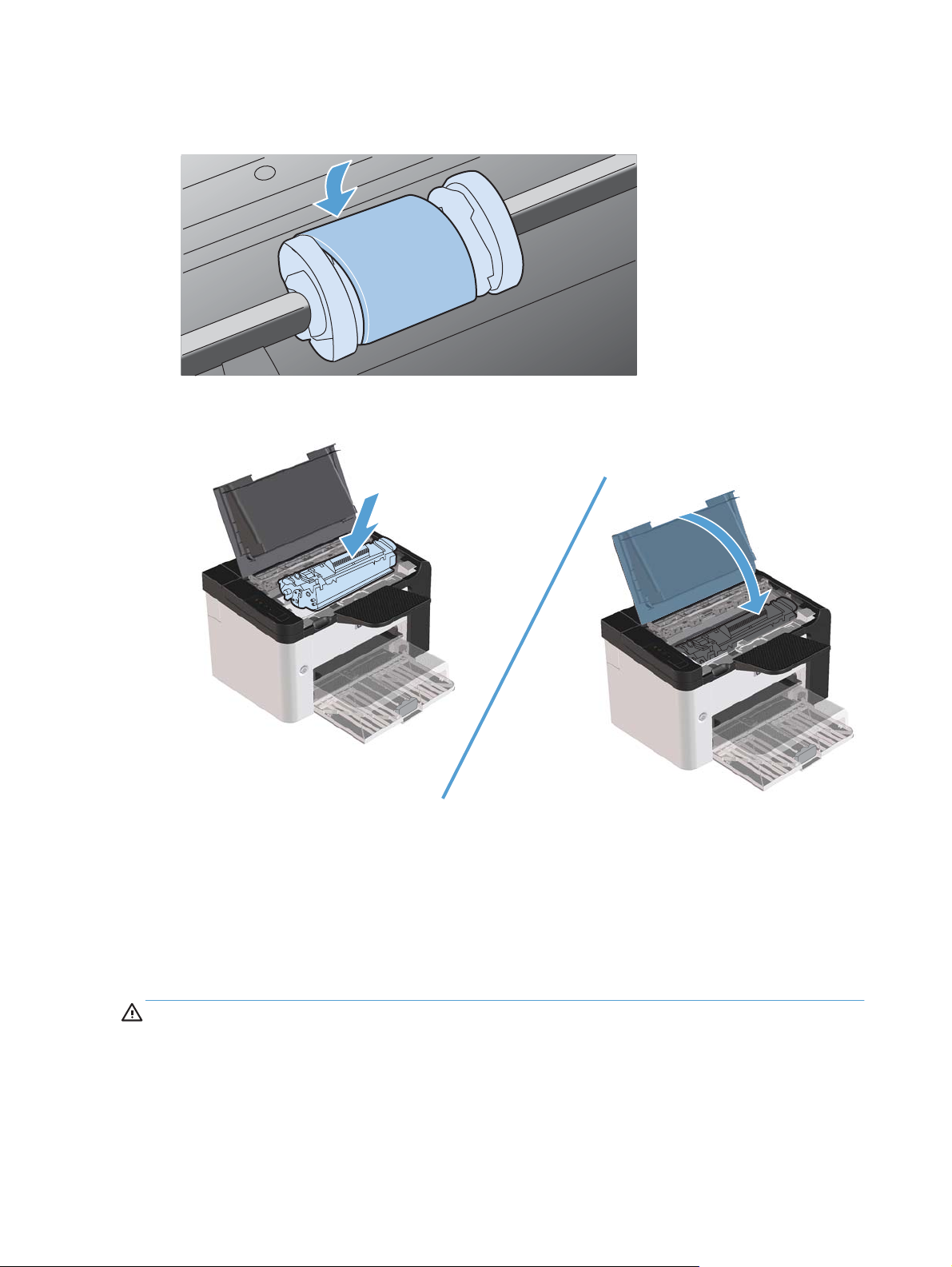
Ruotare la parte superiore del nuovo rullo di prelievo verso l'interno della stampante fino a che
6.
entrambi i lati non sono bloccati in posizione.
Inserire la cartuccia di stampa nel prodotto e chiudere il relativo sportello.
7.
Sostituzione del tampone di separazione
L'utilizzo normale della stampante con supporti di buona qualità causa usura. L'utilizzo di supporti di
bassa qualità potrebbe richiedere che la sostituzione del tampone di separazione avvenga con
maggiore frequenza.
Se accade spesso che il prodotto prelevi più fogli di carta per volta, è possibile che il tampone di
separazione debba essere sostituito.
AVVERTENZA! Prima di sostituire il tampone di separazione, spegnere il prodotto con l'interruttore
e attendere che il prodotto si raffreddi.
68 Capitolo 7 Gestione e manutenzione ITWW
Page 83

NOTA: Prima di sostituire il tampone di separazione, pulire il rullo di prelievo. Vedere Pulire il rullo
di prelievo a pagina 71.
Rimuovere la carta e chiudere il vassoio di alimentazione principale. Posizionare il prodotto
1.
frontalmente.
Svitare le due viti nella parte inferiore del prodotto che fissano il tampone di separazione.
2.
Rimuovere il tampone di separazione.
3.
ITWW
Gestione di materiali di consumo e accessori
69
Page 84

Inserire il nuovo tampone di separazione e riavvitare le viti.
4.
Collegare il prodotto alla presa a muro, quindi riaccenderlo.
5.
70 Capitolo 7 Gestione e manutenzione ITWW
Page 85
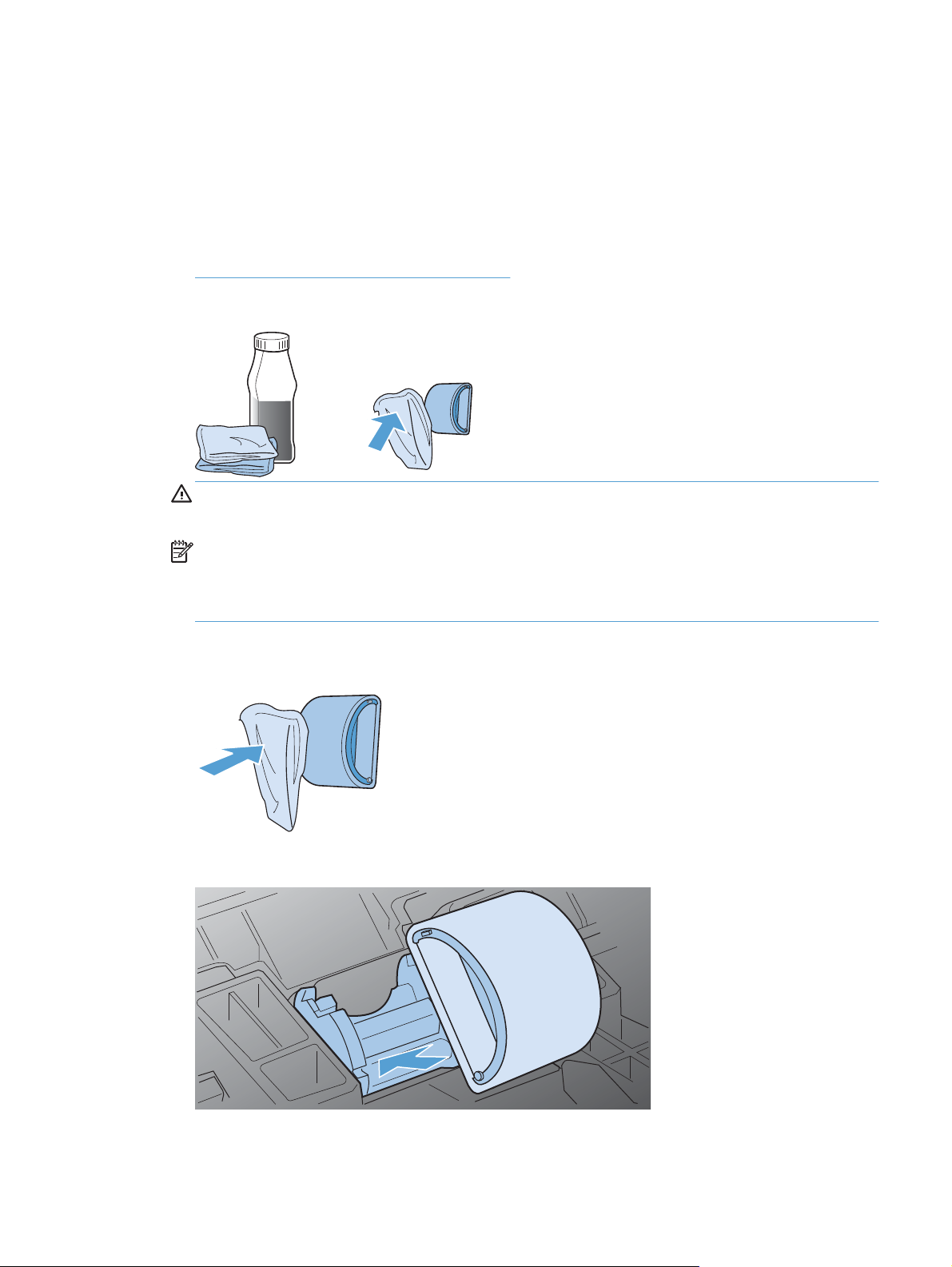
Pulizia del prodotto
Pulire il rullo di prelievo
Se si desidera pulire il rullo di prelievo prima di decidere di sostituirlo, attenersi alle seguenti istruzioni:
Scollegare il cavo di alimentazione dal prodotto e rimuovere il rullo di prelievo come descritto in
1.
Sostituzione del rullo di prelievo a pagina 65.
Inumidire un panno privo di lanugine con alcol isopropilico, quindi strofinarlo sul rullo.
2.
AVVERTENZA! L'alcol è infiammabile. Tenere l'alcol e il panno lontani dalle fiamme. Prima di
chiudere il prodotto e collegare il cavo di alimentazione, lasciare asciugare completamente l'alcol.
NOTA: In determinare zone della California, le normative di controllo dell'inquinamento non
consentono l'utilizzo di alcol isopropilico come agente di pulizia. Per pulire il rullo di prelievo in
tali zone della California, non utilizzare le raccomandazioni precedenti e utilizzare un panno
asciutto e privo di lanugine, inumidito con acqua.
Con un panno asciutto e privo di lanugine, pulire il rullo di prelievo in modo da rimuovere i
3.
residui di sporcizia.
Lasciare che il rullo di prelievo si asciughi completamente prima di reinstallarlo nel prodotto.
4.
ITWW
Collegare il cavo di alimentazione al prodotto.
5.
Pulizia del prodotto
71
Page 86

Pulizia del percorso della carta
Seguire questa procedura nel caso in cui le stampe presentino macchie o puntini di toner. Per questa
operazione vengono utilizzati lucidi per rimuovere residui di polvere e di toner dal percorso della
carta. Non utilizzare carta fine o ruvida.
NOTA: Per ottenere i risultati migliori, utilizzare un lucido. Se non si hanno lucidi, è possibile
utilizzare carta specifica per copiatrici, da 60 a 163 g/m
Verificare che il prodotto non sia in funzione e che la spia Pronta
1.
Caricare il vassoio.
2.
3. Aprire la pagina delle Proprietà della stampante.
4. Fare clic sulla scheda Impostazioni periferica.
5. Per elaborare la pagina di pulizia, fare clic sul pulsante Avvia nell'area Pagina di pulizia.
NOTA: L'operazione di pulizia richiede circa due minuti. L'alimentazione della pagina di pulizia
viene fermata di tanto in tanto durante l'operazione di pulizia. Non spegnere il prodotto prima del
completamento dell'operazione di pulizia. Potrebbe essere necessario ripetere l'operazione diverse
volte per una pulizia completa del prodotto.
Pulizia dell'area della cartuccia di stampa
Non occorre eseguire la pulizia dell'area della cartuccia di stampa con regolarità. Tuttavia, la pulizia
di questa area migliora la qualità della stampa.
2
, con superficie liscia.
sia accesa.
72 Capitolo 7 Gestione e manutenzione ITWW
Page 87
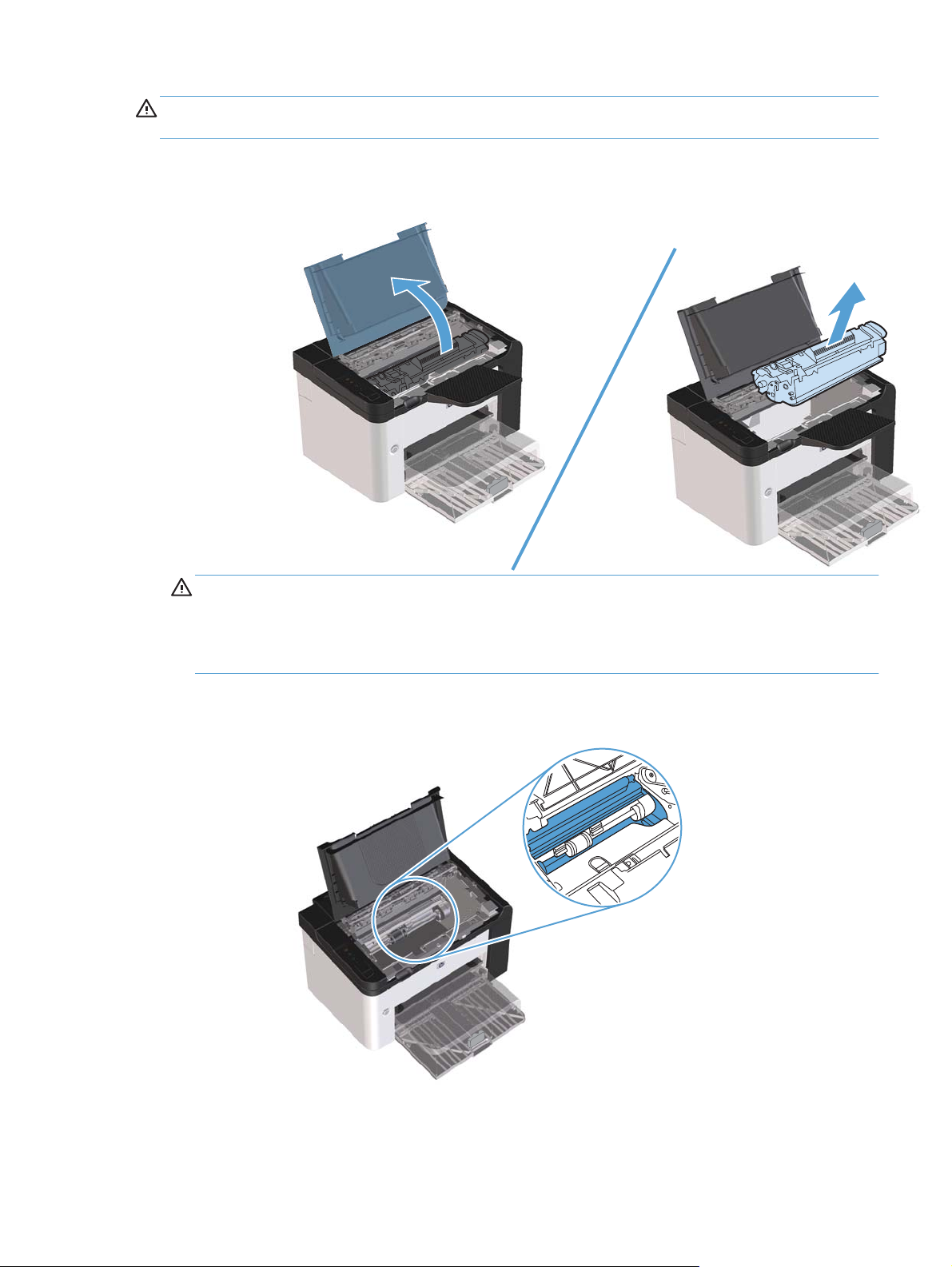
AVVERTENZA! Prima di pulire, spegnere il prodotto scollegando il cavo di alimentazione, e
attendere che si raffreddi.
Scollegare il cavo di alimentazione dal prodotto. Aprire lo sportello della cartuccia di stampa e
1.
rimuovere la cartuccia.
ATTENZIONE: Non toccare il rullo di trasferimento di spugna nera all'interno del prodotto,
altrimenti si potrebbe danneggiare il prodotto.
ATTENZIONE: Per evitare danni, non esporre la cartuccia di stampa alla luce per un periodo
di tempo prolungato. Coprirla con un foglio di carta.
Con un panno asciutto e privo di lanugine, eliminare eventuali residui dall'area del percorso della
2.
carta e dal vano della cartuccia di stampa.
ITWW
Pulizia del prodotto
73
Page 88
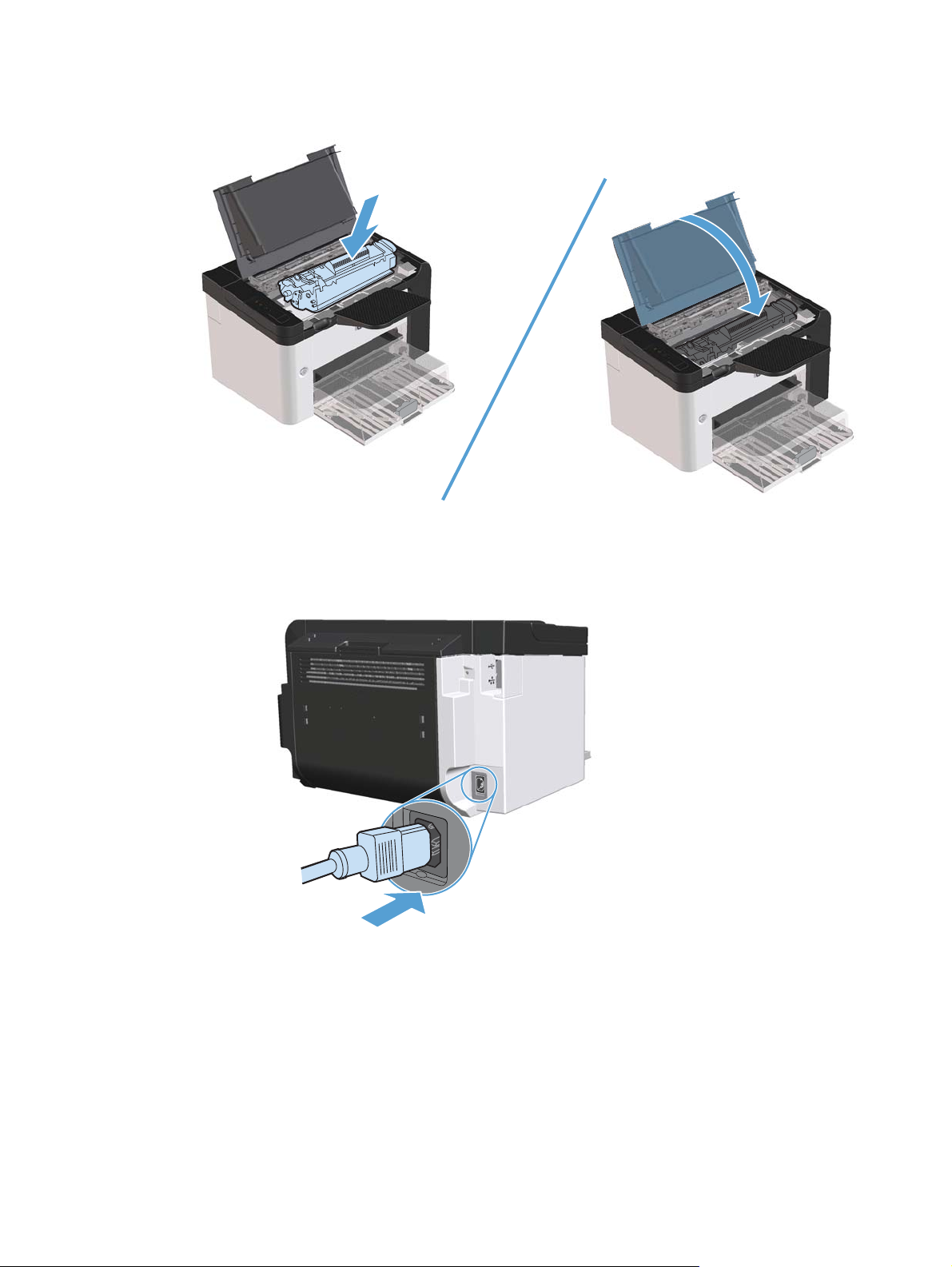
Sostituire la cartuccia di stampa e chiudere lo sportello della cartuccia.
3.
Collegare il cavo di alimentazione al prodotto.
4.
Pulizia esterna
Utilizzare un panno morbido, umido e privo di lanugine per rimuovere polvere e macchie sulla parte
esterna della periferica.
74 Capitolo 7 Gestione e manutenzione ITWW
Page 89

Aggiornamenti del prodotto
Aggiornamenti firmware
Gli aggiornamenti del software e del firmware e le istruzioni di installazione per questo prodotto, sono
disponibili all'indirizzo
Fare clic su Download e driver, selezionare il sistema operativo quindi selezionare la tipologia di
download per il prodotto.
www.hp.com/support/ljp1560series o www.hp.com/support/ljp1600series.
ITWW
Aggiornamenti del prodotto
75
Page 90

76 Capitolo 7 Gestione e manutenzione ITWW
Page 91

8 Risoluzione dei problemi
Risoluzione dei problemi generali
●
Ripristino delle impostazioni di fabbrica
●
Interpretazione delle sequenze delle spie del pannello di controllo
●
Eliminazione degli inceppamenti
●
Soluzione dei problemi di gestione della carta
●
Risoluzioni di problemi inerenti la qualità delle immagini
●
Risoluzione dei problemi relativi alle prestazioni
●
Risoluzione dei problemi di connettività
●
Risoluzione dei problemi software del prodotto
●
ITWW 77
Page 92

Risoluzione dei problemi generali
Se il prodotto non risponde correttamente, attenersi alle procedure riportate nel seguente elenco di
controllo, nell'ordine in cui sono riportate. Se il prodotto non supera un controllo, attenersi ai
suggerimenti corrispondenti. Se il problema viene risolto, si può evitare di effettuare le operazioni
rimanenti nell'elenco di controllo.
Elenco di controllo per la risoluzione dei problemi
Verificare che la spia Pronta
1.
seguente procedura:
Aprire e chiudere lo sportello della cartuccia di stampa per disattivare la modalità
a.
Spegnimento auto.
Controllare le connessioni del cavo di alimentazione.
b.
Verificare che l'interruttore di accensione sia acceso.
c.
Verificare che la tensione sia corretta per la configurazione dell'alimentazione del prodotto
d.
(per i requisiti relativi al voltaggio, vedere l'etichetta sul retro del prodotto). Se si utilizza una
presa multipla il cui voltaggio non è conforme alle caratteristiche specificate, collegare il
prodotto direttamente alla presa a muro. Se è già collegato a una presa a muro, provare a
utilizzare una presa diversa.
Accertarsi che la cartuccia di stampa sia installata correttamente.
e.
Se il problema persiste, contattare il Centro assistenza clienti HP.
f.
Controllare i cavi.
2.
Controllare che il cavo del prodotto sia collegato al computer o alla porta di rete. Verificare
a.
che il cavo non sia allentato.
del prodotto sia accesa. Se le spie sono tutte spente, attenersi alla
Se possibile, provare con un altro cavo per assicurarsi che quello utilizzato non sia difettoso.
b.
Controllare la connessione di rete. Vedere
c.
Verificare se sul pannello di controllo sono presenti spie accese. Vedere
3.
sequenze delle spie del pannello di controllo a pagina 81.
Assicurarsi che la carta utilizzata sia conforme alle specifiche.
4.
Accertarsi che il software del prodotto sia installato correttamente.
5.
Verificare di avere installato il driver per stampante per questo prodotto. Controllare il programma
6.
per assicurarsi di utilizzare il driver per stampante per questo prodotto.
Stampare una pagina di configurazione. Vedere
7.
Se la pagina non viene stampata, verificare che la carta sia presente in almeno uno dei vassoi.
a.
Se la pagina si inceppa nel prodotto, vedere
b.
a pagina 86.
78 Capitolo 8 Risoluzione dei problemi ITWW
Risoluzione dei problemi di rete a pagina 106.
Interpretazione delle
Stampa pagine di informazioni a pagina 54.
Eliminazione degli inceppamenti
Page 93

Se la pagina di configurazione viene stampata, controllare quanto indicato di seguito.
8.
Se la pagina non viene stampata correttamente, il problema riguarda l'hardware del
a.
prodotto. Rivolgersi all'assistenza clienti HP.
Se la pagina viene stampata correttamente, l'hardware del prodotto funziona. Il problema è
b.
costituito dal computer, dal driver della stampante o dal programma utilizzato.
Stampare un documento breve con un programma diverso, che non ha presentato problemi in
9.
precedenza. Se la stampa viene eseguita correttamente, il problema è costituito dal programma
utilizzato. Se il problema persiste e il documento non viene stampato, attenersi alla seguente
procedura:
Provare a stampare da un altro computer su cui è installato il software del prodotto.
a.
Se il prodotto è stato connesso alla rete, collegarlo direttamente a un computer con un cavo
b.
USB. Reindirizzare il prodotto sulla porta corretta oppure installare nuovamente il software,
quindi selezionare il nuovo tipo di collegamento utilizzato.
Se la qualità di stampa non è accettabile, effettuare le seguenti operazioni:
c.
Verificare che le impostazioni della stampante siano corrette per il supporto utilizzato.
●
Vedere
a pagina 34.
Modifica del driver di stampa in base al tipo e al formato dei supporti
Utilizzare le procedure in
●
a pagina 98 per risolvere i problemi legati alla qualità di stampa.
Risoluzioni di problemi inerenti la qualità delle immagini
Fattori che influiscono sulle prestazioni del prodotto
Molti fattori possono influire sui tempi di stampa, ad esempio:
Velocità massima del prodotto, misurata in pagine al minuto (ppm)
●
● Uso di carta speciale (ad esempio lucidi, carta pesante e carta in formato personalizzato)
Tempo di elaborazione e di download del prodotto
●
Complessità e dimensioni delle immagini
●
● Velocità del computer utilizzato
Collegamento USB
●
Configurazione I/O del prodotto
●
● Sistema operativo di rete e relativa configurazione (se applicabile)
ITWW
Risoluzione dei problemi generali
79
Page 94

Ripristino delle impostazioni di fabbrica
Per ripristinare le impostazioni predefinite di fabbrica sul prodotto, attenersi alla seguente procedura.
Spegnere il prodotto.
1.
Accendere il prodotto e durante l'inizializzazione tenere premuti contemporaneamente i due
2.
pulsanti del pannello di controllo fino a far lampeggiare all'unisono tutte le spie.
80 Capitolo 8 Risoluzione dei problemi ITWW
Page 95

Interpretazione delle sequenze delle spie del pannello di controllo
Tabella 8-1 Legenda spie di stato
Simbolo di spia spenta
Simbolo di spia accesa
Simbolo di spia lampeggiante
1
Per una descrizione dei simboli e delle spie del pannello di controllo, vedere Componenti del pannello di controllo
a pagina 8.
1
1
1
Tabella 8-2 Spie del pannello di controllo
Stato delle spie Sequenza di accensione delle
spie
Tutte le spie sono spente
NOTA: Il pulsante di accensione
retroilluminato è spento.
Stato del prodotto Azione
Il prodotto è nella
modalità
Spegnimento auto o è
spento.
Premere il pulsante di
accensione per
disattivare la
modalità
Spegnimento auto o
per accendere il
prodotto.
ITWW
Interpretazione delle sequenze delle spie del pannello di controllo
81
Page 96

Tabella 8-2 Spie del pannello di controllo (continuazione)
Stato delle spie Sequenza di accensione delle
spie
Tutte le spie sono spente
NOTA: Il pulsante di accensione
retroilluminato è acceso.
Le spie Attenzione
Continua
sequenza. La spia Toner
NOTA: Il pulsante di accensione
retroilluminato è acceso.
si accendono in
, Pronta e
è spenta.
Stato del prodotto Azione
Il formatter non è
connesso
correttamente al
prodotto.
È in corso
l'inizializzazione del
formatter.
Spegnere il
1.
prodotto.
Attendere
2.
30 secondi,
quindi
accendere il
prodotto.
Attendere
3.
l'inizializzazion
e del prodotto.
Contattare
l'assistenza clienti
HP. Vedere
Assistenza clienti
a pagina 125.
Non è richiesto alcun
intervento. Attendere
che la fine del
periodo di
inizializzazione. Il
prodotto passa allo
stato Pronto al
termine del periodo
di inizializzazione.
Tutte le spie si accendono in sequenza.
NOTA: Il pulsante di accensione
retroilluminato è acceso.
Il prodotto sta
elaborando una
pagina di pulizia.
Non è richiesto alcun
intervento. Attendere
il completamento del
processo di pulizia. Il
prodotto passa allo
stato Pronto al
termine del processo
di pulizia.
82 Capitolo 8 Risoluzione dei problemi ITWW
Page 97

Tabella 8-2 Spie del pannello di controllo (continuazione)
Stato delle spie Sequenza di accensione delle
spie
La spia Pronta
altre spie sono spente.
NOTA: Il pulsante di accensione
retroilluminato è acceso.
La spia Pronta
tutte le altre spie sono spente.
NOTA: Il pulsante di accensione
retroilluminato è acceso.
è accesa, tutte le
è lampeggiante,
Stato del prodotto Azione
Il prodotto è nella
stato Pronto.
Il prodotto sta
ricevendo o
elaborando dati.
Non è richiesto alcun
intervento. Il prodotto
è pronto a ricevere
un processo di
stampa.
Non è richiesto alcun
intervento. Il prodotto
sta ricevendo o
elaborando un
processo di stampa.
Per annullare il
processo corrente,
premere il pulsante
Annulla
.
La spia Attenzione
lampeggiante, tutte le altre spie sono
spente.
NOTA: Il pulsante di accensione
retroilluminato è acceso.
è
Si è verificato un
errore che può essere
corretto intervenendo
sul prodotto, ad
esempio
inceppamento,
sportello aperto o
assenza della carta
nel cassetto corretto.
Ispezionare il
prodotto,
determinare l'errore
e correggerlo. Se
l'errore è dovuto
all'assenza di carta
nel cassetto
appropriato o il
prodotto si trova
nella modalità di
alimentazione
manuale, caricare la
carta nel cassetto
appropriato e
seguire le istruzioni
visualizzate oppure
aprire o chiudere lo
sportello delle
cartucce di stampa
per riprendere la
stampa.
ITWW
Interpretazione delle sequenze delle spie del pannello di controllo
83
Page 98

Tabella 8-2 Spie del pannello di controllo (continuazione)
Stato delle spie Sequenza di accensione delle
spie
La spia Attenzione
lampeggiante, la spia Pronta
accesa e tutte le altre spie sono spente.
NOTA: Il pulsante di accensione
retroilluminato è acceso.
è
è
Stato del prodotto Azione
Si è verificato un
errore non critico dal
quale il prodotto si
ripristina
autonomamente.
Per tentare di
risolvere l'errore e
stampare i dati
disponibili, premere
il pulsante Continua
.
Se il ripristino
dell'errore ha esito
positivo, il prodotto
passa allo stato di
elaborazione dati e
completa il processo.
Se il ripristino
dell'errore non ha
esito positivo, il
prodotto passa allo
stato di Errore non
critico. Provare a
rimuovere i supporti
dal percorso della
carta e spegnere e
riaccendere il
prodotto.
Le spie Attenzione
Continua
Toner
NOTA: Il pulsante di accensione
retroilluminato è acceso.
sono accese. La spia
è spenta.
, Pronta e
Si è verificato un
errore irreversibile
dal quale il prodotto
non può ripristinarsi.
Spegnere il
1.
prodotto.
Attendere
2.
30 secondi,
quindi
accendere il
prodotto.
Attendere
3.
l'inizializzazion
e del prodotto.
Se l'errore persiste,
rivolgersi
all'Assistenza
clienti HP. Vedere
Assistenza clienti
a pagina 125.
84 Capitolo 8 Risoluzione dei problemi ITWW
Page 99

Tabella 8-2 Spie del pannello di controllo (continuazione)
Stato delle spie Sequenza di accensione delle
spie
Le spie Pronta
accese.
NOTA: Il pulsante di accensione
retroilluminato è acceso.
La spia Toner
NOTA: Il pulsante di accensione
retroilluminato è acceso.
e Toner sono
è lampeggiante.
Stato del prodotto Azione
L'esaurimento della
cartuccia di stampa è
prossimo.
La cartuccia di
stampa è stata
rimossa dal prodotto.
Ordinare una nuova
cartuccia di stampa e
tenersi pronti a
utilizzarla. Vedere
Ordinazione di parti,
accessori e materiali
di consumo
a pagina 114.
Inserire nuovamente
la cartuccia di
stampa nel prodotto.
ITWW
Interpretazione delle sequenze delle spie del pannello di controllo
85
Page 100

Eliminazione degli inceppamenti
Quando si rimuovono gli inceppamenti, prestare attenzione a non strappare la carta inceppata. Se nel
prodotto rimane un piccolo pezzo di carta, questo potrebbe causare ulteriori inceppamenti.
ATTENZIONE: prima di eliminare un inceppamento, spegnere il prodotto e scollegare il cavo di
alimentazione.
Cause comuni degli inceppamenti
I vassoi di alimentazione sono stati caricati in maniera errata o contengono troppa carta.
●
NOTA: Quando viene aggiunto un nuovo tipo di supporto, rimuovere sempre il contenuto del
vassoio di alimentazione e allineare tutti i fogli della pila. In tal modo, si evita che vengano
prelevati più fogli contemporaneamente riducendo gli inceppamenti.
● Il supporto di stampa non corrisponde alle specifiche consigliate da HP.
È necessario pulire il prodotto per rimuovere polvere prodotta dalla carta o altre particelle dal
●
percorso della carta.
Una volta rimosso l'inceppamento, è possibile che nel prodotto resti qualche traccia di toner che verrà
rimosso automaticamente dopo la stampa di alcuni fogli.
ATTENZIONE: Se gli indumenti o le mani si macchiano di toner, lavarli in acqua fredda, poiché
l'acqua calda fa penetrare il toner nei tessuti.
Individuazione degli inceppamenti
Gli inceppamenti della carta potrebbero verificarsi nelle seguenti aree del prodotto.
1
1 Aree interne
3 4
2
2 Vassoi di alimentazione
3 Scomparti di uscita
4 Sportello posteriore e duplexer (serie Stampante HP LaserJet Professional P1600)
86 Capitolo 8 Risoluzione dei problemi ITWW
